Page 1

Generelt
Kopiering
Udskrivning
Scanning
Fejlfinding
Bekendtgørelser
Oplysninger om udgave
Udgave: Juni 2002
Følgende afsnit gælder ikke for lande, hvor sådanne regler ikke er i overensstemmelse med den lokale
lovgivning. LEXMARK INTERNATIONAL, INC., UDSENDER DETTE DOKUMENT "SOM DET ER OG
FOREFINDES" UDEN ANSVAR AF NOGEN ART, HVERKEN UDTRYKKELIGT ELLER STILTIENDE,
HERUNDER, MEN IKKE BEGRÆNSET TIL, STILTIENDE ANSVAR FOR SALGBARHED ELLER EGNETHED
TIL BESTEMTE FORMÅL. Nogle stater tillader ikke ansvarsfraskrivelse for udtrykkeligt eller stiltiende ansvar ved
bestemte transaktioner, og derfor er denne erklæring måske ikke gældende for dig.
Dokumentet kan indeh olde tekni sk e unøjagtigheder eller typografisk e f ej l. Der f o retages regelm æssig e ændringer
af oplysningerne heri. Ændringerne vil blive medtaget i senere udgaver. Forbedringer eller ændringer af det eller
de beskrevne produkter eller programmer kan foretages på et hvilket som helst tidspunkt.
Kommentarer kan sendes til Lexmark International, Inc., Department F95/032-2, 740 West New Circle Road,
Lexington, Kentucky 40550, USA. I Storbritannien og Irland skal de sendes til Lexmark International Ltd.,
Marketing and Service s Depart ment, Westhorpe House, Westhorpe, Marlow Bucks SL7 3RQ. Lexmark kan frit
bruge eller distribuere alle de indsendte oplysninger, som Lexmark måtte finde passende, uden at det medfører
nogen som helst form for forpligtelse over for dig. Du kan købe yderligere kopier af de publikationer, der er
relateret til dette produk t, ved at ringe på 1-800-553-9727 . I St orbritan nie n og Irland ska l du ringe på +44 ( 0)87 04
440 044. I andre lande skal du kontakte forhandleren.
Henvisninger i denne publikation til produkter, programmer eller tjenester er ikke ensbetydende med, at
producenten ønsker at gøre disse tilgængelige i alle de lande, hvor produktet forhandles. En henvisning til et
produkt, et program eller enhver funktionelt tilsvarende tjeneste angiver eller antyder ikke, at kun dette produkt,
dette program eller denne tjeneste kan anvendes. Ethvert funktionelt tilsvarende produkt, program eller tjeneste,
som ikke er i strid med eksisterende immaterialret, kan anvendes i stedet. Evaluering og godkendelse af brug i
forbindelse med andre produkter, programmer eller tjenester, undtagen de af producenten udtrykkeligt tildelte, er
brugerens ansvar.
© Copyright 2001, 2002 Lexmark International, Inc.
Alle rettigheder forbeholdes.
Stikordsregister
www.lexmark.com
Lexmark X84-X85
Page 2
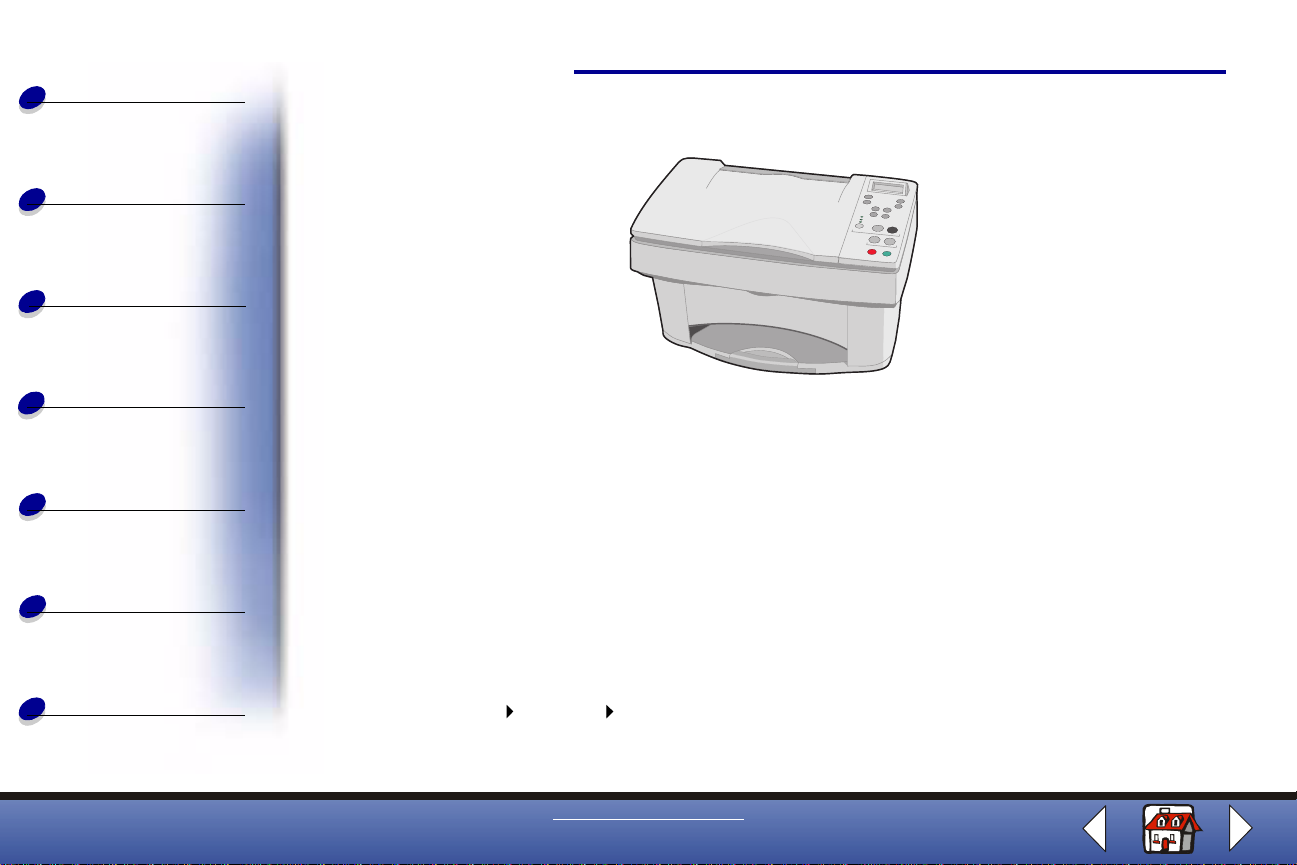
Generelt
Kopiering
Udskrivning
Scanning
Fejlfinding
Startside
Lexmark™ X84-X85 Scan/Print/Copy
Tip til brug af denne vejledning
• Klik på kategorierne på den venstre side af siden for at navigere gennem denne
vejledning, afsnit for afsnit.
• Klik på den venstre eller højre pil i det nederste højre hjørne af siden for at navigere
gennem denne vejledning, side for side.
Bekendtgørelser
Stikordsregister
• Klik på husikonet i det nederste højre hjørne af siden for at vende tilbage til
hjemmesiden.
• Klik på Oplysninger om udgave for at få vist oplysninger om udgaven.
• Vælg Filer Udskriv Egenskaber for at udskrive denne vejledning. Kontroller, at
Liggende er valgt. Vælg de sider, du vil udskrive, og klik derefter på OK.
www.lexmark.com
Lexmark X84-X85
Page 3
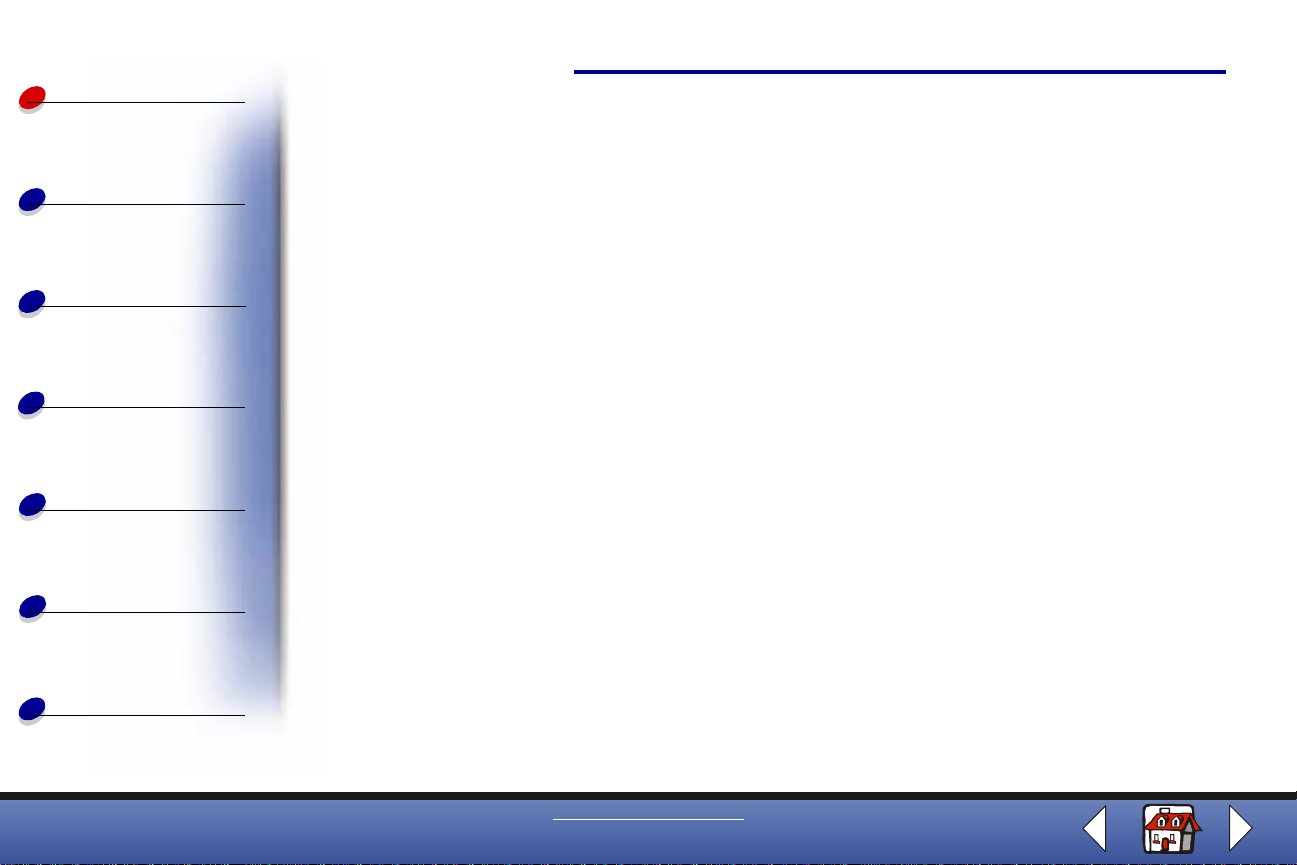
Generelt
Generelt
Tillykke med dit køb af Lexmark™ X84-X85 Scan/Print/Copy. Du kan scanne, udskrive og
kopiere dokumenter ved hjælp af printerens kontrolpanel og printersoftwaren.
3
Kopiering
Udskrivning
Scanning
Fejlfinding
Bekendtgørelser
Stikordsregister
• Brug af kontrolpanelet
• Brug af menuerne
• Brug af Scannings- og kopieringskontrolprogram
• Brug af Udskrivningskontrolprogram
• Ilægning af papir
• Udskiftning af blækpatroner
• Justering af blækpatroner
• Opbevaring af blækpatroner
www.lexmark.com
Lexmark X84-X85
Page 4
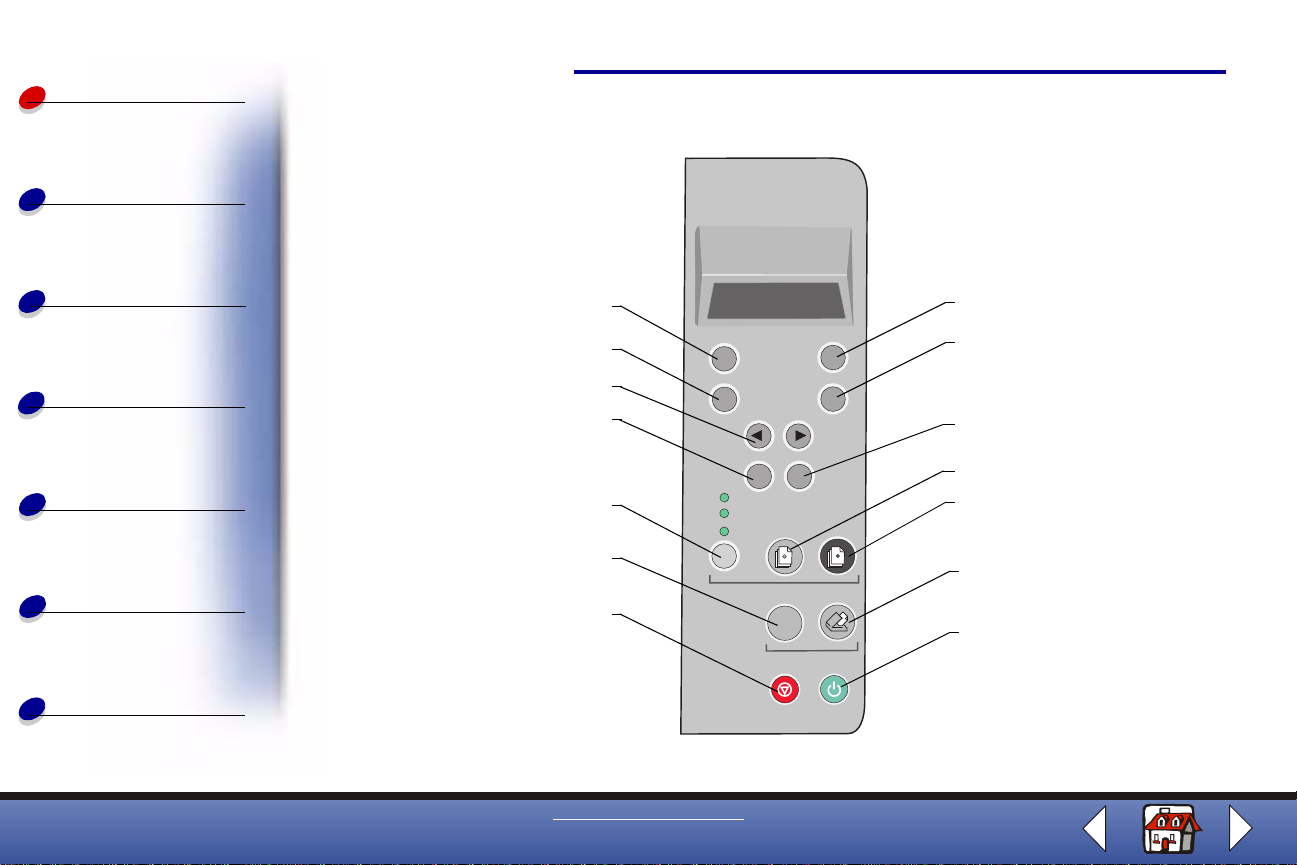
Generelt
Kopiering
Brug af kontr o lpanelet
Generelt
4
Udskrivning
Scanning
Fejlfinding
Bekendtgørelser
Stikordsregister
1
2
3
4
5
6
7
www.lexmark.com
Lexmark X84-X85
8
9
10
11
12
13
14
Page 5
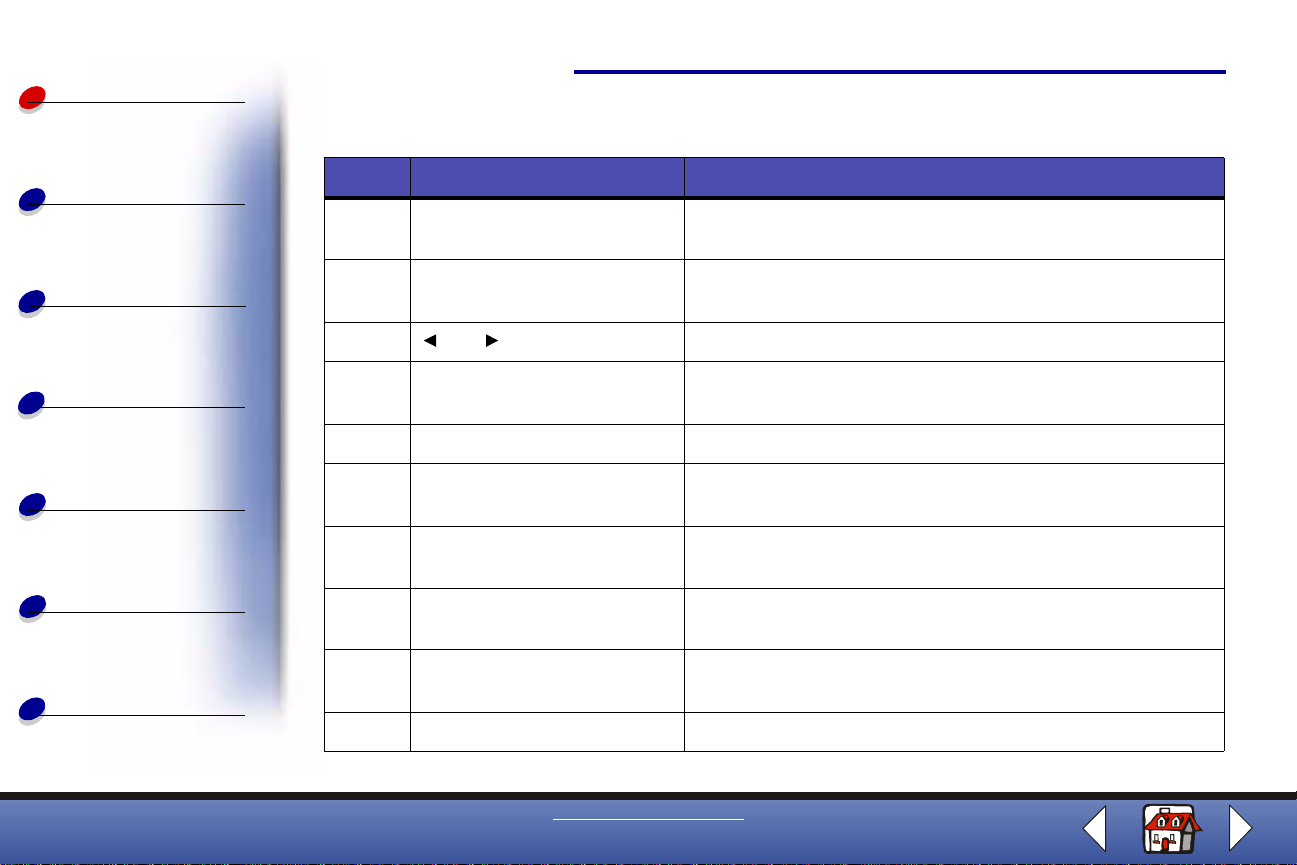
Generelt
Nedenstående tabel svarer til tegningen på forrige side.
Generelt
5
Kopiering
Udskrivning
Scanning
Fejlfinding
Bekendtgørelser
Stikordsregister
# Tryk på denne knap: For at:
1 Antal kopier (Number of
Copies)
2 Reducer/forstør
(Reduce/Enlarge)
3 Gennemse menukategorierne.
4 Menu Ændre indstillinger ved hjælp af menuerne.
5 Kvalitet (Quality) Vælge kopieringsindstillingerne Foto, Hurtig og Normal.
6 Scan til (Scan T o) Vælge en scanningsdestination, f.eks. Program, Fil, E-mail
7 Annuller (Cancel) Annullere et scannings- eller kopieringsjob eller nulstille et
8 Lysere/mørkere
9 Papirtype (Paper Type) Vælge glossy papir, fotopapir, transparenter eller
10 Vælg (Select) Vælge den aktuelle indstilling.
eller
(Lighter/Darker)
Angive et antal kopier fra 1 til 99.
Gøre et dokument mindre eller større end originalen.
Menupunkterne finder du på side 6.
eller Fax.
menupunkt til standardindstillingen.
Gøre et dokument lysere eller mørkere end originalen.
almindeligt papir.
www.lexmark.com
Lexmark X84-X85
Page 6
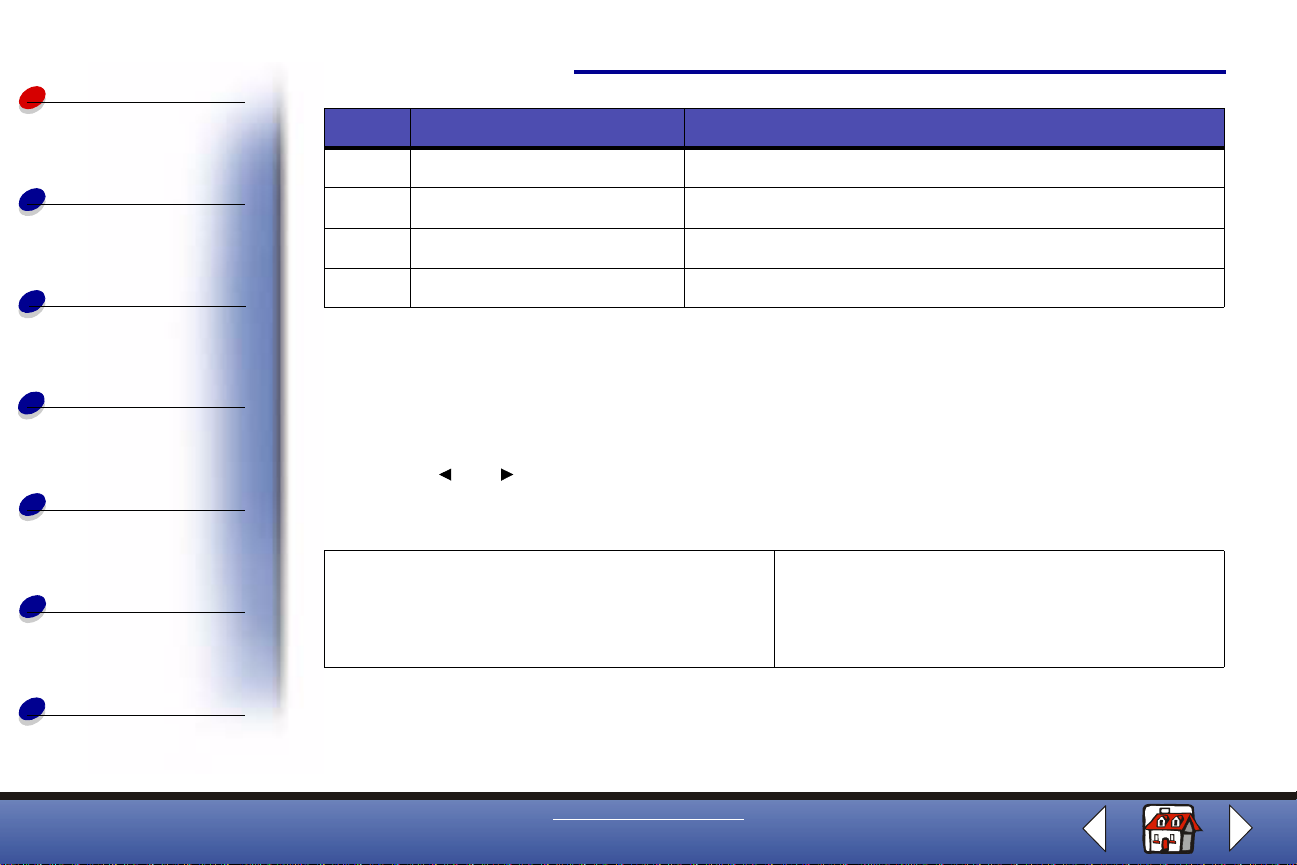
Generelt
Kopiering
# Tryk på denne knap: For at:
11 Farvekopiering (Color Copy) Tage en farvekopi.
12 Sort kopiering (Black Copy) Tage en sort/hvid kopi.
Generelt
6
Udskrivning
Scanning
Fejlfinding
Bekendtgørelser
Stikordsregister
13 Scan Trykke på
14 Afbryderknap (Power) Tænde eller slukke printeren.
Scan, når du har valgt en Scan-til-destination.
Brug af menuerne
1 Tryk på Menu, indtil du ser den ønskede menu.
2 Tryk på Vælg (Select).
3 Tryk på , indtil du ser det ønskede menupunkt.
4 Tryk på Vælg (Select).
Udskriv sætvis
Udskriver flere kopier af et flersidet dokument, så
side 1 til 5 af kopi 1 udskrives og derefter side
1 til 5 af kopi 2 osv.
eller
Kopier
Udskriver flere kopier af ét billede på den samme
side. Vælg mellem 4, 9 eller 16 billeder pr. side.
www.lexmark.com
Lexmark X84-X85
Page 7
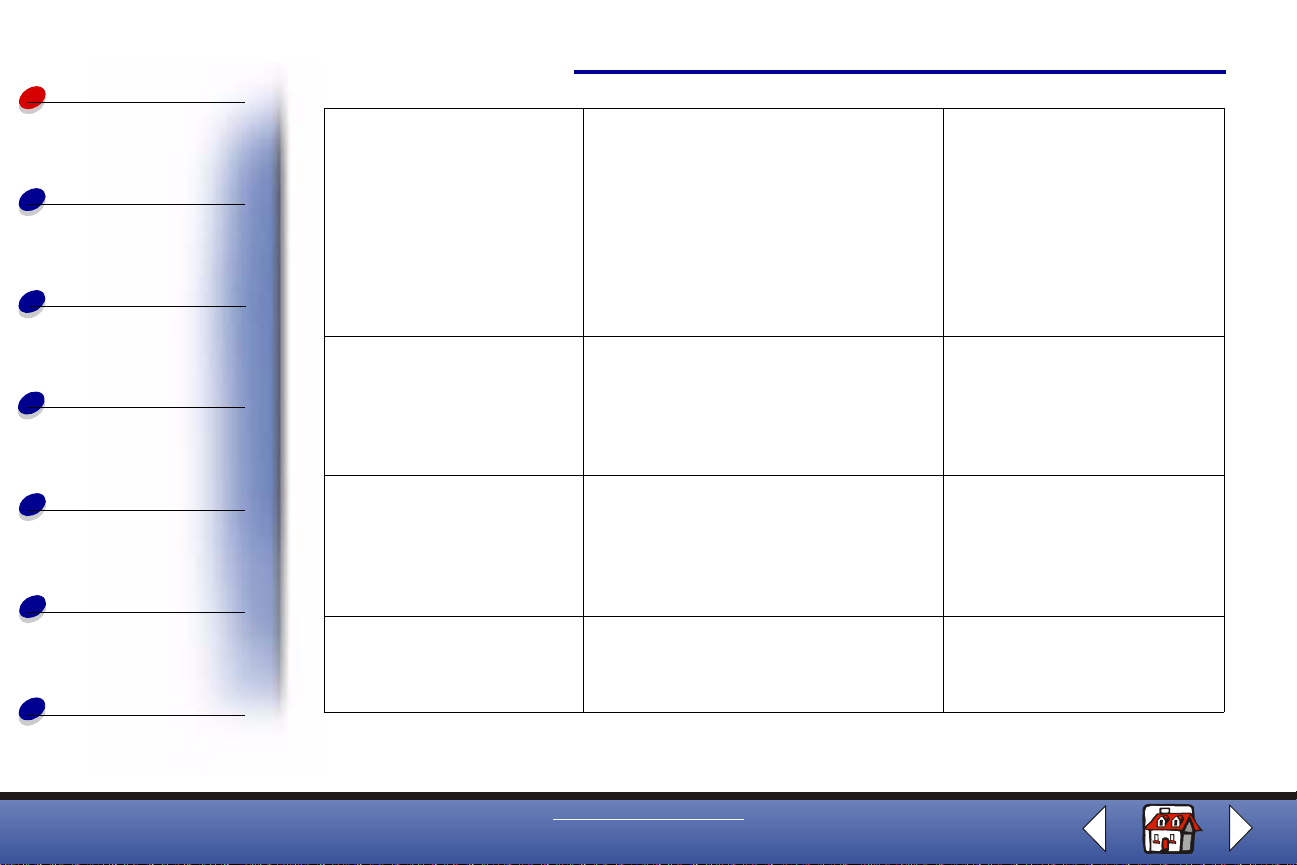
Generelt
Generelt
7
Kopiering
Udskrivning
Scanning
Fejlfinding
Bekendtgørelser
Stikordsregister
Plakat
Udskriver et billede på
flere sider. Vælg mellem 4,
9 eller 16 sider.
Kopikildestørrelse
•A4
• Letter
•3 x 5
•4 x 6
Fabriksindstillinger
Nulstiller indstillingerne til
fabriksstandardindstillingerne.
Kopitæller-timeout
•2 min.
• DEAKTIVERET
Sprog
• Engelsk
•Fransk
•Tysk
• Spansk
• Italiensk
• Hollandsk
• Portugisisk (Brasilien)
•Polsk
Farveintensitet
• Mindre
•Mere
Vedligeholdelse
• Skift blækpatroner
• Juster blækpatroner
• Rens blækpatroner
•Selvtest
Reducer/forstør-timeout
•2 min.
• DEAKTIVERET
Kopikildetype
•Foto
•Tekst
• Stregtegning
• Blandet
Benyt som standard
Gør de aktuelle indstillinger til
standardindstillinger.
Strømbesparer-timeout
•Straks
•10 min.
•30 min.
•60 min.
Blækniveau
•Sort
•Farve
www.lexmark.com
Lexmark X84-X85
Page 8
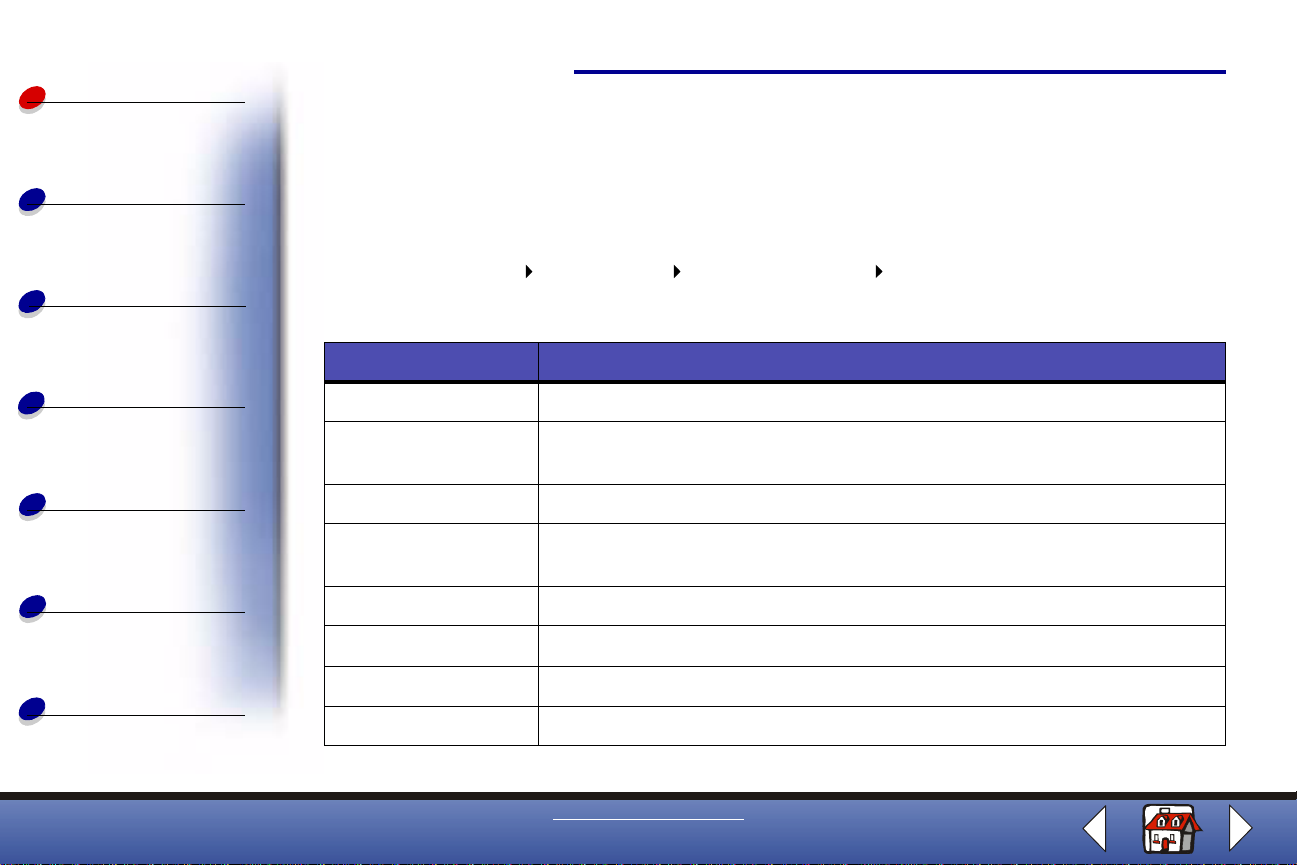
Generelt
Generelt
Brug af Scannings- og kopieringsk o ntrolprogram
8
Kopiering
Udskrivning
Scanning
Fejlfinding
Bekendtgørelser
Stikordsregister
Når softwaren er installeret på computeren, kan du bruge Scannings- og
kopieringskontrolprogram til at tilpasse scannings-, udskrifts- og kopijob. Sådan åbnes
Scannings- og kopieringskontrolprogr am:
1 Klik på Start Programmer Lexmark X84-X85 Scannings- og
kopieringskontrolprogram.
Vælg: For at:
Tastaturet Angiv e det antal kopier, der skal udskrives, fra 1 til 99.
Reducer/forstør
Reduce/Enlarge
Tilpas til side Gennemse og vælge outputformatet.
Automatisk
beskæring
Roter Rotere billedet 90 grader med uret under scanning.
Lysstyrkepanelet Justere, hvor mørk eller lys kopien skal være.
Farve Udføre en farvescanning eller tage en kopi af en farveoriginal.
Grå Udføre en sort/hvid scanning eller tage en kopi af en farveoriginal.
Gennemse og vælge outputformatet.
Beskære billedet under scanning.
www.lexmark.com
Lexmark X84-X85
Page 9
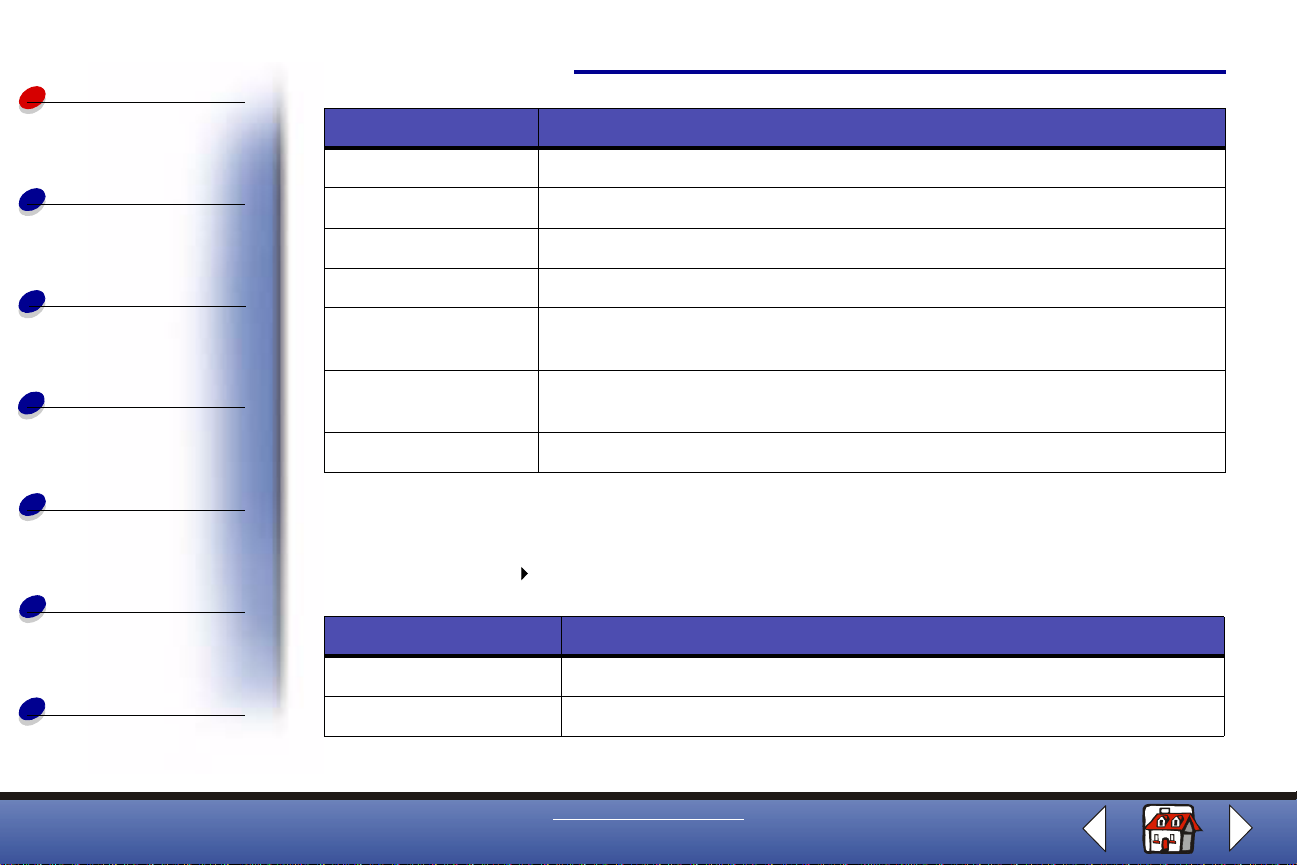
Generelt
Kopiering
Generelt
Vælg: For at:
S/H Udføre en sort/hvid scanning eller tage en kopi af en sort/hvid original.
Tekst/(OCR) Scanne et dokument i et program, hvor du kan redigere teksten.
Kopier Tage en kopi af origi nalen.
9
Udskrivning
Scanning
Fejlfinding
Bekendtgørelser
Stikordsregister
Fax Scanne billedet eller dokumentet og sende det til en fax.
E-mail Scanne billedet eller dokumentet og vedhæfte det i en ny e-mail-
meddelelse.
Send til program Scanne billedet eller dokumentet i det valgte billedredigerings- eller
tekstbehandlingsprogram.
Scan til fil Scanne billedet eller dokumentet og gemme det som en billed- eller tekstfil.
Sådan foretager du yderligere ændringer i dokumenterne, før du kopierer, udskriver eller
scanner:
2 Klik på Filer Opsætning.
Vælg denne fane: For at:
Billede Justere egenskaberne for det scannede billede.
Scan Ændre, hvordan og hvor billeder scannes.
www.lexmark.com
Lexmark X84-X85
Page 10
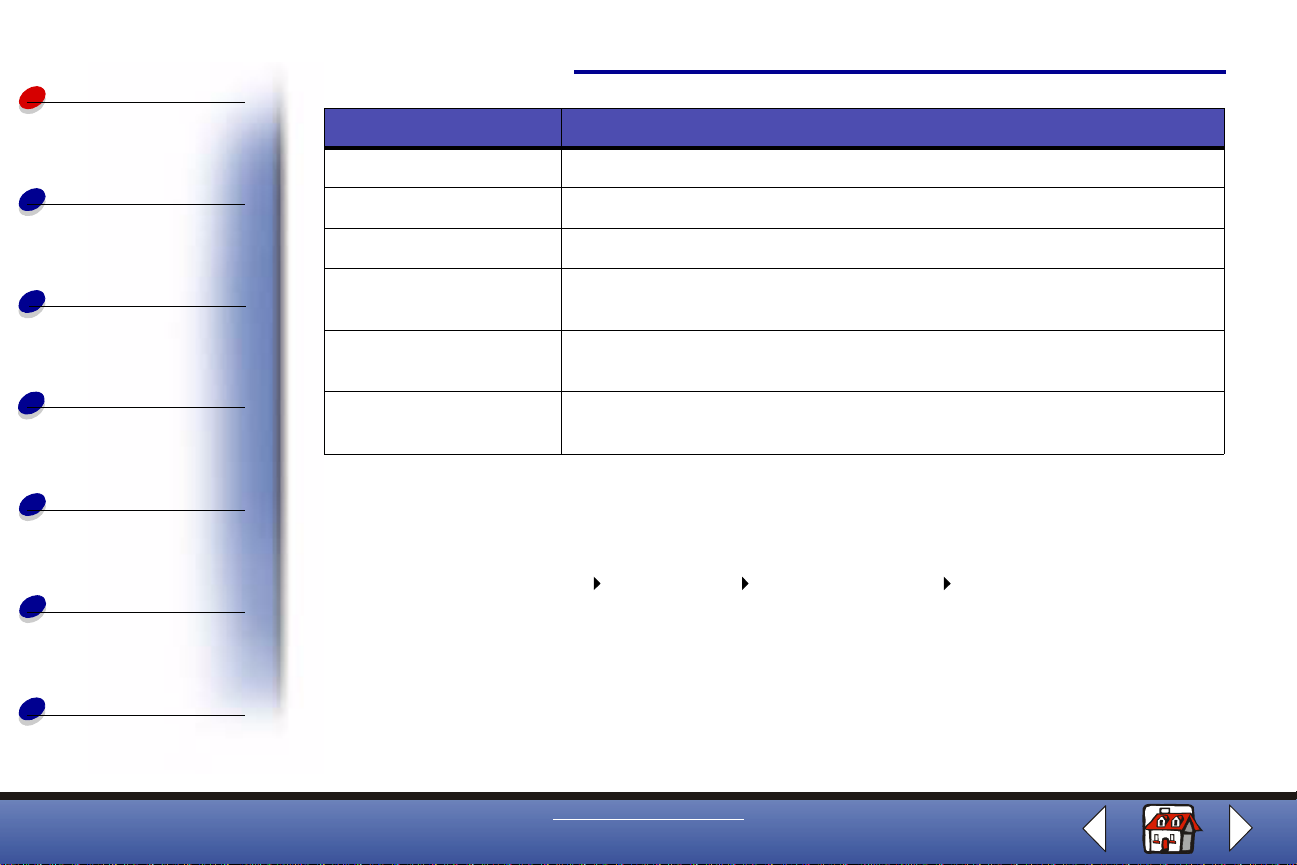
Generelt
Kopiering
Generelt
Vælg denne fane: For at:
Side Angive position og format for scannerammen.
Kopi/Fax Angive printeregenskaberne eller vælge faxdriveren.
E-mail Ændre de indstillinger, der er relateret til e-mail-funktioner.
10
Udskrivning
Scanning
Fejlfinding
Bekendtgørelser
Stikordsregister
Program Vælge og konfigurere et hvilket som helst program på computeren til
knappen Send til program.
OCR Vælge det s prog, du ønsker, OCR (Optical Character Recognition) skal
bruge.
Derastrering/Øg
skarpheden
• Fjerne et halvtonemønster i baggrunden på et scannet billede.
• Aktivere og angive skarphedsniveauet.
Brug af Udskrivningskontrolpro gram
Kontrol program giver dig mulighed for at overvåge printeren og installere og udskifte
blækpatroner. Klik på Start Programmer Lexmark X84-X85
Udskrivningskontrolprogram for at åbne Kontrolprogram.
www.lexmark.com
Lexmark X84-X85
Page 11
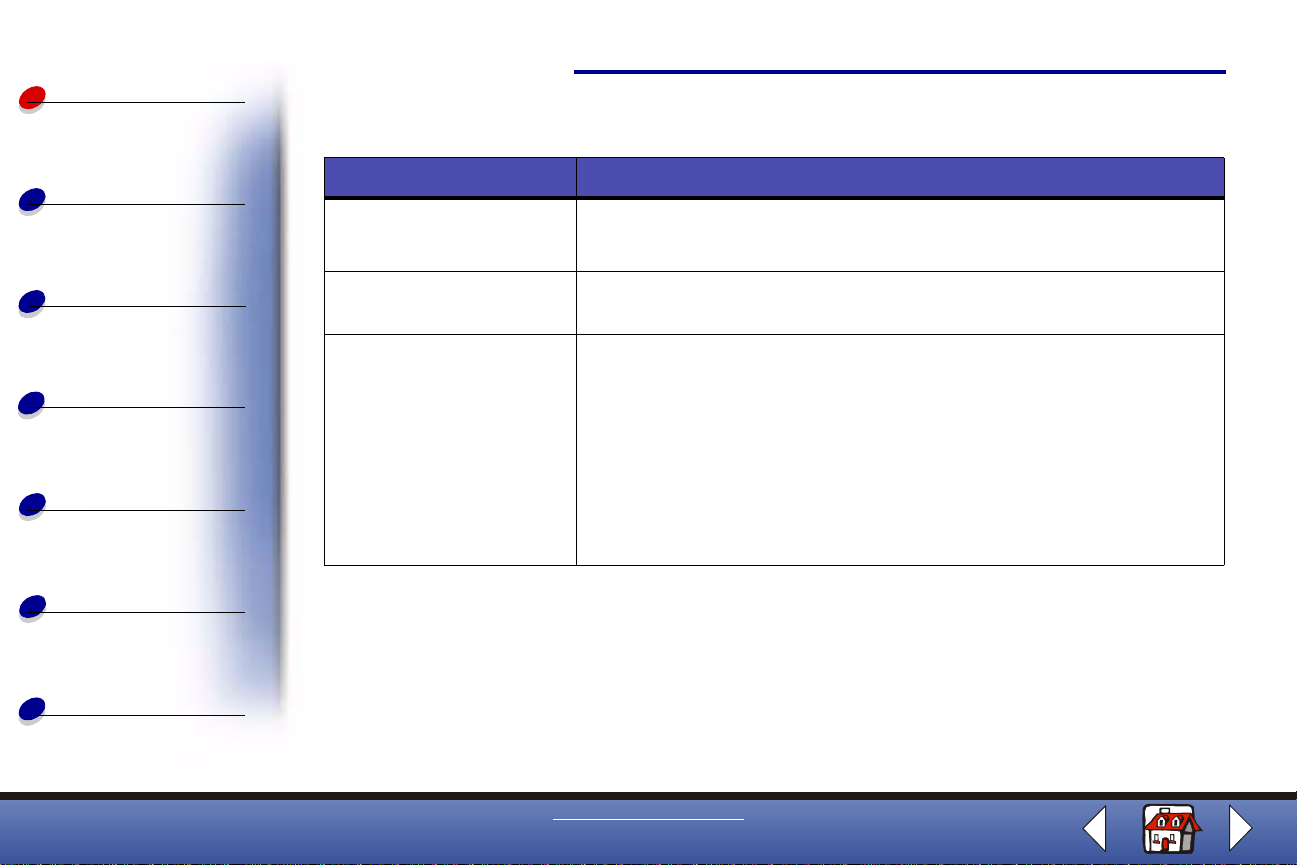
Generelt
Windows 98/Me
Generelt
11
Kopiering
Udskrivning
Scanning
Fejlfinding
Bekendtgørelser
Stikordsregister
Klik på denne fane: For at:
Status • Kontrollere udskriftsjobbets status.
• Annullere udskriftsjobbet.
Indstillinger Aktivere eller deaktivere en række programfunktioner som Lydeffekter
og Buffer-tilstand.
Blækpatroner • Få vist blækniveauer.
• Installere eller skifte blækpatroner.
• Rense dyserne.
• Udskrive en testside.
• Justere blækpatronerne for at opnå den bedste kvalitet.
• Få vist varenumre for blækpatroner og bestille forbrugsstoffer
direkte fra Lexmark's websted.
www.lexmark.com
Lexmark X84-X85
Page 12
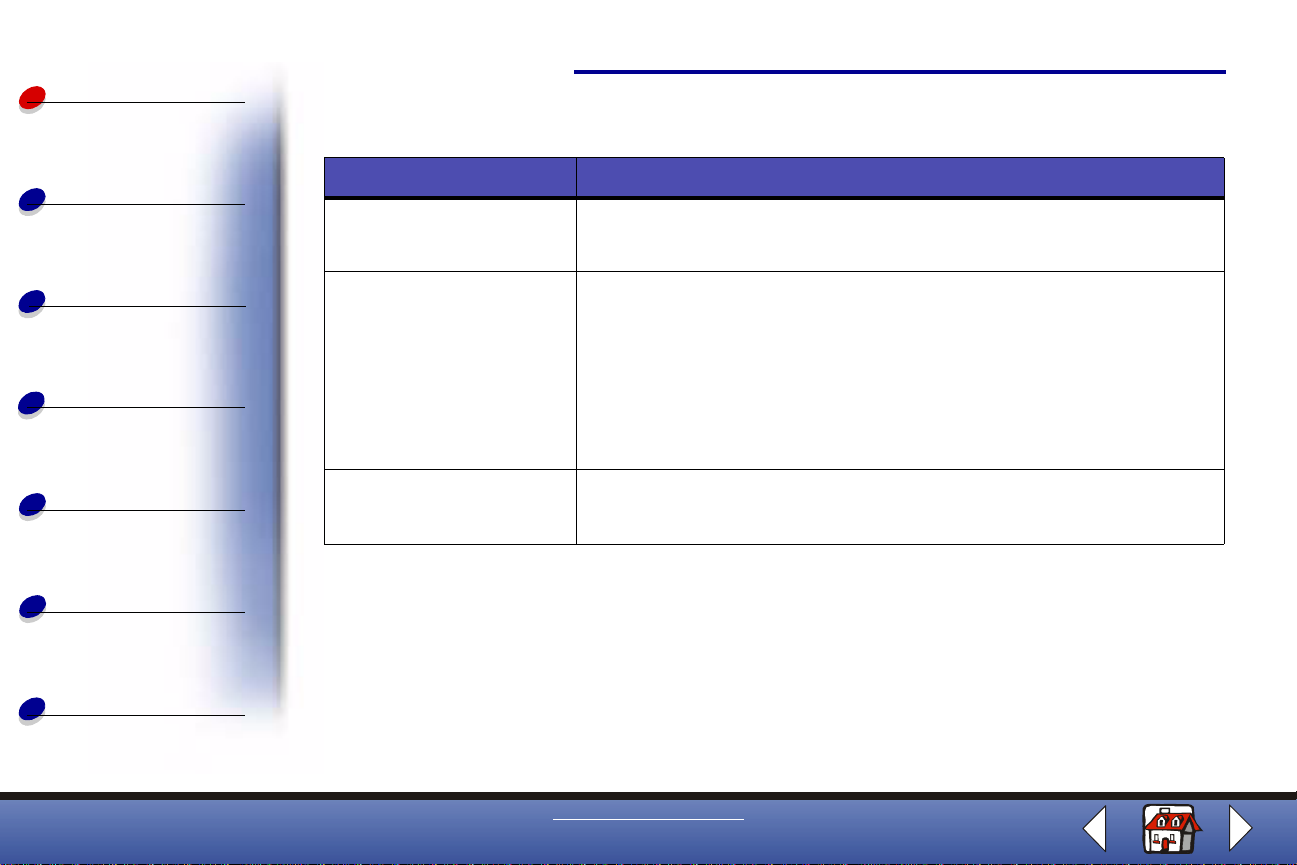
Generelt
Windows 2000/XP
Generelt
12
Kopiering
Udskrivning
Scanning
Fejlfinding
Bekendtgørelser
Stikordsregister
Klik på denne fane: For at:
Status • Kontrollere udskriftsjobbets status.
• Annullere udskriftsjobbet.
Blækpatroner • Få vist blækniveauer.
• Justere blækpatronerne for at opnå den bedste kvalitet.
• Rense dyserne.
• Udskriv en testside.
• Få vist varenumre for blækpatroner og bestille forbrugsstoffer
direkte fra Lexmark's websted.
Indstillinger • Kontrollere hvordan og hvornår Kontrolprogram vises.
• Deaktivere genvejen til printeren.
www.lexmark.com
Lexmark X84-X85
Page 13
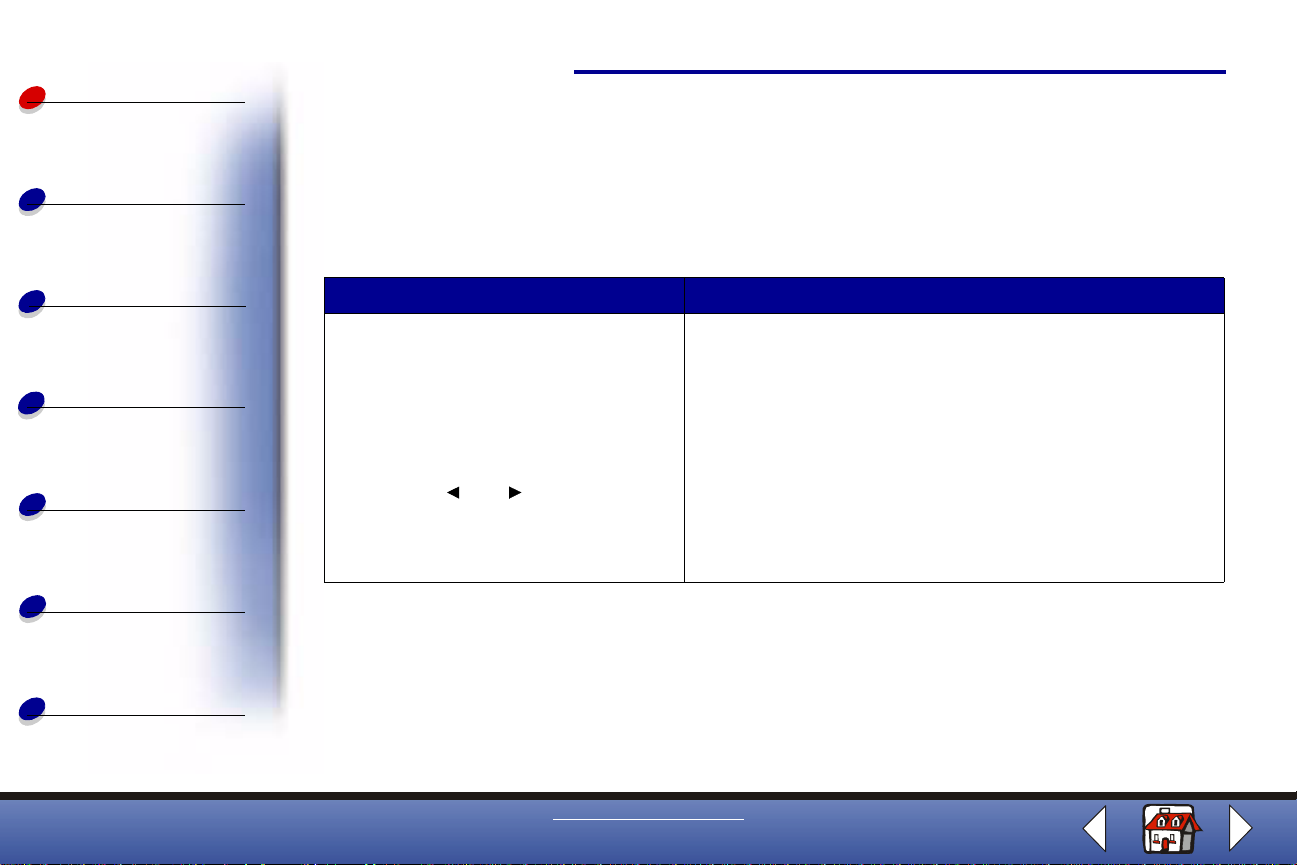
Generelt
Standardindstillinger
Generelt
13
Kopiering
Udskrivning
Scanning
Fejlfinding
Bekendtgørelser
Stikordsregister
Hvis du normalt kopierer og scanner ved hjælp af en bestemt indstilling, f.eks. en bestemt
papirstørrelse, kan du angive denne indstilling som standardindstillingen. Hvis du bruger printeren med
en computer, skal du foretage ændringer ved hjælp af både kontrolpanelet og Scanningsog kopieringskontrolprogram.
Via kontrolpanelet: Via computeren:
Kontroller, at:
• Papirstørrelse er indstill et til den
ønskede papirstørrelse
• Kopikildestørrelse er indstillet til
den ønskede kopistørrelse
1 Tryk på
2 Tryk på , indtil Sprog
eller Kopikildestørrelse vises
i displayet, og tryk derefter på
Vælg (Select).
Menu.
eller
Kontroller, at:
• Papirstørrelse er indstillet til den ønskede
papirstørrelse
• Det område, der skal scannes, er indstillet til den
ønskede papirstørrelse i Scannings- og
kopieringskontrolprogram
1 Klik på Udskriv i menuen Filer i det program, du
bruger.
2 Klik på Egenskaber eller Udskriftsindstillinger for at
tilpasse udskriftsindstillingerne.
www.lexmark.com
Lexmark X84-X85
Page 14
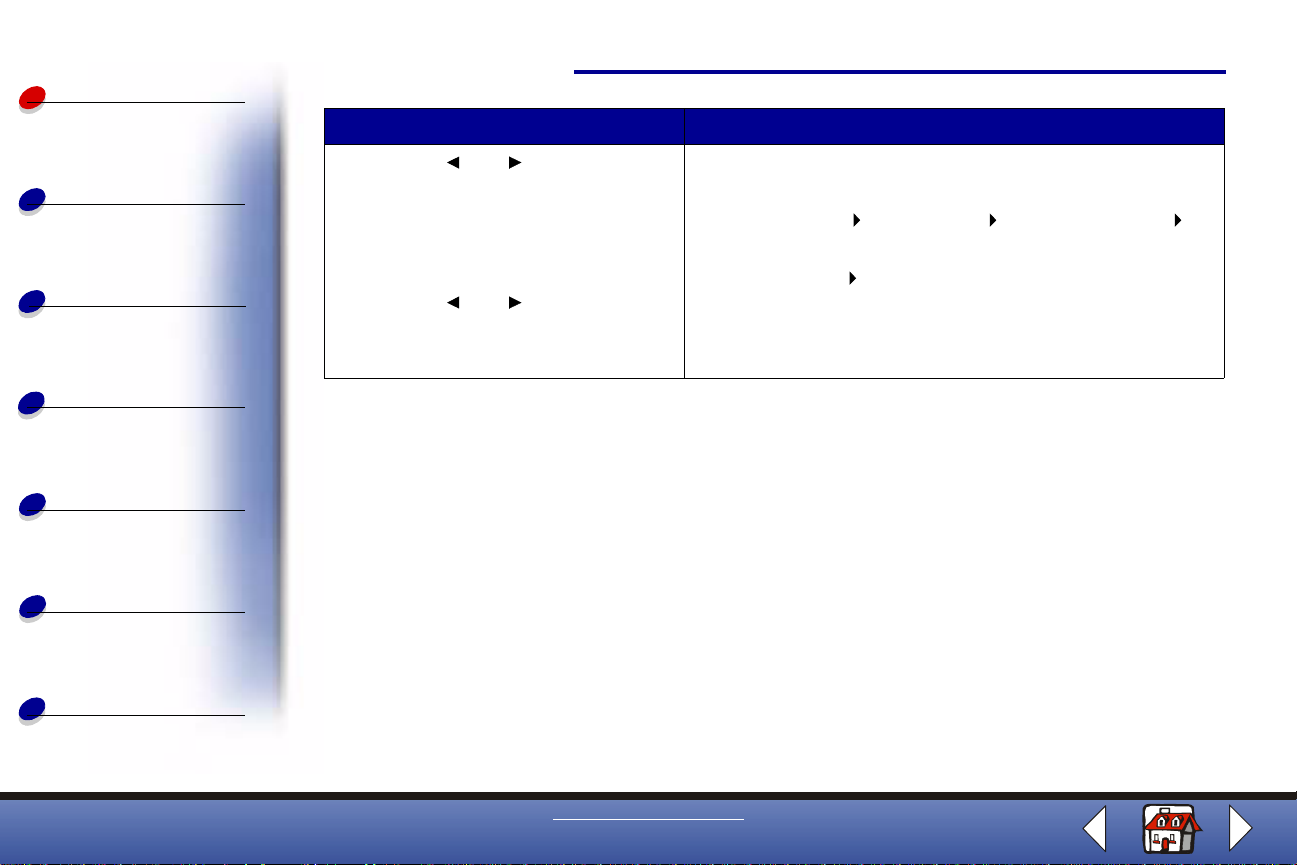
Generelt
Via kontrolpanelet: Via computeren:
Generelt
14
Kopiering
Udskrivning
Scanning
Fejlfinding
Bekendtgørelser
Stikordsregister
3 Tryk på , indtil den
ønskede indstilling vises i
displayet, og tryk derefter på
(Select).
4 Tryk på
5 Tryk på , indtil Benyt
som standard vises i displayet,
og tryk derefter på
eller
Vælg
Menu.
eller
Vælg (Select).
3 Vælg fanen Papir for at vælge den ønskede
papirstørrelse, og klik derefter på OK.
4 Klik på Start Programmer Lexmark X84-X85
Scannings- og kopieringskontrolprogram.
5 Klik på Filer Opsætning, og vælg derefter fanen
Papir.
6 Vælg den ønskede papirstørrelse, og klik derefter
på OK.
www.lexmark.com
Lexmark X84-X85
Page 15
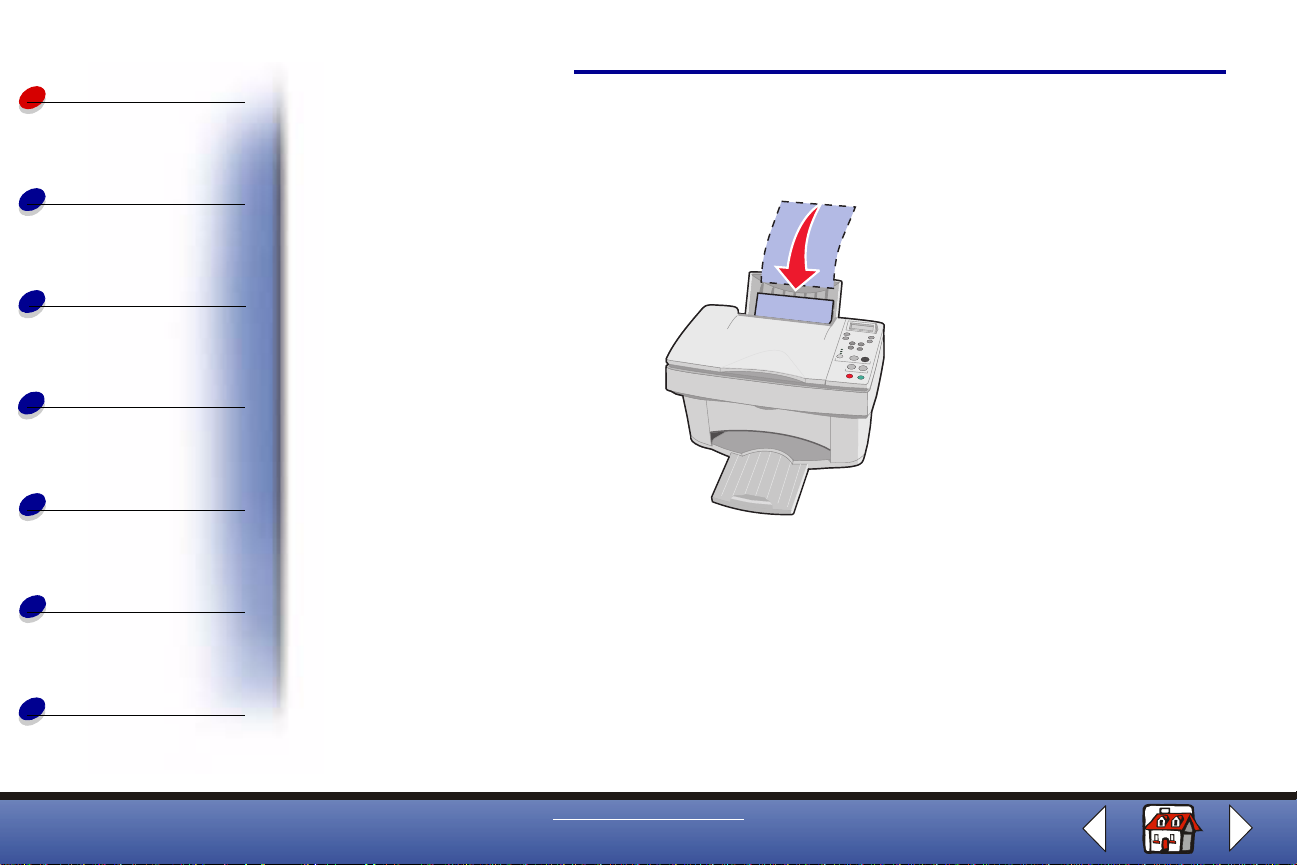
Generelt
Ilægning af papir
Generelt
15
Kopiering
Udskrivning
Scanning
Fejlfinding
Bekendtgørelser
Stikordsregister
1 Placer papiret mod højre side af papirstøtten med udskriftssiden opad.
Bemærk! Tving ikke papiret ned i printeren.
www.lexmark.com
Lexmark X84-X85
Page 16
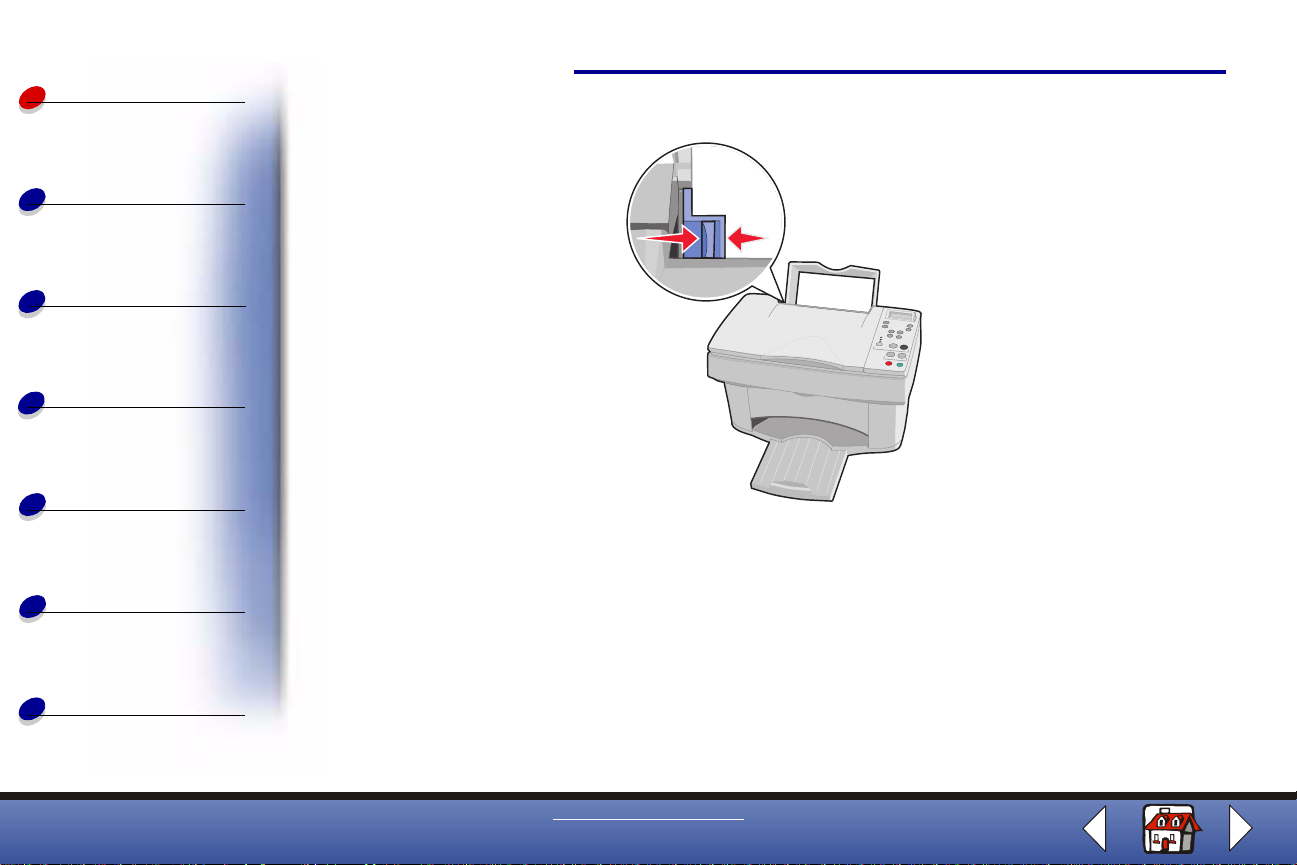
Generelt
Kopiering
Udskrivning
Scanning
Fejlfinding
Bekendtgørelser
Generelt
2 Tryk på tappen, og skub papirstyret til højre, indtil det hviler mod papiret kant.
16
Stikordsregister
www.lexmark.com
Lexmark X84-X85
Page 17
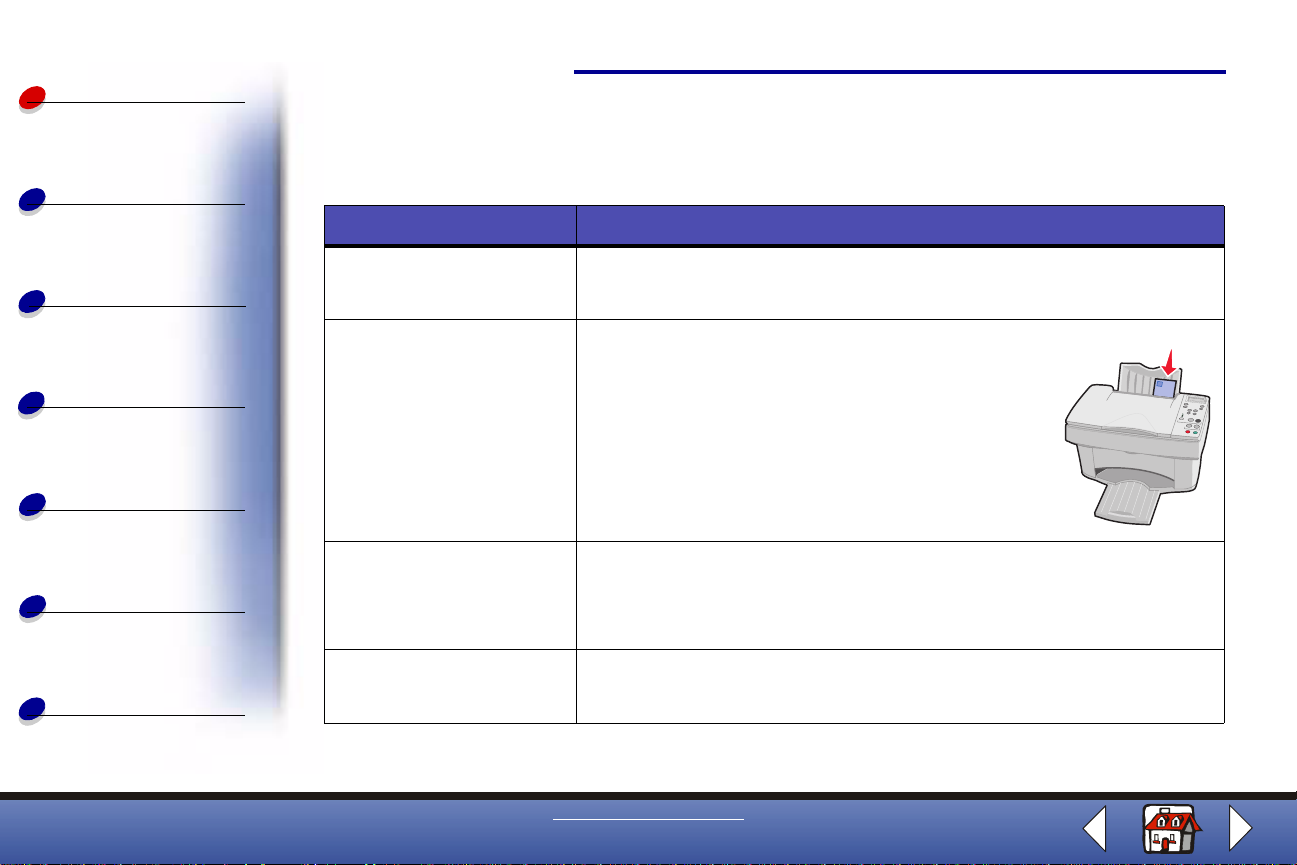
Generelt
Kopiering
Ilægning af specialpapir
Følg disse retningslinjer, når du ilægger specialpapir:
Ilæg op til: Kontroller, at:
Generelt
17
Udskrivning
Scanning
Fejlfinding
Bekendtgørelser
Stikordsregister
100 ark inkjetpapir
(afhængigt af tykkelsen)
10 konvolutter • Udskriftssiden vender opad.
10 lykønskningskort,
kartotekskort, postkort
eller fotokort
25 ark fotopapir • Den glossy eller den coatede side vender opad.
• Udskriftssiden vender opad.
• Papiret er placeret langs papirstøttens højre kant.
• Konvolutterne er lagt i lodret, så de hviler mod
papirstøttens højre kant.
• Frimærkehjørnet er placeret i øverste venstre
hjørne.
• Papirstyret hviler mod konvolutternes kant.
• Udskriftssiden vender opad.
• Kortene er lagt i lodret, så de hviler mod papirstøttens højre kant.
• Papirstyret hviler mod kortenes kant.
• Papirstyret hviler mod fotopapirets kant.
www.lexmark.com
Lexmark X84-X85
Page 18
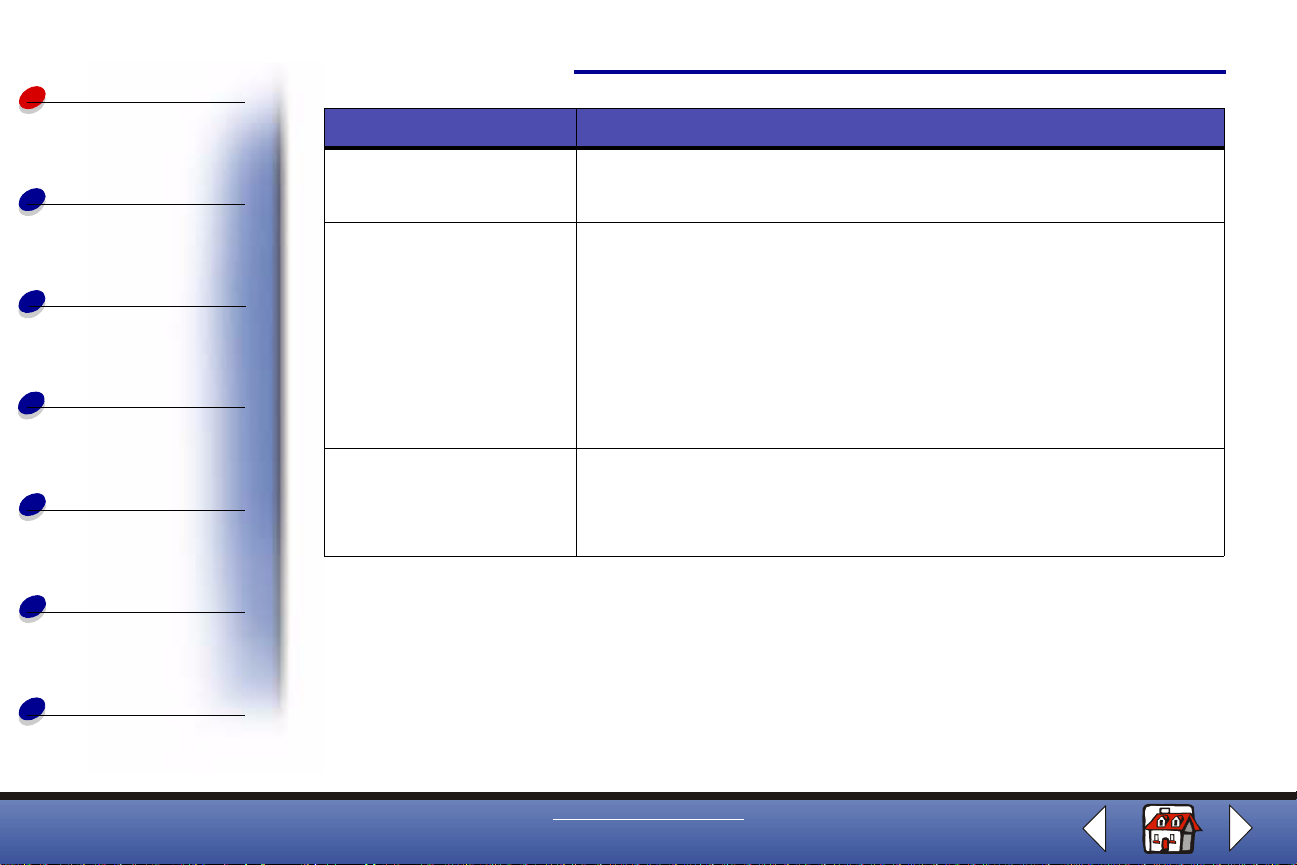
Generelt
Kopiering
Ilæg op til: Kontroller, at:
10 transparenter • Den ru side af transparenterne vender opad.
• Papirstyret hviler mod transparenternes kant.
Generelt
18
Udskrivning
Scanning
Fejlfinding
Bekendtgørelser
Stikordsregister
100 ark papir med
brugerdefineret størrelse
25 stryg-på-ark • Du følger indføringsvejledningen på pakken med stryg-på-ark.
• Udskriftssiden vender opad.
• Papirstørrelsen skal overholde følgende dimensioner:
– Bredde:
76-216 mm
– Længde:
127-432 mm
• Papirstyret hviler mod papirets kant.
• Udskriftssiden (blank side) vender opad.
• Papirstyret hviler mod stryg-på-arkenes kant.
www.lexmark.com
Lexmark X84-X85
Page 19
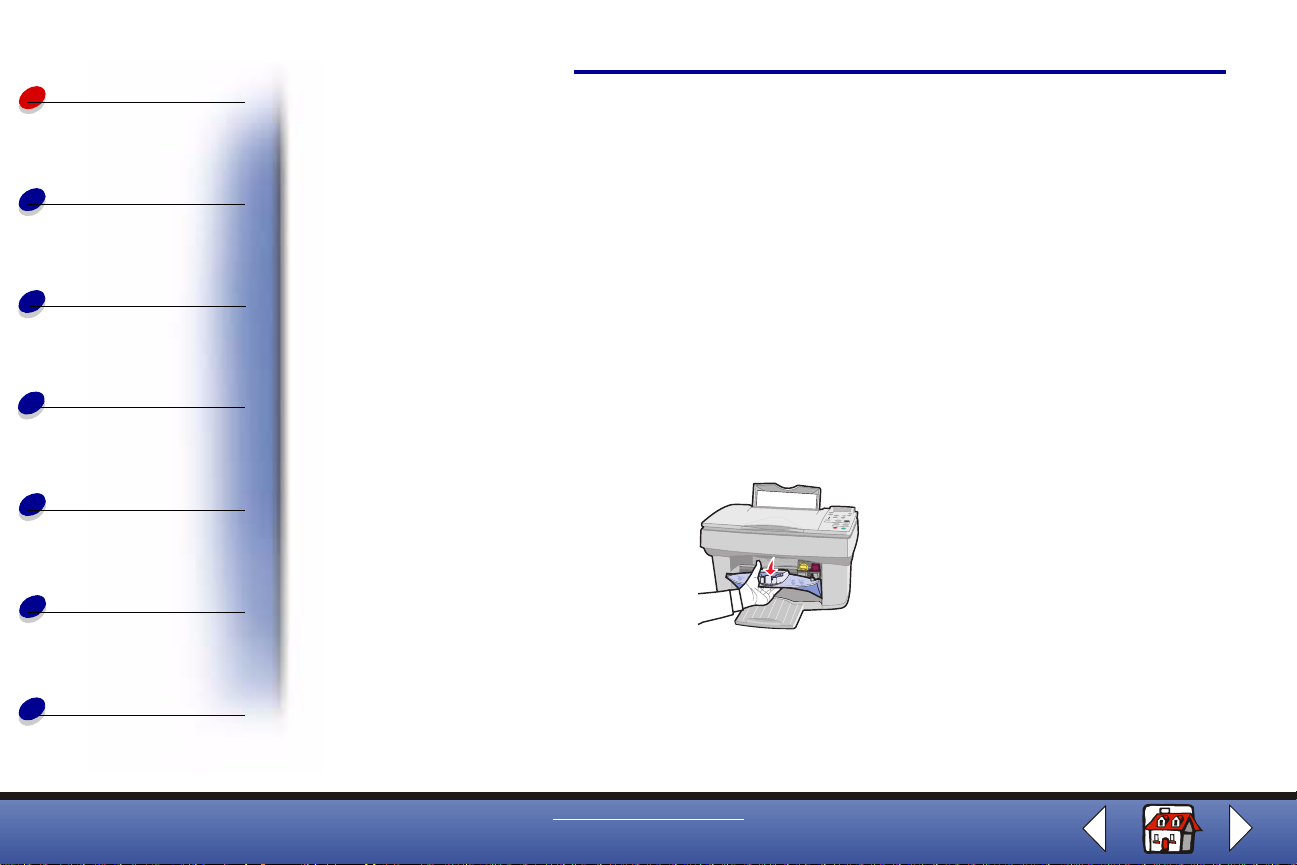
Generelt
Udskiftning af blækpatroner
Generelt
19
Kopiering
Udskrivning
Scanning
Fejlfinding
Bekendtgørelser
Stikordsregister
Lexmark X84-X85 bruger følgende blækpatroner:
Sort 12A1970
Farve 15M0120
Sort (High Yield) 12A1975
Farve (High Yield) 15M0125
1 Kontrol ler, at printeren er tændt.
2 Åbn panelet til blækpatronerne.
Blækpatronholderen flytter til isætningspositionen, medmindre printeren er i brug.
www.lexmark.com
Lexmark X84-X85
Page 20
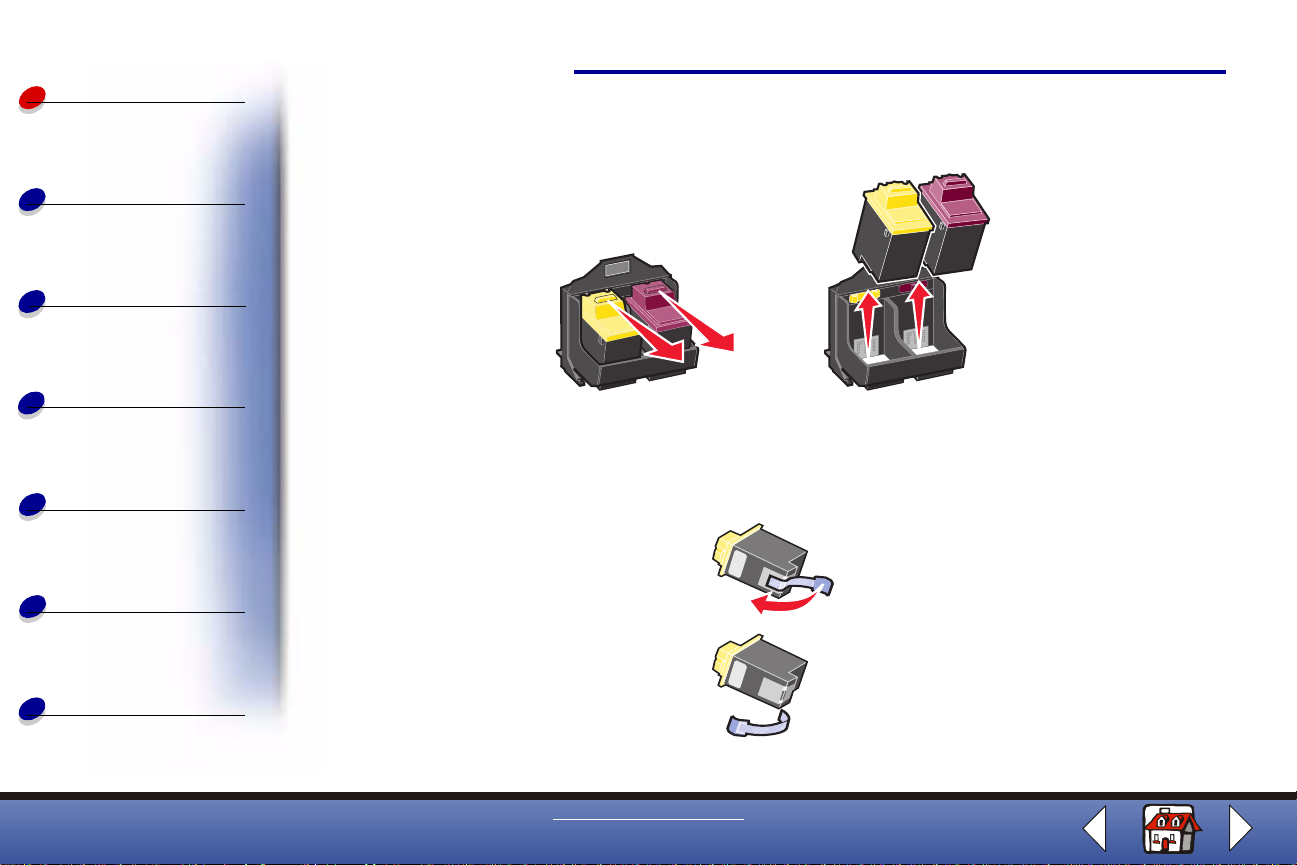
Generelt
Kopiering
Udskrivning
Scanning
Fejlfinding
Bekendtgørelser
Generelt
3 Træk den brugte blækpatron ind mod dig selv, og løft den ud. Gem den i en lufttæt
beholder, eller kasser den.
4 Installer den nye blækpatron eller erstatningsblækpatronen:
a Hvis du er ved at installere en ny blækpatron, skal du fjerne mærkaten og den
gennemsigtige tape i bunden af blækpatronen.
20
Stikordsregister
www.lexmark.com
Lexmark X84-X85
Page 21
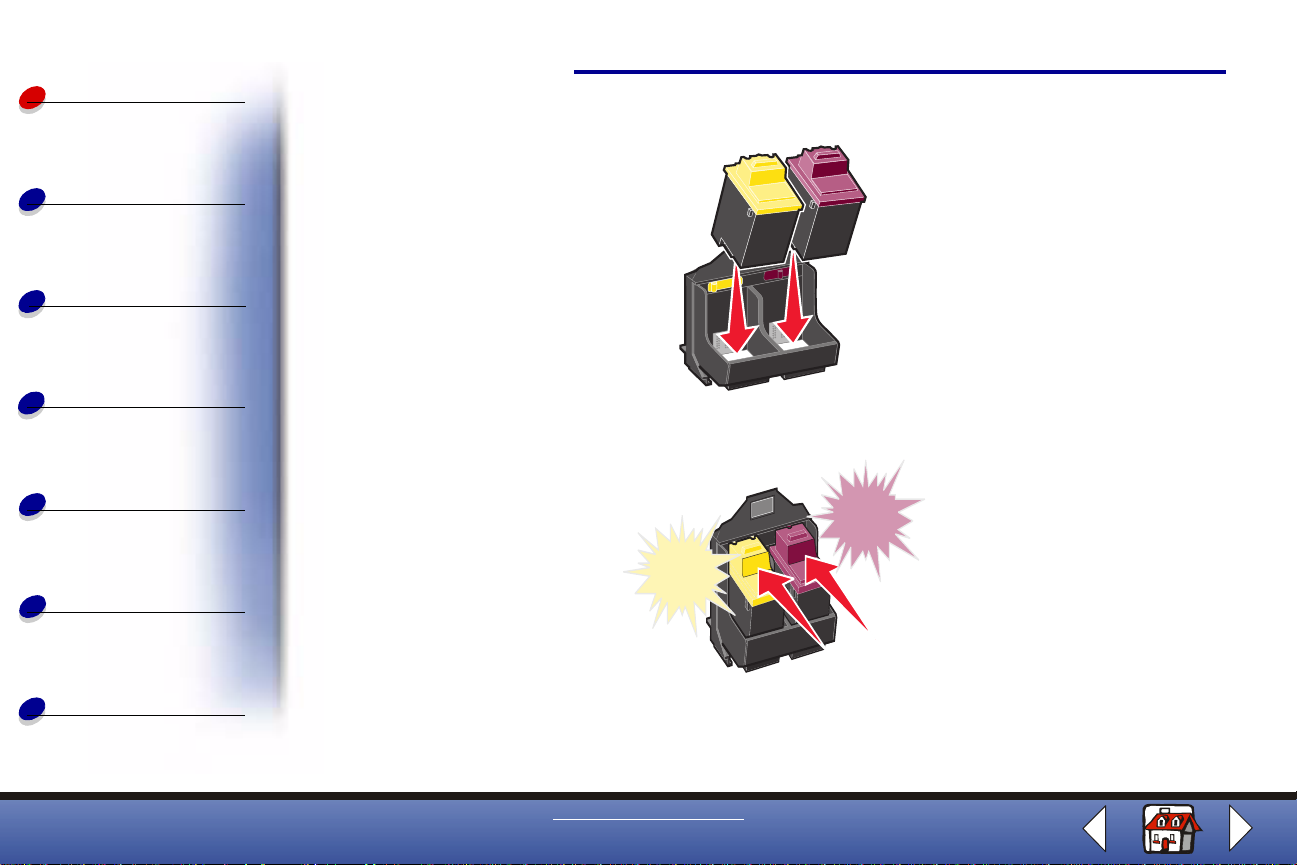
Generelt
Kopiering
Udskrivning
Scanning
Fejlfinding
Bekendtgørelser
b Sæt blækpatronen i holderen.
c Skub blækpatronen tilbage, indtil den klikker på plads.
KLIK
KLIK
Generelt
21
Stikordsregister
Advarsel! Rør ikke ved blækpatronens guldbelagte område.
www.lexmark.com
Lexmark X84-X85
Page 22
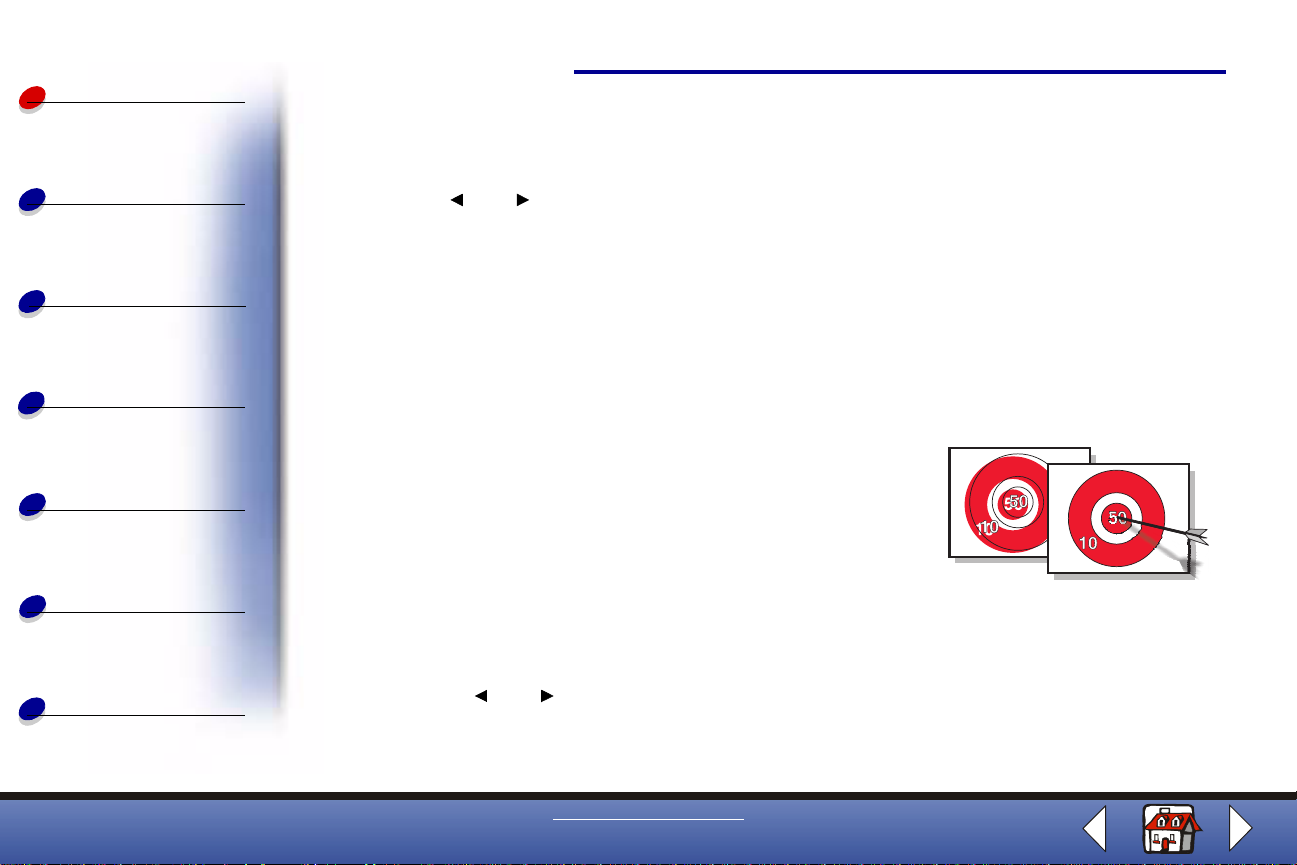
Generelt
Kopiering
5 Luk panelet til blækpatronerne.
6 Vælg den blækpatrontype, du har installeret, i kontro lpanelet.
7 Brug for at gennemse valgmulighederne.
eller
8 Tryk på Vælg (Select).
Generelt
22
Udskrivning
Scanning
Fejlfinding
Bekendtgørelser
Stikordsregister
Bemærk! Hvis du har installeret en ny blækpatron, udskrives der en justeringsside.
Brug pileknapperne på kontrolpanelet til at vælge mønsteret, og vælg det
mønstertal, som er tættest på at danne en lige linje. Se næste afsnit for at
få yderligere vejledning.
Justering af blækpatroner
Det kan være nødvendigt at justere blækpatronerne for at
forbedre udskriftskvaliteten. Du kan justere blækpatronerne
ved hjælp af kontrolpanelet eller Kontrolprogram. Hvis du vil
have hjælp til at bruge Kontrolprogram, skal du se side 10.
Sådan justerer du blækpatronerne via kontrolpanelet:
1 Tryk på Menu, indtil Vedligeholdelse vises i displayet.
2 Tryk på , indtil Juster blækpatroner vises i displayet.
3 Tryk på Vælg (Select).
eller
www.lexmark.com
Lexmark X84-X85
Page 23
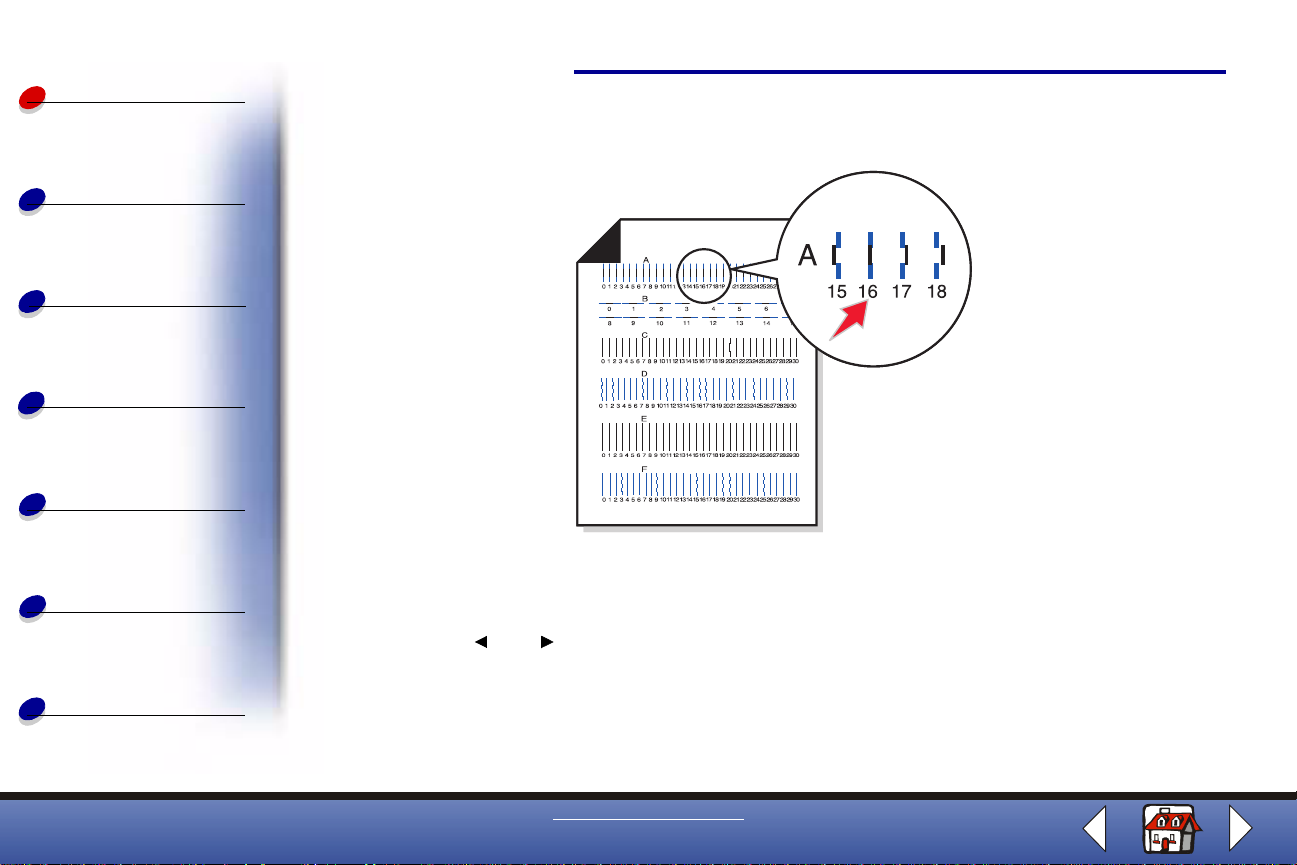
Generelt
Kopiering
Udskrivning
Scanning
Fejlfinding
Bekendtgørelser
Generelt
4 Der udskrives en justeringsside med en række mønstre. Der vises et tal under hver
mønster. Det testmønster, der udskrives, er ma gen ti l det viste:
5 For hver justeringsgruppe på testsiden skal du finde det tal, som er tættest på at
danne en lige linje.
23
Stikordsregister
6 Tryk på , og find det tal, du valgte på testsiden.
eller
7 Tryk på Vælg (Select).
www.lexmark.com
Lexmark X84-X85
Page 24
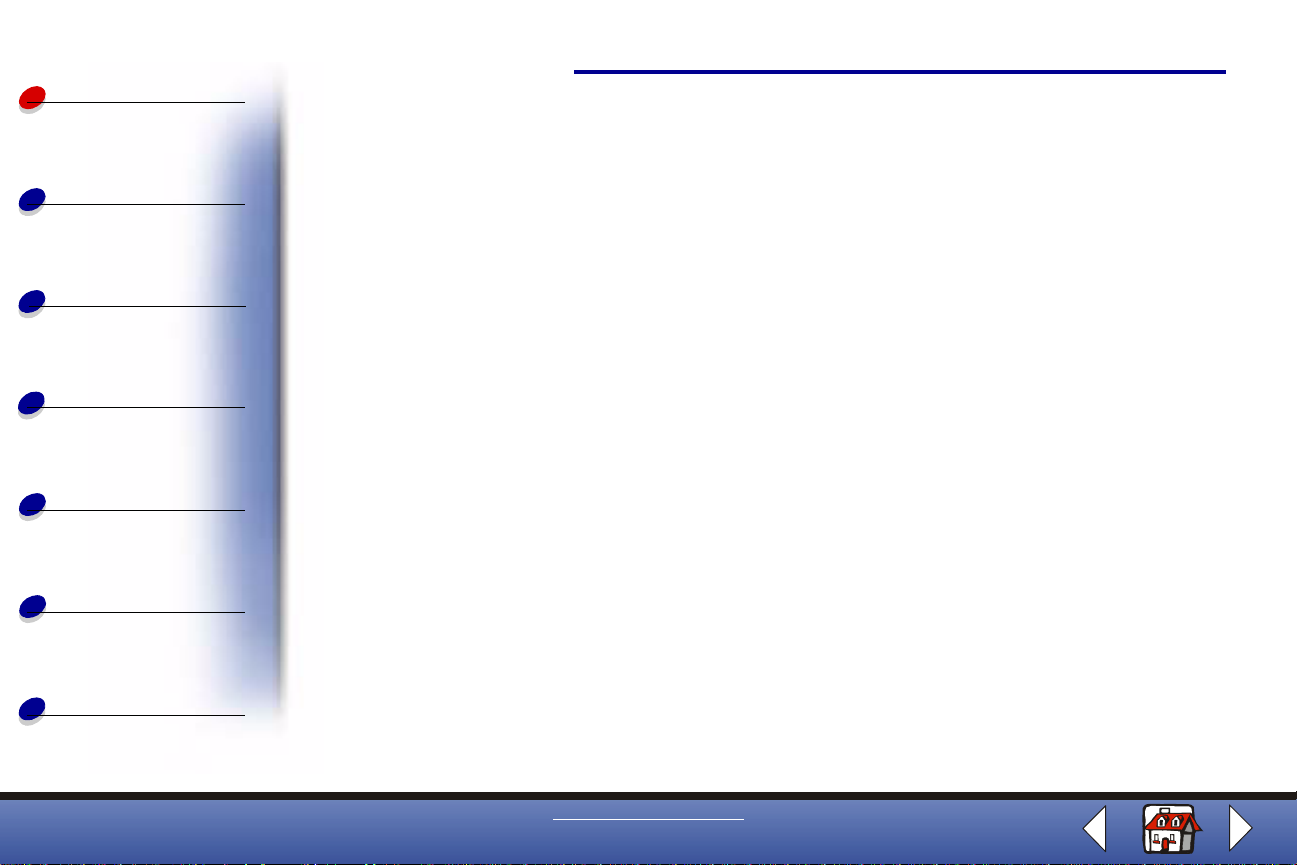
Generelt
Opbevaring af b lækp atroner
Generelt
24
Kopiering
Udskrivning
Scanning
Fejlfinding
Bekendtgørelser
Stikordsregister
Sådan sikrer du, at blækpatronen får en lang levetid, og at printeren yder sit optimale:
• Opbevar en ny blækpatron i emballagen, indtil du er klar til at installere den.
• Fjern ikke en blækpat ron fra printeren, medmindre du vil udsk ifte den, ren se den eller
opbevare den i en lufttæt beholder. Blækpatronen udskriver ikke korrekt, hvis den
tages ud af printeren og efterlades ubeskyttet i længere tid.
• Hvis en blækpatron løber tør for blæk, skal du lade den sidde i printeren, indtil du er
klar til at udskifte den. Hvis du kun udskriver med en af blækpatronerne i printeren,
kan der opstå printerproblemer.
Lexmark's printergarant i dækker ikk e repar ation af fejl eller skader, der skyldes en genopfyldt
blækpatron. Lexmark anbefaler ikke brug af genopfyldte blækpatroner. Genopfyldning af
blækpatroner kan på virke udskriftskva li teten og beskadige printeren. Anvend Lexmarkforbrugsstoffer for at få de bedste resultater.
www.lexmark.com
Lexmark X84-X85
Page 25
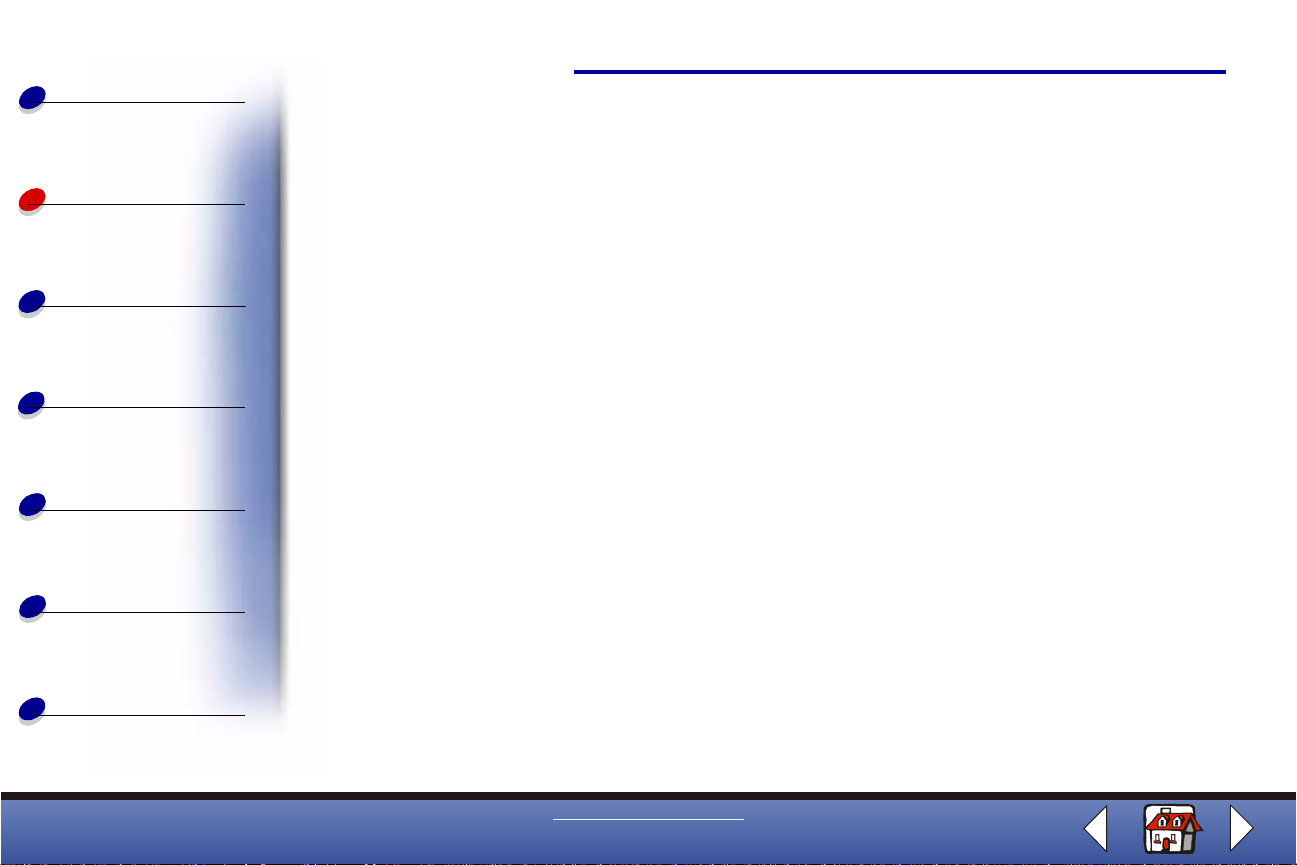
Generelt
Følgende afsnit indeholder oplysninger om:
Kopiering
25
Kopiering
Udskrivning
Scanning
Fejlfinding
Bekendtgørelser
Stikordsregister
• Kopieringsvejledning
• Tilpasning af kopieringsindstillinger
• Brug af specielle kopieringsfunktioner
• Oprettelse af projekter
www.lexmark.com
Lexmark X84-X85
Page 26
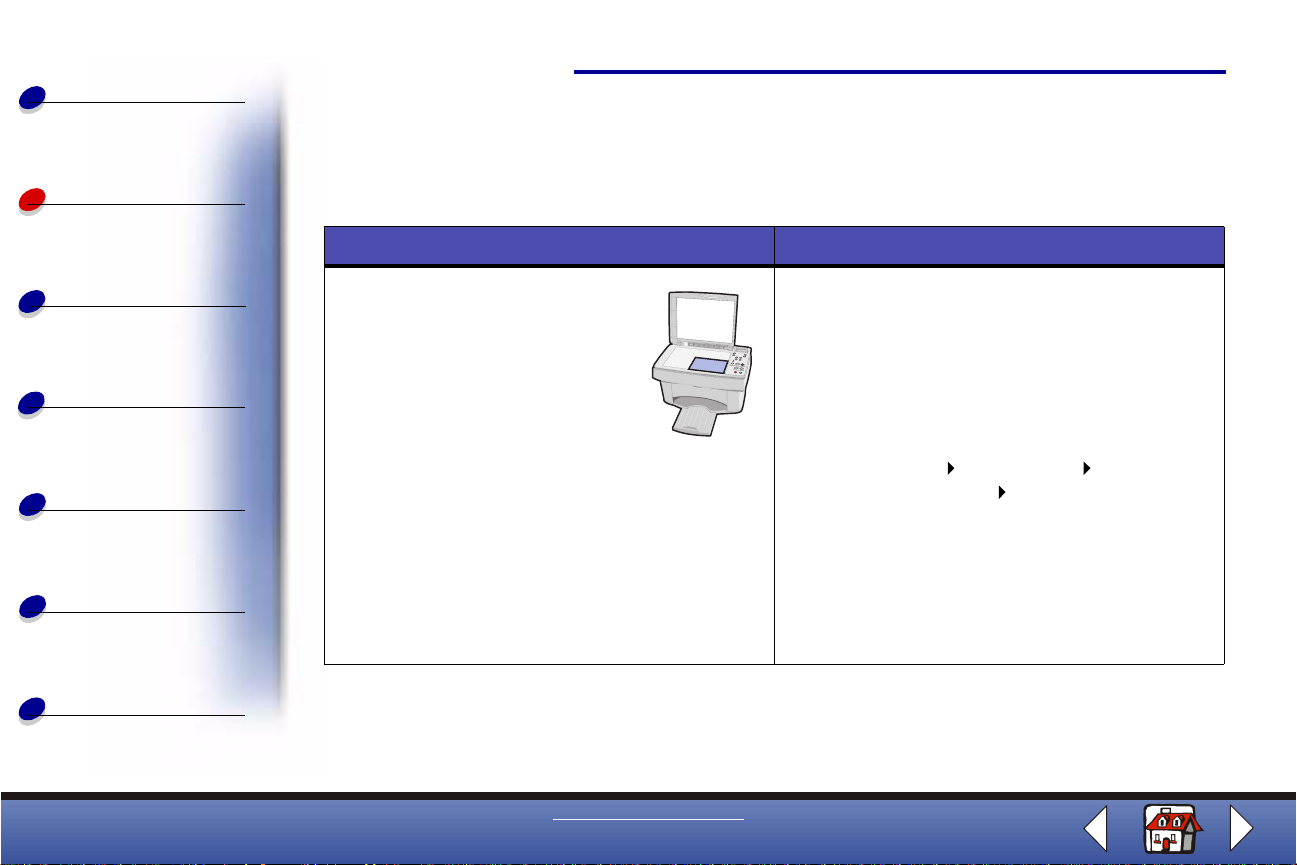
Generelt
Kopieringsvejledning
Kopiering
26
Kopiering
Udskrivning
Scanning
Fejlfinding
Bekendtgørelser
Stikordsregister
Bemærk! A4-brugere: Se side 13 for at angive standardpapir størrelserne.
Via kontrolpanelet: Via computeren:
1 Kontroller, at printeren er
tændt.
2 Åbn topdækslet.
3 Placer dokumentet med
forsiden nedad på
scannerpladen i nederste
højre hjørne.
4 Luk topdækslet.
5 Tryk på
Sort kopiering (Black Copy).
Farvekopiering (Color Copy) eller
1 Kontroller, at printeren og computeren er
tændt.
2 Åbn topdækslet.
3 Placer dokumentet med forsiden nedad på
scannerpladen i nederste højre hjørne.
4 Luk topdækslet.
5 Klik på Start Programmer
Lexmark X84-X85 Scannings- og
kopieringskontrolprogram.
6 Vælg det antal kopier, du vil udskrive.
7 Klik på den knap, som stemmer overens
med den ønskede farve på kopien.
8 Klik på Kopier.
www.lexmark.com
Lexmark X84-X85
Page 27
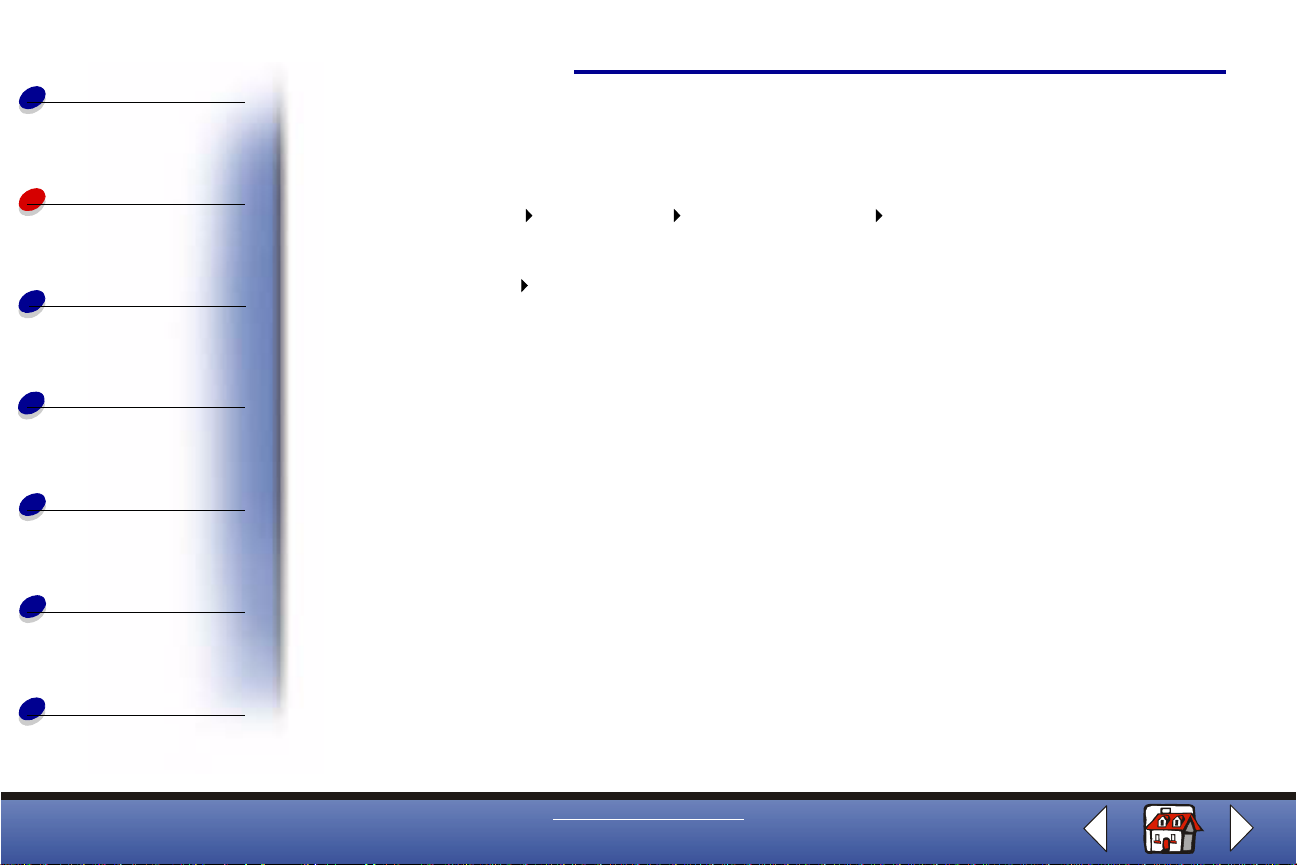
Generelt
Tilpasning af kopieringsindstillinger
Kopiering
27
Kopiering
Udskrivning
Scanning
Fejlfinding
Bekendtgørelser
Stikordsregister
Du kan foretage yderligere ændringer i dokumentet, før du kopierer.
1 Klik på Start Programmer Lexmark X84-X85 Scannings- og
kopieringskontrolprogram.
2 Klik på Filer Opsætning.
3 Vælg fanen Kopi/Fax.
4 Tilpas indstillingerne.
5 Klik på OK for at kopiere.
www.lexmark.com
Lexmark X84-X85
Page 28
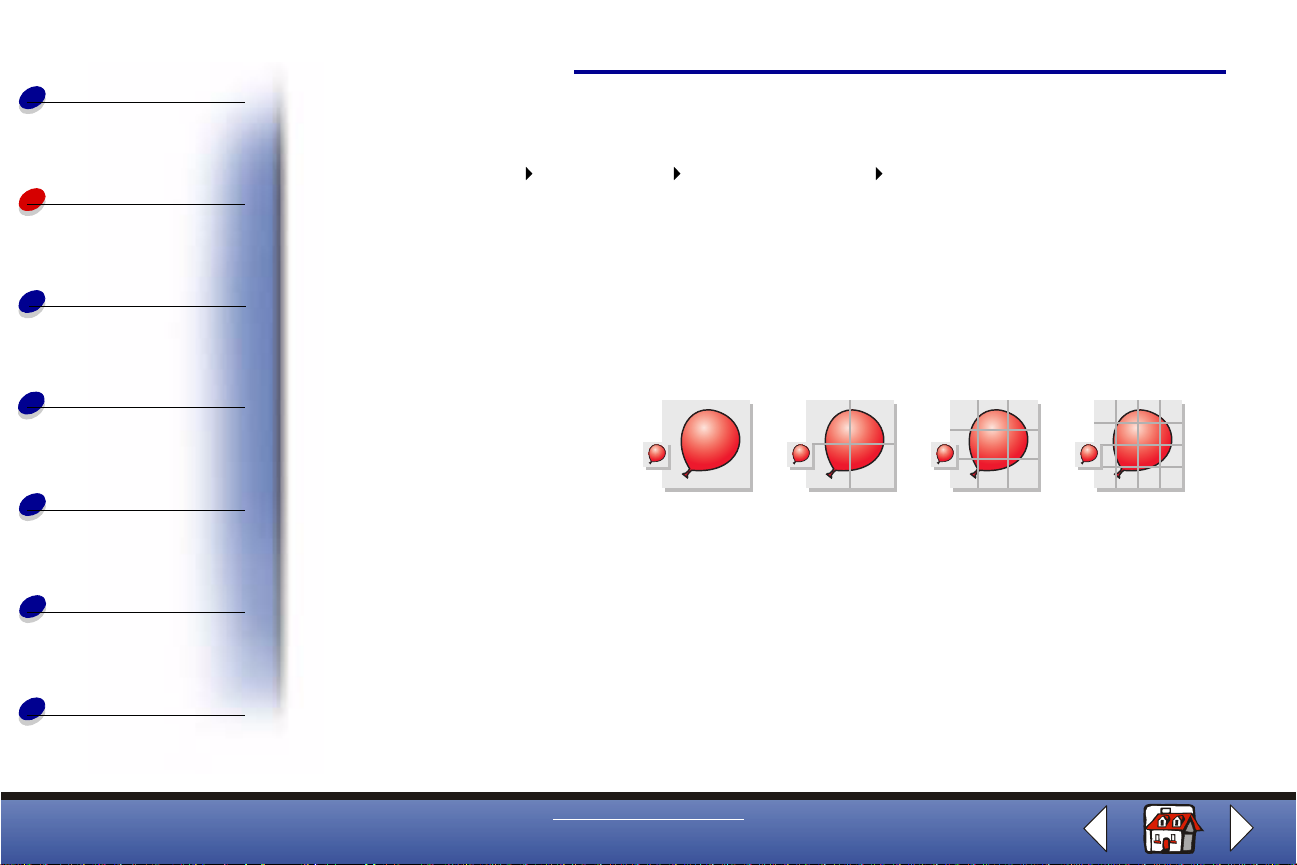
Generelt
Brug af specielle kopierin gsfunktioner
Kopiering
28
Kopiering
Udskrivning
Scanning
Fejlfinding
Bekendtgørelser
Stikordsregister
1 Klik på Start Programmer Lexmark X84-X85 Scannings- og
kopieringskontrolprogram.
2 Gennemse og vælg Plakat, Kopi er eller Autotilpas i området Tilpas til side.
3 Klik på Papirtype/Udskriftskvalitet, og vælg fanen Papir for at vælge funktionen til
sætvis kopiering.
Plakat
Udskriver et
billede på
flere sider.
Du kan også oprette en plakat uden computeren. Se side 31.
Original 2 x 2 3 x 3 4 x 4
www.lexmark.com
Lexmark X84-X85
Page 29
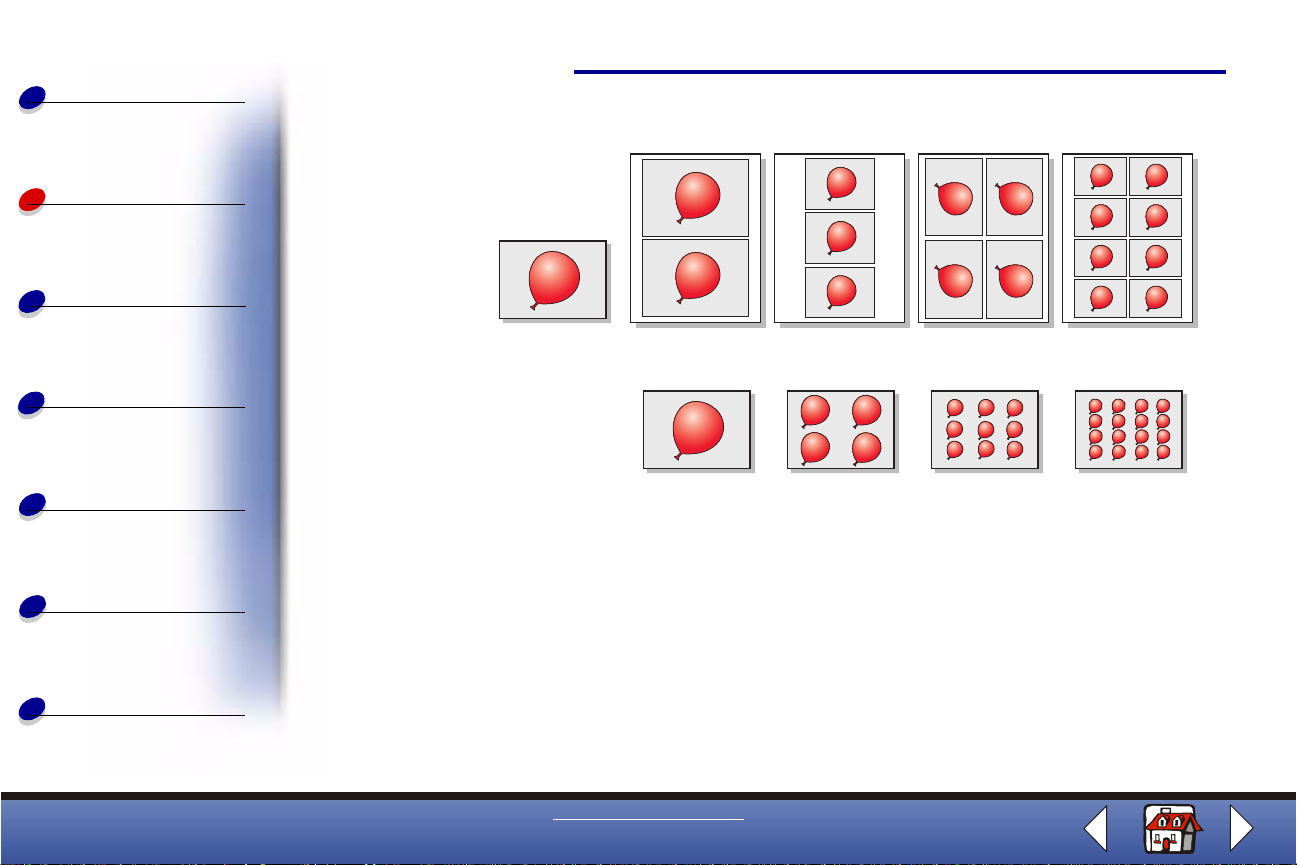
Generelt
Kopiering
29
Kopiering
Udskrivning
Scanning
Fejlfinding
Bekendtgørelser
Stikordsregister
Kopier
Kopier fra
kontrolpanelet
Udskriver
flere kopier af
ét billede på
den samme
side.
Udskriver
flere kopier af
ét billede på
den samme
side.
Du kan også kopiere et billede uden computeren. Se side 34.
2 billeder 3 billeder 4 billeder 8 billeder
Original 4 billeder 9 billeder 16 billeder
www.lexmark.com
Lexmark X84-X85
Page 30
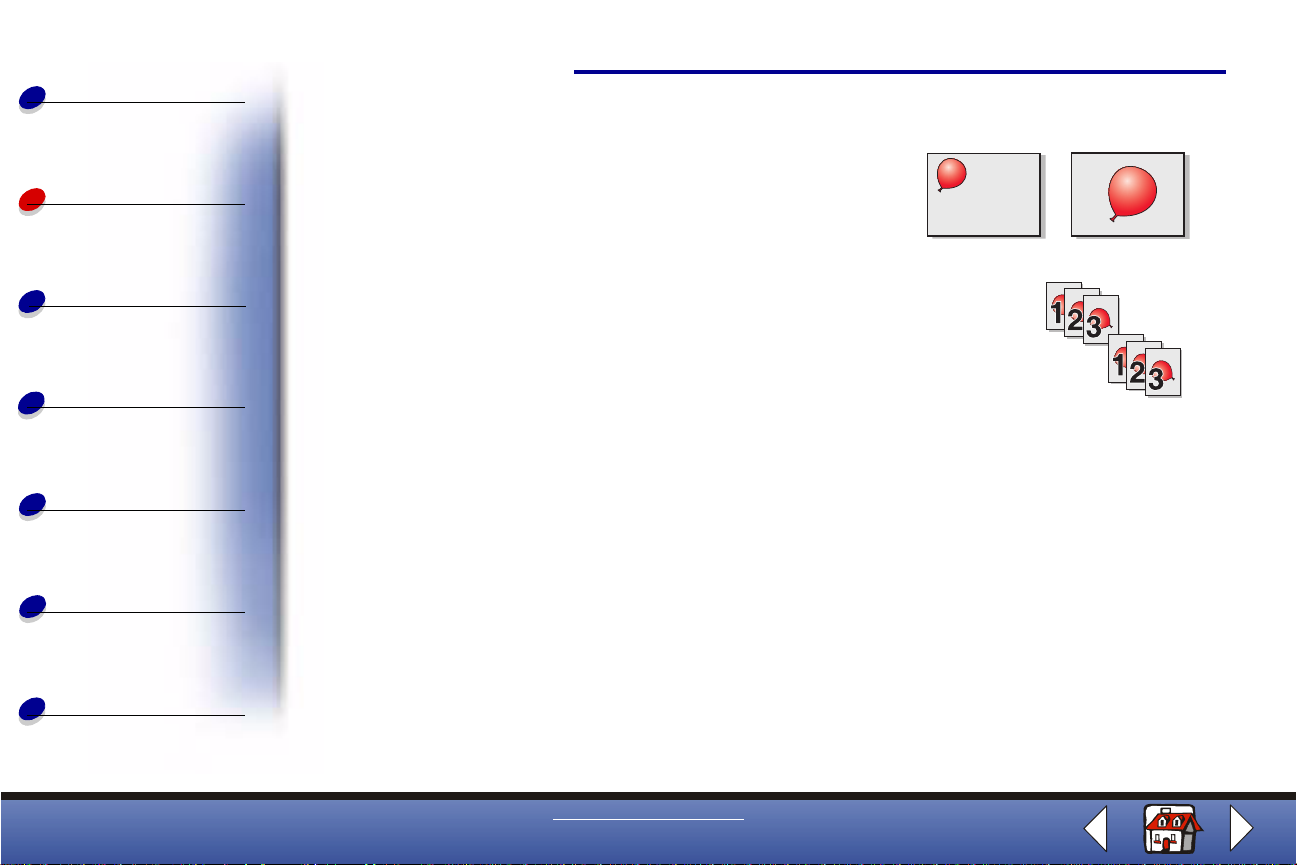
Generelt
Kopiering
30
Kopiering
Udskrivning
Scanning
Fejlfinding
Bekendtgørelser
Stikordsregister
Autotilpas
Sætvis
Forstørrer et billede, så det tilpasses en hel
side.
Udskriver flere kopier af et flersidet dokument, så side 1 til 3
af kopi 1 udskrives og derefter side 1 til 3 af kopi 2 osv.
Original Tilpas til side
www.lexmark.com
Lexmark X84-X85
Page 31

Generelt
Oprettelse af projekter
Kopiering
31
Kopiering
Udskrivning
Scanning
Fejlfinding
Bekendtgørelser
Stikordsregister
Udskrivning af plakater
Via kontrolpanelet: Via computeren:
1 Kontroller, at printeren er tændt.
2 Åbn topdækslet.
3 Placer dokumentet med forsiden nedad på
scannerpladen i nederste højre hjørne.
4 Luk topdækslet.
5 Tryk på
displayet.
6 Tryk på
7 Tryk på , indtil den ønskede
størrelse (4, 9 eller 16 sider) vises i
displayet.
8 Tryk på
9 Tryk på
Sort kopiering (Black Copy).
Menu, indtil Plakat vises i
Vælg (Select).
eller
Vælg (Select).
Farvekopiering (Color Copy) eller
1 Kontroller, at printeren og computeren er
tændt.
2 Åbn topdækslet.
3 Placer dokumentet med forsiden nedad på
scannerpladen i nederste højre hjørne.
4 Luk topdækslet.
5 Klik på Start Programmer
Lexmark X84-X85 Scannings- og
kopieringskontrolprogram.
6 Vælg den ønskede farveknap.
7 Vælg Plakat i området Tilpas til side.
8 Vælg den størrelse, plakaten skal have
(2 x 2, 3 x 3 eller 4 x 4), og klik på OK.
9 Klik på Kopier.
www.lexmark.com
Lexmark X84-X85
Page 32
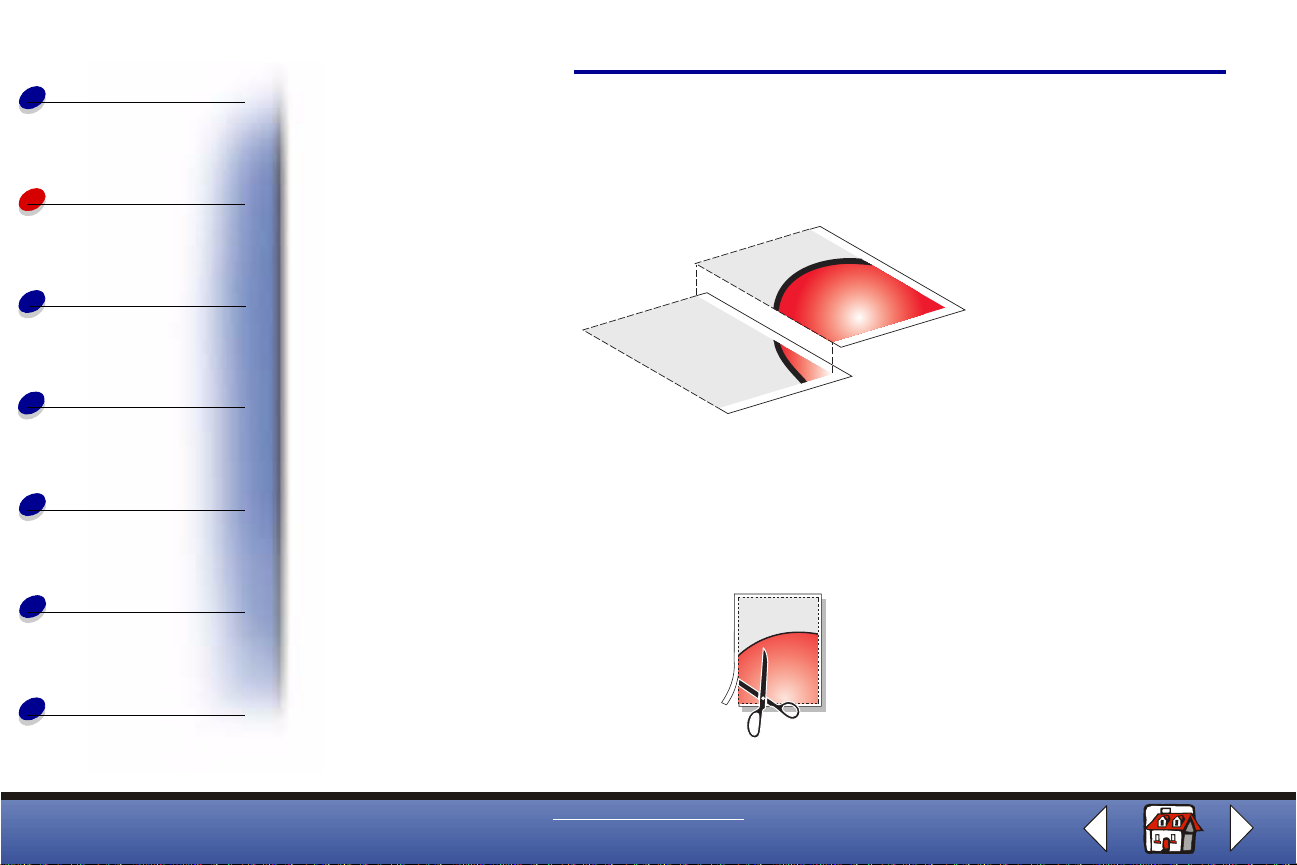
Generelt
Kopiering
Udskrivning
Scanning
Fejlfinding
Bekendtgørelser
Kopiering
Samling af plakater
1 Afskær den hvide kant på én af to tilstødende sider på alle de udskrevne sider.
Afskær f.eks. den øverste og venstre hvide kant på hver side.
2 Arranger siderne, så hver afskåret kant overlapper en ikke-afskåret kant (den hvide
kant).
3 Tape bagsiden af siderne sammen.
4 Afskær de sidste hvide kanter for at gøre plakaten færdig.
32
Stikordsregister
www.lexmark.com
Lexmark X84-X85
Page 33

Generelt
Kopiering af kvit teringer
Kopiering
33
Kopiering
Udskrivning
Scanning
Fejlfinding
Bekendtgørelser
Stikordsregister
Via kontrolpanelet: Via computeren:
1 Kontroller, at printeren er tændt.
2 Åbn topdækslet.
3 Placer kvitteringen med forsiden nedad på
scannerpladen i nederste højre hjørne.
4 Luk topdækslet.
5 Tryk på
Sort kopiering (Black Copy).
1 Kontroller, at printeren
og computeren er
tændt.
2 Åbn topdækslet.
3 Placer kvitteringen
med forsiden nedad
på scannerpladen i nederste højre hjørne.
4 Luk topdækslet.
5 Klik på Start Programmer
Lexmark X84-X85 Scannings- og
kopieringskontrolprogram.
6 Klik på Kopier.
Bemærk! Hvis du har lyse kvitteringer, kan du bruge funktionen Lysere/mørkere i
kontrolpanelet eller Scannings- og kopieringskontrolprogram.
www.lexmark.com
Lexmark X84-X85
Page 34

Generelt
Kopiering af frøposer
Kopiering
34
Kopiering
Udskrivning
Scanning
Fejlfinding
Bekendtgørelser
Stikordsregister
Via kontrolpanelet: Via computeren:
1 Kontroller, at printeren er tændt.
2 Åbn topdækslet.
3 Placer frøposen med forsiden nedad på
scannerpladen i nederste højre hjørne.
4 Luk topdækslet.
5 Tryk på
og tryk derefter på
6 Brug , indtil det ønskede antal
billeder (4, 9 eller 16 billeder) vises i
displayet.
7 Tryk på
8 Tryk på
Sort kopiering (Black Copy).
Menu, indtil Kopier vises i displayet,
Vælg (Select).
eller
Vælg (Select).
Farvekopiering (Color Copy) eller
1 Kontroller, at printeren
og computeren er
tændt.
2 Åbn topdækslet.
3 Placer frøposen med
forsiden nedad på
scannerpladen i nederste højre hjørne.
4 Luk topdækslet.
5 Klik på Start Programmer
Lexmark X84-X85 Scannings- og
kopieringskontrolprogram.
6 Vælg Kopier i området Tilpas til side.
7 Vælg mellem 2, 3, 4 eller 8 billeder.
8 Vælg Farve, Grå eller S/H.
9 Klik på Kopier.
Klip hvert billede ud, og sæt det på et objekt, der kan stikkes ned i jorden.
Bemærk! Hvis du påtænker at bruge billederne udenfor, er det en god idé at
laminere dem.
www.lexmark.com
Lexmark X84-X85
Page 35

Generelt
Forstørrelse af mønstre
Kopiering
35
Kopiering
Udskrivning
Scanning
Fejlfinding
Bekendtgørelser
Stikordsregister
Via kontrolpanelet: Via computeren:
1 Kontroller, at printeren er tændt.
2 Åbn topdækslet.
3 Placer mønstret med forsiden nedad på
scannerpladen i nederste højre hjørne.
4 Luk topdækslet.
5 Tryk på
indtil den ønskede størrelse eller
Brugerdefineret vises i displayet.
6 Tryk på
7 Hvis du har valgt Brugerdefineret, skal du
trykke på , indtil den ønskede
procentsats vises i displayet.
8 Tryk på
9 Tryk på
Sort kopiering (Black Copy).
Reducer/Forstør (Reduce/Enlarge),
Vælg.
eller
Vælg (Select).
Farvekopiering (Color Copy) eller
1 Kontroller, at
printeren og
computeren er
tændt.
2 Åbn
topdækslet.
3 Placer
mønstret med
forsiden nedad på scannerpladen i
nederste højre hjørne.
4 Luk topdækslet.
5 Klik på Start Programmer
Lexmark X84-X85 Scannings- og
kopieringskontrolprogram.
6 Vælg den ønskede procent i området
Reducer/Forstør.
7 Vælg Farve, Grå eller S/H.
8 Klik på Kopier.
www.lexmark.com
Lexmark X84-X85
Page 36

Generelt
Gendannelse af gamle fotografier
Kopiering
36
Kopiering
Udskrivning
Scanning
Fejlfinding
Bekendtgørelser
Stikordsregister
Via kontrolpanelet: Via computeren:
1 Kontroller, at printeren er tændt.
2 Åbn topdækslet.
3 Placer fotografiet med forsiden nedad på
scannerpladen i nederste højre hjørne.
4 Luk topdækslet.
5 Tryk på
Type) vises i displayet.
6 Tryk på
7 Tryk på , indtil den papirtype, du
har valgt, vises i displayet, og tryk derefter
på
8 Vælg Maks. fotokvalitet.
9 Tryk på
Menu, indtil Papirtype (Paper
Vælg (Select).
eller
Vælg (Select).
Farvekopiering (Color Copy).
1 Kontroller, at
printeren og
computeren er
tændt.
2 Åbn
topdækslet.
3 Placer
fotografiet med forsiden nedad på
scannerpladen i nederste højre hjørne.
4 Luk topdækslet.
5 Klik på Start Programmer
Lexmark X84-X85 Scannings- og
kopieringskontrolprogram.
6 Vælg den ønskede størrelse for fotografiet i
området Reducer/Forstør eller Tilpas til
side.
7 Vælg Farve.
8 Klik på Kopier.
www.lexmark.com
Lexmark X84-X85
Page 37

Generelt
Kopiering
Oprettelse af transparenter
Du kan oprette transparent er til en v igtig præsentation i sort/hvid eller
i farver.
1 Udskriv præsentationen på almindeligt papir.
Kopiering
37
Udskrivning
Scanning
Fejlfinding
Bekendtgørelser
Stikordsregister
2 Læg transparenterne i printeren.
3 Placer dokumentet med forsiden nedad på scannerpladen i
nederste højre hjør ne.
4 Tryk på Farvekopiering (Color Cop y) for at oprett e en tr anspa rent i farver. Tryk på Sort
kopiering
(Black Copy) for at oprette en transparent med sort skrift.
www.lexmark.com
Lexmark X84-X85
Page 38

Generelt
Følgende afsnit indeholder oplysninger om:
Udskrivning
38
Kopiering
Udskrivning
Scanning
Fejlfinding
Bekendtgørelser
Stikordsregister
• Udskrivningsvejledning
• Tilpasning af udskriftsindstillinger
• Oprettelse af projekter
www.lexmark.com
Lexmark X84-X85
Page 39

Generelt
Udskrivningsvejledning
Udskrivning
39
Kopiering
Udskrivning
Scanning
Fejlfinding
Bekendtgørelser
Stikordsregister
1 Klik på Udskriv i menuen Filer i det program, du bruger.
2 Klik på OK, når dialogboksen Udskriv vises.
Klik på Egenskaber for printer, hvis du bruger Windows 98/Me, for at tilpasse
udskriftsjobbet.
Klik på Udskriftsindstillinger, hvis du bruger Windows 2000/Me, for at tilpasse
udskriftsjobbet. Se side 42 for at få hjælp.
Tilpasning af udskriftsindstillinger
Programmet indeholder en rækk e programmer, som du kan bruge til udskrivningsopgaver.
Egenskaber for printer ell er Udskriftsindstillinger giver dig mulighed for at ændre
udskriftsindstillingerne.
www.lexmark.com
Lexmark X84-X85
Page 40

Generelt
Udskrivning
40
Sådan åbnes Egenskaber for printer eller Udskriftsindstillinger fra
et program
Kopiering
Udskrivning
Scanning
Fejlfinding
Bekendtgørelser
Stikordsregister
Hvis du åbner Egenskaber for printer eller Udskriftsindstillinger fra et program, kan du kun
ændre printerindstillingerne for de dokumenter i det program, du er i gang med at oprette.
1 Åbn programmets menu Filer.
2 Vælg Indstil printer.
3 Klik på knappen Egenskaber, Indstillinger eller Opsætning i dialogboksen Indstil
printer (afhængigt af programmet).
Egenskaber for printer i Windows 98/Me indeholder fire faner: Job-finishing, P apir,
Dokument/Kvalitet og Avanceret. Hver fane indeholder indstillinger til betjening af printeren
og programmet.
Klik på denne fane: For at:
Job-finishing Udskrive
• Uddelingskopier.
•Plakater.
• Brochurer.
• Tosidede dokumenter.
www.lexmark.com
Lexmark X84-X85
Page 41

Generelt
Kopiering
Klik på denne fane: For at:
Papir • Vælge en papirstørrelse og -retning.
• Angive det antal kopier, du vil udskrive.
• Ændre udskrivningsrækkefølgen for dokumenterne. Den første
side ligger øverst i stakken i udskriftsbakken.
Udskrivning
41
Udskrivning
Scanning
Fejlfinding
Bekendtgørelser
Stikordsregister
• Udskrive dokumentet sætvis.
Dokument/Kvalitet Vælge
• En farveindstilling.
• En papirtype.
• En indstilling for udskriftskvalitet.
• Webudjævning for at udskrive tydeligere billeder fra Internettet.
• Indstillingen Siderne tørrer.
• Standardindstillingerne.
Avanceret Justere
• Halvtoneindstillinger.
• Billedindstillinger.
Bemærk! Klik på knappen Hjælp under en hvilken som helst fane i Egenskaber for
printer for at få adgang til Hjælp til printerdriveren.
www.lexmark.com
Lexmark X84-X85
Page 42
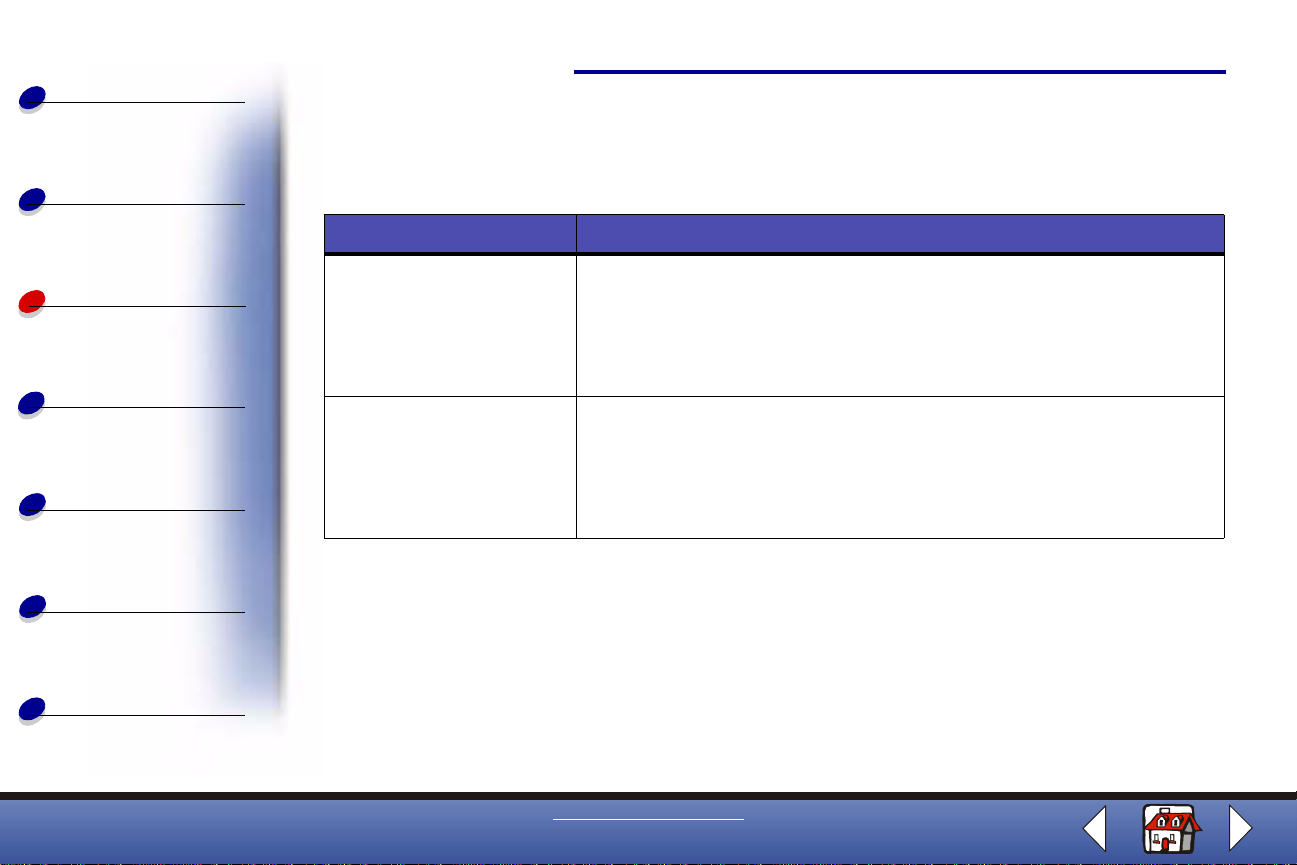
Generelt
Kopiering
Udskrivning
Udskriftsindstillinger i Windows 2000/XP indeholder fem faner: Generelt, Indstillinger,
Sideopsætning, Farve og Funktioner. Hver fane indeholder indstillinger til betjening af
printeren og programmet.
Klik på denne fane: For at:
42
Udskrivning
Scanning
Fejlfinding
Bekendtgørelser
Stikordsregister
Generelt Vælge
•En printer.
• De sider, der skal udskrives.
• Antallet af kopier.
Indstillinger Udskrive
•Rammer.
• Alle relaterede dokumenter.
• En tabel over link.
www.lexmark.com
Lexmark X84-X85
Page 43

Generelt
Kopiering
Udskrivning
Scanning
Fejlfinding
Bekendtgørelser
Klik på denne fane: For at:
Sideopsætning Vælge
• En papirstørrelse.
• En medietype.
• En udskriftskv alitet.
• En papirretning.
• Indstillingen Udskrivning i omvendt rækkefølge.
• Det antal kopier, du vil udskrive.
• Indstillingen Udskriv sætvis .
Farve Vælge
• Farven.
• Skyggen.
• Farveudseendet.
• Lysstyrken og kontrasten.
Udskrivning
43
Stikordsregister
www.lexmark.com
Lexmark X84-X85
Page 44
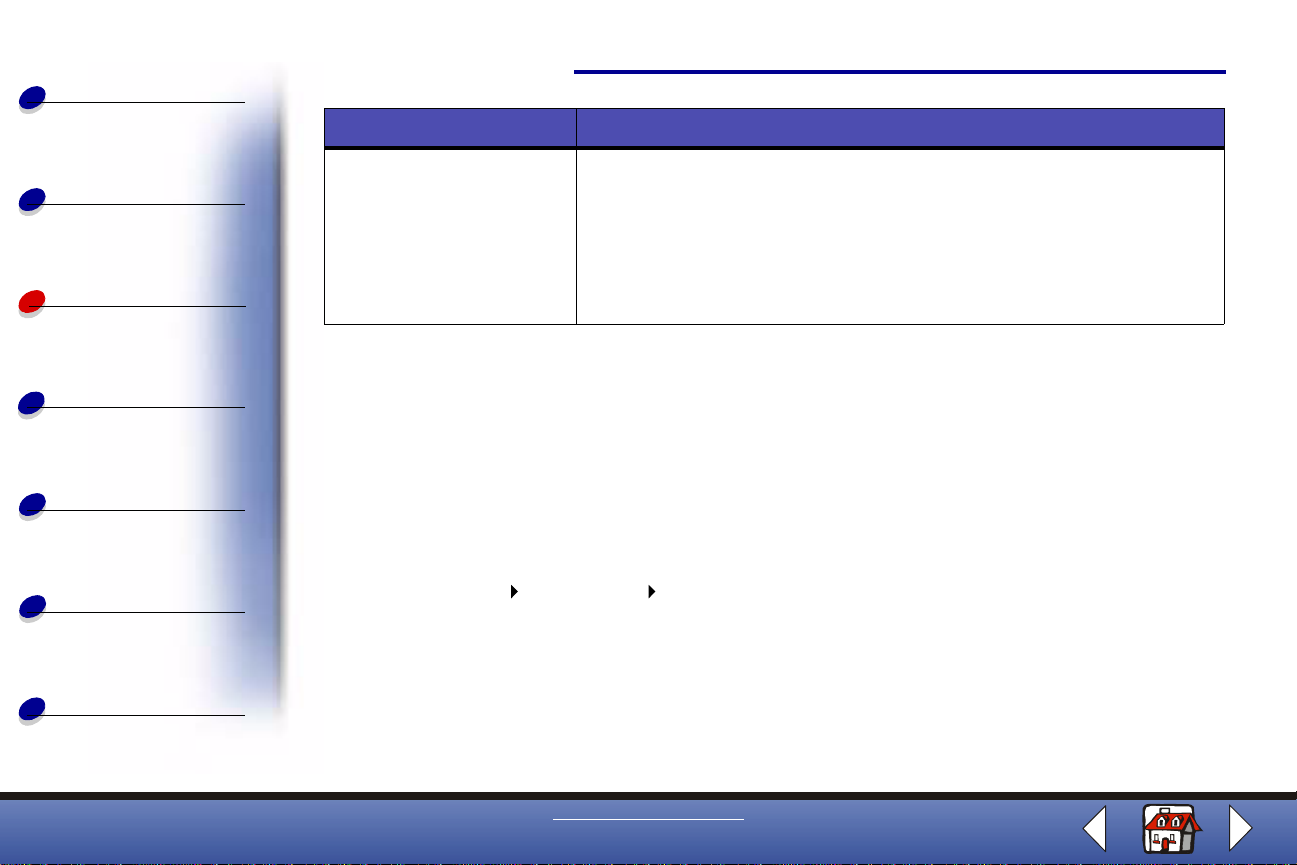
Generelt
Kopiering
Udskrivning
Scanning
Fejlfinding
Udskrivning
Klik på denne fane: For at:
Funktioner Vælge
• Indstillingen Tørretid.
• Indstillingen Tosidet udskrivning.
• Indbindingsindstillingen.
• Indstillingen Udskriv instruktionsside.
Bemærk! Klik på knappen Hjælp under en hvilken som helst fane i
Udskriftsindstillinger for at få adgang til Hjælp til printerdriveren.
44
Sådan åbnes Egenskaber for printer eller Udskriftsindstillinger fra
et Windows
Hvis du åbner Egenskaber for printer eller Udskriftsindstillinger fra Windows, gælder
indstillingerne for alle dokumenter.
Bekendtgørelser
Stikordsregister
1 Vælg Start Indstillinger Printere.
2 Høj reklik på ikonet for printeren i mappen Printere.
3 Vælg Egenskaber eller Udskriftsindstill inger i genvejsmenuen.
www.lexmark.com
Lexmark X84-X85
Page 45

Generelt
Kopiering
Udskrivning
Egenskaber for printer i Windows 98/Me indeholder syv faner: Job-finishing, Papir,
Dokument/Kvalitet Avanceret, Generelt, Detaljer og Farvestyring. Hver fane indeholder
indstillinger til betjening af printeren og programmet.
Klik på denne fane: For at:
45
Udskrivning
Scanning
Fejlfinding
Bekendtgørelser
Stikordsregister
Job-finishing Udskrive
• Uddelingskopier.
•Plakater.
• Brochurer.
• Tosidede dokumenter.
Papir • Vælge en papirstørrelse og -retning.
• Angive det antal kopier, du vil udskrive.
• Ændre udskrivningsrækkefølgen for dokumenterne. Den første
side ligger øverst i stakken i udskriftsbakken.
• Udskrive dokumentet sætvis.
www.lexmark.com
Lexmark X84-X85
Page 46

Generelt
Kopiering
Udskrivning
Scanning
Fejlfinding
Bekendtgørelser
Klik på denne fane: For at:
Dokument/Kvalitet Vælge
• En farveindstilling.
• En papirtype.
• En indstilling for udskriftskvalitet.
• Webudjævning for at udskrive tydeligere billeder fra Internettet.
• Siderne tørrer.
• Standardindstillingerne.
Avanceret Justere
• Halvtoneindstillinger.
• Billedindstillinger.
Generelt • Tilføje en kommentar.
• Indsætte et skilleark.
• Udskrive en testside.
Udskrivning
46
Stikordsregister
www.lexmark.com
Lexmark X84-X85
Page 47

Generelt
Kopiering
Udskrivning
Udskrivning
Klik på denne fane: For at:
Detaljer • Tilføje eller slette printerporte eller -drivere.
• Vælge en printerdriver.
• Hente printerporte.
• Angive timeout-ind still in ger.
• Tilpasse spool- og portindstillinger.
Farvestyring Angive farveprofiler til printeren.
47
Scanning
Fejlfinding
Bekendtgørelser
Stikordsregister
Bemærk! Klik på knappen Hjælp under en hvilken som helst fane i Egenskaber for
printer for at få adgang til Hjælp til printerdriveren.
www.lexmark.com
Lexmark X84-X85
Page 48

Generelt
Udskrivning
Udskriftsindstillinger i Windows 2000/XP indeholder tre faner: Sideopsætning, Farve og
Funktioner. Hver fane indeholder indstillinger til betjening af printeren og programmet.
48
Kopiering
Udskrivning
Scanning
Fejlfinding
Bekendtgørelser
Stikordsregister
Klik på denne fane: For at:
Sideopsætning Vælge
• En papirstørrelse.
• En medietype.
• En udskriftskv alitet.
• En papirretning.
• Indstillingen Udskrivning i omvendt rækkefølge.
• Det antal kopier, du vil udskrive.
• Indstillingen Udskriv sætvis .
Farve Vælge
• Dokumentfarven.
• Skyggen.
• Farveudseendet.
• Lysstyrken og kontrasten.
www.lexmark.com
Lexmark X84-X85
Page 49

Generelt
Kopiering
Udskrivning
Scanning
Fejlfinding
Bekendtgørelser
Klik på denne fane: For at:
Funktioner Vælge
• Indstillingen Tørretid.
• Indstillingen Tosidet udskrivning.
• Indbindingsindstillingen.
• Indstillingen Udskriv instruktionsside.
Bemærk! Klik på knappen Hjælp under en hvilken som helst fane i
Udskriftsindstillinger for at få adgang til Hjælp til printerdriveren.
Udskrivning
49
Stikordsregister
www.lexmark.com
Lexmark X84-X85
Page 50

Generelt
Kopiering
Udskrivning
50
Tilpasning af udskriftsindstillinger for special pa pir
Når du installerer progra mmet, knytt es standardin dstillingerne til Egenskaber f or printer. Brug
standardindstillingerne til udskrivning af de fleste dokument er på inkjetpapir. Brug følgende
tabel, hvis du vil ændre printerindstillingerne for specialpapir:
Udskrivning
Scanning
Fejlfinding
Bekendtgørelser
Stikordsregister
Skal du klikke på
denne fane under
Egenskaber for
Når du udskriver på:
Konvolutter P apir 1 Gennemse for at vælge
Lykønskningskort,
kartotekskort,
postkort eller fotokort
printer:
Papir Vælg den ønskede papirstørrelse.
Dokument/Kvalitet Vælg Lykønskningskort under fanen Papirtype.
Hvis du vil foretage disse valg:
den ønskede
konvolutstørrelse i
Papirstørrelse.
2 Vælg papirretningen
Liggende.
Bemærk! Programmet
kan tilsidesætte konvolutindstillingerne i Egenskaber for
printer.
www.lexmark.com
Lexmark X84-X85
Page 51

Generelt
Kopiering
Udskrivning
Scanning
Fejlfinding
Bekendtgørelser
Udskrivning
Skal du klikke på
denne fane under
Egenskaber for
Når du udskriver på:
Stryg-på-ark Dokument/Kvalitet Vælg Stryg-på-ark i området Papirtype.
Brugerdefineret papir Papir 1 Gennemse for at vælge Brugerdefineret på
Fotopapir Dokument/Kvalitet Vælg Glossy/Fotopapir i området Papirtype.
printer:
Hvis du vil foretage disse valg:
Bemærk! Vi anbefaler, at du udskriver på
almindeligt papir, før du udskriver
dokumentet på et stryg-på-ark.
listen over Papirstørrelse.
2 Indtast dimensionerne for det
brugerdefinere de papir.
Bemærk! Fjern hvert fotografi, når det kommer
ud af
printeren, og lad det tørre, før
du lægger fotografierne oven på
hinanden.
51
Stikordsregister
www.lexmark.com
Lexmark X84-X85
Page 52

Generelt
Kopiering
Udskrivning
Scanning
Fejlfinding
Udskrivning
Skal du klikke på
denne fane under
Egenskaber for
Når du udskriver på:
Transparenter Dokument/Kvalitet Vælg Transparent i området Papirtype.
printer:
Hvis du vil foretage disse valg:
Vælg udskriftskvaliteten Normal.
Bemærk! Når du udskriver transparenter, skal
du fjerne hver transparent, når den
kommer ud af printeren og lade den
tørre, før du lægger transparenterne
oven på hinanden.
Oprettelse af projekter
Windows 98/Me
52
Bekendtgørelser
Stikordsregister
Tosidet udskrivning
Ud over at den sparer papir, er denne funktion nyttig, når du vil udskrive brochurer.
1 Tilpas Egenskaber for print er til et tosidet dokument.
a Åbn Egenskaber for printer. Se side 40 for at få hjælp.
b Klik på fanen Papir for at vælge størrelse og retning.
www.lexmark.com
Lexmark X84-X85
Page 53

Generelt
Kopiering
Udskrivning
Scanning
Udskrivning
53
c Klik på fanen Job-finishing for at vælge Tosidet udskrivning.
d Vælg indbindingskant.
e Vælg den indstilling på skærmen, som udskriver en vejledning til genilægning af
papir i printeren, hvis du vil udskrive vejledningen til genilægning af papir.
f Klik på OK.
2 Klik på Udskriv i menuen Filer i det program, du bruger.
3 Når første halvdel af det tosidede dokument er udskrevet, bliver du bedt om at lægge
papiret i igen.
4 Følg vejledningen på computerskærmen eller i den
udskrevne vejledning.
Fejlfinding
Bekendtgørelser
Stikordsregister
5 Klik på OK.
Sådan vender du tilbage til enkeltsidet udskrivning:
1 Klik på fanen Job-finishing under Egenskaber for printer.
2 Fjern markeringen af afkrydsningsfeltet Tosidet
udskrivning.
3 Klik på OK.
www.lexmark.com
Lexmark X84-X85
Page 54

Generelt
Kopiering
Udskrivning
Udskrivning af uddelingskopier
Du kan spare papir ved at udskrive uddeling skopier elle r flere billeder
på et enkelt ark papir.
1 Tilpas Egenskaber for print er til uddelingskopier.
54
Udskrivning
Scanning
Fejlfinding
Bekendtgørelser
Stikordsregister
a Åbn Egenskaber for printer. Se side 40 for at få hjælp.
b Klik på fanen Papir for at vælge papirretning og
dokumentstørrelse.
c Klik på fanen Job-finishing, og vælg:
– Uddelingskopi
– Antal udskr ifter
– Udskriv siderammer, hvis du har brug for det
d Klik på OK for at udskrive uddelingskopien på én side af papiret.
Sådan udskrives uddelingsk opien på begge sider af papiret:
– Vælg Tosidet udskrivning. Se side 52 for at få hjælp.
– Klik på Indbinding ved papirets lange kant eller Indbinding ved papirets korte
kant.
– Klik på OK.
www.lexmark.com
Lexmark X84-X85
Page 55

Generelt
Kopiering
Udskrivning
Udskrivning
2 Udskriv uddelingskopierne.
a Klik på Udskriv i menuen Filer i det program, du bruger.
b Klik på OK, når dialogboksen Udskriv vises.
– Hvis du angiver, at uddelingskopierne skal udskrives på én side af papiret, skal du
vende tilbage til normal udskrivning.
– Hvis du angiver, at uddelingskopierne skal udskrives på begge sider af papiret,
skal du fortsætte med at udskriv e den anden side af uddelingsk opierne. Se side 52
for at få hjælp.
55
Scanning
Fejlfinding
Bekendtgørelser
Stikordsregister
Sådan vender du tilbage til normal udskrivning:
1 Vælg Normal under fanen Job-finishing.
2 Klik på OK.
Udskrivning af en brochure
Du kan udskrive og samle dokumentet til en brochure.
1 Tilpas Egenskaber for printer til brochurer.
a Vælg Stående.
b Vælg en papirstø rrelse. Du kan vælge mellem Statement,
Letter, A4 eller A5.
www.lexmark.com
Lexmark X84-X85
Page 56

Generelt
Kopiering
c Åbn Egenskaber for printer. Se side 40 for at få hjælp.
d Klik på fanen Job-finishing.
e Vælg Brochure.
f Vælg antallet af ark under Ark pr. bundt.
Udskrivning
56
Udskrivning
Scanning
Fejlfinding
Bekendtgørelser
Stikordsregister
Bemærk! Et bundt er et antal ark papir, der er foldet sammen. Når du udskriver på
en tungere type papir, skal du vælge et mindre antal ark pr. bundt.
g Vælg den indstilling på skærmen, der udskriver en vejledning til genilægning af
papir i printeren.
h Klik på OK.
2 Udskriv, og saml derefter brochuren.
a Klik på Udskriv i menuen Filer i det program, du bruger.
b Klik på OK, når dialogboksen Udskriv vises. Den første side af dokumentet
udskrives.
www.lexmark.com
Lexmark X84-X85
Page 57

Generelt
Udskrivning
57
c Når første halvdel af brochuren er udskrevet, bliver du bedt om at lægge papiret i
igen.
Kopiering
Udskrivning
Scanning
Fejlfinding
Bekendtgørelser
Stikordsregister
Bemærk! Hvis du vil have hjælp til at genilægge papir og udskrive tosidede
dokumenter, skal du se side 52.
d Klik på OK.
Bemærk! Hvis du vil vende tilbage til normal udskrivning, skal du se side 53.
e Saml brochuren.
Samling af brochurer
Når dokumentet er udskrevet, skal du samle det i bundt er og indbinde
brochuren.
1 Tag det fø rs te bundt fra udskriftsba kken, fol d det på mi dten , og læg det
til side.
2 Fold og stabl resten af bund terne oven på hinanden, indtil brochuren er
færdig.
3 Indbind bundterne.
www.lexmark.com
Lexmark X84-X85
Page 58

Generelt
Kopiering
Brugertilpasning af t-shirts
1 Ilæg stryg-på-arkene med den blanke side opad.
2 Åbn det billedredigeringsprogram, som du fik sammen med
printeren.
Udskrivning
58
Udskrivning
Scanning
Fejlfinding
Bekendtgørelser
Stikordsregister
3 Opret, eller vælg det ø n skede bill ede (scannet f otogr afi, clipart,
scannede billeder) i et billedredigeringsprogram.
4 Vælg indstillingen Spejling.
5 Udskriv billedet.
6 Følg vejledningen på pakken med stryg-på-ark.
Bemærk! Du kan også gøre pudebetræk, stofposer eller andet, som er velegnet til
stryg-på-ark, personlige.
Oprettelse af etiketter
1 Ilæg et ark etiketter.
2 Opret, eller vælg det ønskede billede (scannet fotografi, clipart,
scannede billeder) i et billedredigeringsprogram.
www.lexmark.com
Lexmark X84-X85
Page 59

Generelt
Kopiering
Udskrivning
3 Gør dine etiketter personlige.
4 Udskriv etiketterne.
Oprettelser af diplomer og certifikater
1 Opret diplomer eller certifikater i et tekstbehandlings- eller
billedredigeringsprogram.
2 Centrer og forstør teksten til overskriften.
Udskrivning
59
Scanning
Fejlfinding
Bekendtgørelser
Stikordsregister
3 Reducer skrifttypen, og t ilpas diplomet eller certifikatet til den
angivne lejlighed.
4 Brug clipart, eller opret din egen grafik, hvis du ønsker det.
5 Vælg Udskriv i programmets menu Filer.
6 Vælg Egenskaber .
7 Vælg Dokumenttype, Papirtype og Udskriftskvalitet f or dokumentet under fanen
Dokument/Kvalitet.
8 Vælg Papirst ørrelse og retning for dokumentet under fanen Papir.
www.lexmark.com
Lexmark X84-X85
Page 60

Generelt
Kopiering
Udskrivning
9 Klik på OK.
10 Klik på OK.
Bemærk! Det er en god idé at udskrive diplomet eller certifikatet på karton.
Oprettelse af tegn
1 Opret et tegn i et tekstbehandlings - eller
billedredigeringsprogram.
Udskrivning
60
Scanning
Fejlfinding
Bekendtgørelser
Stikordsregister
2 Opret eller vælg grafik efter eget valg.
3 Vælg Udskriv i programmets menu Filer.
4 Vælg Egenskaber .
5 Vælg Dokumenttype, Papirtype og Udskriftskvalitet for
dokumentet under fanen Dokument/Kvalitet.
6 Vælg Papirst ørrelse og retning for dokumentet under fanen Papir.
7 Klik på OK.
8 Klik på OK.
www.lexmark.com
Lexmark X84-X85
Page 61

Generelt
Kopiering
Oprettelse af køleskabsma gneter
1 Ilæg magnetisk papir.
2 Opret, eller vælg det ønskede billede (scannet fotografi, clipart,
scannede billeder eller objekter) i et billedredigeringsprogram.
Udskrivning
61
Udskrivning
Scanning
Fejlfinding
Bekendtgørelser
Stikordsregister
3 Vælg Udskriv i programmets menu Filer.
4 Klik på knappen Egenskaber for printer.
5 Tilpas indstillingerne.
6 Klik på Udskriv.
Sådan gør du objekter personlige
1 Vælg det objekt, der skal dækkes.
2 Opret, eller vælg det ønskede billede (scannet fotografi, clipart,
scannede billeder) i et billedredigeringsprogram.
3 Udskriv billedet.
4 Tilpas billedet til det angivne objekt ved at skære det overflødige bort.
5 Sæt billedet på det angivne objekt.
www.lexmark.com
Lexmark X84-X85
Page 62

Generelt
Kopiering
Oprettelse af cd-omslag
1 Opret eller vælg et billede til cd-omsl aget.
2 Tilføj tekst for at gøre omslaget personligt.
3 Vælg Udskriv i programmets menu Filer.
Udskrivning
62
Udskrivning
Scanning
Fejlfinding
Bekendtgørelser
Stikordsregister
4 Vælg Egenskaber .
5 Vælg Dokumenttype, Papirtype og Udskriftskvalitet f or dokumentet under fanen
Dokument/Kvalitet.
6 Vælg Papirtype og Papirstørrelse for dokumentet under fanen Papir.
7 Klik på OK.
8 Klik på OK.
9 Klip papiret til, så det passer ti l cd-etuiet.
www.lexmark.com
Lexmark X84-X85
Page 63
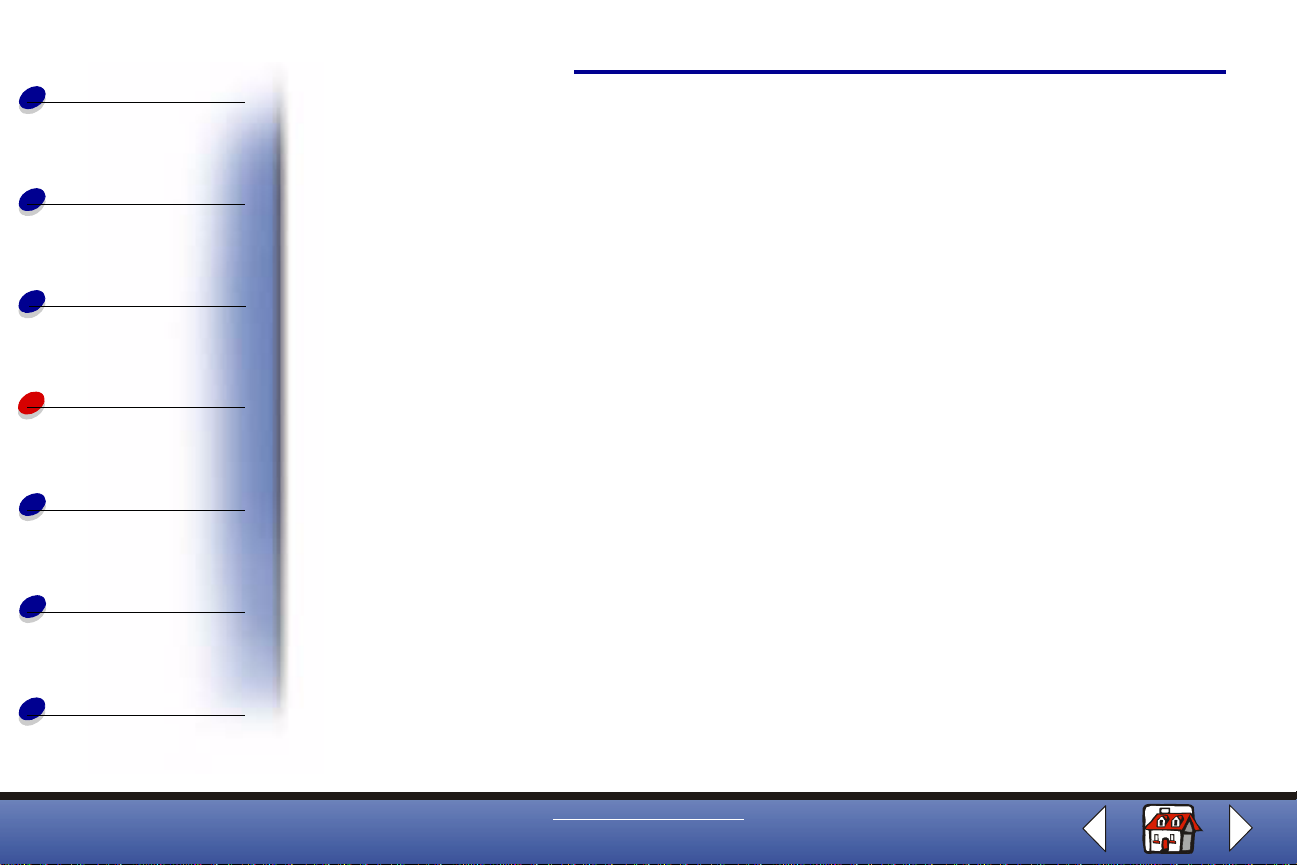
Generelt
Følgende afsnit indeholder oplysninger om:
Scanning
63
Kopiering
Udskrivning
Scanning
Fejlfinding
Bekendtgørelser
Stikordsregister
• Scanningsvejledning
• Tilpasning af scanningsindstillinger
• Brug af specielle scanningsfunktioner
• Oprettelse af projekter
www.lexmark.com
Lexmark X84-X85
Page 64

Generelt
Scanningsvejledning
Scanning
64
Kopiering
Udskrivning
Scanning
Fejlfinding
Bekendtgørelser
Stikordsregister
A4-brugere: Se side 13 for at angi ve standardpapirst ørrelserne.
Via kontrolpanelet: Via computeren:
1 Kontroller, at printeren og
computeren er tændt.
2 Åbn topdækslet.
3 Placer dokumentet med
forsiden nedad på
scannerpladen i nederste
højre hjørne.
4 Luk topdækslet.
5 Tryk på
kategori i displayet, der passer til
scanningsdestinationen (Program, Filer ,
E-mail eller Fax).
6 Tryk på
– Der vises et skærmbillede, hvor du kan
Scan til (Scan To), indtil du ser den
Scan.
vælge en destination for scanningen.
1 Kontroller, at printeren og computeren er
tændt.
2 Åbn topdækslet.
3 Placer dokumentet med forsiden nedad på
scannerpladen i nederste højre hjørne.
4 Luk topdækslet.
5 Klik på Start Programmer
Lexmark X84-X85 Scannings- og
kopieringskontrolprogram.
6 Klik på den knap, der passer til
scanningsdestinationen (Send til program,
Scan til fil, E-mail eller Fax).
7 Hvis du vælger Send til program, skal du
gennemse programmerne og vælge det,
som du vil scanne til.
8 Vælg den filtype, der skal scannes til.
9 Klik på Send.
www.lexmark.com
Lexmark X84-X85
Page 65

Generelt
Tilpasning af scanningsindstillinger
Scanning
65
Kopiering
Udskrivning
Scanning
Fejlfinding
Bekendtgørelser
Stikordsregister
Tilpas scanningsindstillinger ved hjælp af kontrolpanelet eller Scannings- og
kopieringskontr olprogr am. Hvis du vil hav e hjælp t il at bruge k ontrolpanelet , skal du se s ide 5.
Hvis du vil hav e hj ælp til at bruge Scannings- og kopieringskont rolpro gram, s kal du se side 8.
Du kan foretage yderligere ændringer i dokumenter, før du scanner dem.
1 Klik på Start Programmer Lexmark X84-X85 Scannings- og
kopieringskontrolprogram.
2 Klik på Filer Opsætning.
3 Vælg fanen Scan.
4 Tilpas indstillingerne.
5 Klik på OK.
Brug af specielle sc a nningsfunktioner
• Scanning af et fotografi til en e-mail
• Scanning af et fotografi til en fil
• Scanning til Tekst/(OCR)
• Scanning til et program
• Scanning til udklipsholderen i Windows
www.lexmark.com
Lexmark X84-X85
Page 66

Generelt
Kopiering
Scanning
Scanning af et fotografi til en e-mail
1 Åbn topdækslet.
2 Placer fotografiet med forsiden nedad på scannerpladen i nederste højre hjørne.
3 Luk topdækslet.
66
Udskrivning
Scanning
Fejlfinding
Bekendtgørelser
Stikordsregister
4 Tryk på Scan til (Scan To), indtil du ser E-mail i displayet.
5 Tryk på Scan.
6 Indtast en e-mail-adresse på skærmen.
7 Klik på Send.
Scanning af et fotografi til en fil
1 Åbn topdækslet.
2 Placer fotografiet med forsiden nedad på scannerpladen i nederste højre hjørne.
3 Luk dækslet.
4 Klik på Start Programmer Lexmark X84-X85 Scannings- og
kopieringskontrolprogram.
5 Klik på Filer Opsætning fanen Scan for at tilpasse indstillingerne.
www.lexmark.com
Lexmark X84-X85
Page 67

Generelt
Kopiering
6 Klik på Scan til fil.
7 Tryk på Scan.
8 Vælg fildestinationen f o r scanningen på fillisten.
9 Klik på Gem.
Scanning
67
Udskrivning
Scanning
Fejlfinding
Bekendtgørelser
Stikordsregister
Scanning til Tekst/(OCR)
Hvis du bruger indstillingen Tekst/OCR (Optical Character Recognition), kan du scanne
tekstbilleder, som kan redigeres i tekstbehandlingsprogrammer.
1 Åbn topdækslet.
2 Placer dokumentet med forsiden nedad på scannerpladen i nederste højre hjørne.
3 Luk dækslet.
4 Klik på Start Programmer Lexmark X84-X85 Scannings- og
kopieringskontrolprogram.
5 Vælg Tekst/(OCR).
6 Klik på den scanningsknap , der passer til destinationen for scanningen.
www.lexmark.com
Lexmark X84-X85
Page 68

Generelt
Kopiering
Udskrivning
Scanning
7 Vælg det program, du vil scanne til.
8 Klik på Send.
Du kan nu redigere dokumentet i tekstbehandlingsprogrammet.
Scanning til et program
1 Åbn topdækslet.
2 Placer fotografiet med forsiden nedad på scannerpladen i nederste højre hjørne.
68
Scanning
Fejlfinding
Bekendtgørelser
Stikordsregister
3 Luk dækslet.
4 Klik på Start Programmer Lexmark X84-X85 Scannings- og
kopieringskontrolprogram.
5 Klik på Send til program.
6 Vælg det program, du vil scanne til, på listen over programmer.
7 Vælg filtypen på listen over filtyper.
8 Klik på Send.
www.lexmark.com
Lexmark X84-X85
Page 69

Generelt
Kopiering
Scanning
Scanning til udklipsholderen i Windows
1 Åbn topdækslet.
2 Placer fotografiet med forsiden nedad på scannerpladen i nederste højre hjørne.
3 Luk dækslet.
69
Udskrivning
Scanning
Fejlfinding
Bekendtgørelser
Stikordsregister
4 Klik på Start Programmer Lexmark X84-X85 Scannings- og
kopieringskontrolprogram.
5 Klik på Send til program.
6 Vælg Udklipsholder.
7 Vælg filtypen på listen over filtyper.
8 Klik på Send.
www.lexmark.com
Lexmark X84-X85
Page 70

Generelt
Oprettelse af projekter
Scanning
70
Kopiering
Udskrivning
Scanning
Fejlfinding
Bekendtgørelser
Stikordsregister
Oprettelse af personlige opskriftskort
1 Ilæg kartotekskort eller brugerdefineret papir.
2 Vælg opskriften fra en kogebog, et bl ad eller en anden kilde.
3 Placer opskriften med forsiden nedad på scannerpladen i
nederste højre hjør ne.
4 Vælg en størrelse i området Tilpas til side i Scanni ngs- og
kopieringskontrolprogram.
5 Tilpas indstillingerne.
6 Klik på Kopier.
Sådan gør du visitkort, brevpapir og konvolutter
personlige
1 Ilæg visitkortene, almindeligt papir eller konvolutter.
2 Scan firmalogoet ind i et billedredigeringsprogram.
3 Indtast firmanavnet og adressen.
www.lexmark.com
Lexmark X84-X85
Page 71

Generelt
Kopiering
Udskrivning
Scanning
Scanning
4 Vælg Udskriv i programmets menu Filer.
5 Vælg Egenskaber .
6 Vælg Dokumenttype, Papirtype og Udskriftskvalitet f or dokumentet under fanen
Dokument/Kvalitet.
7 Vælg Papirst ørrelse og retning for dokumentet under fanen Papir.
8 Klik på OK.
9 Klik på OK.
Udskrivning af et bryllupsprogram
1 Placer en frisk blomst eller et andet objekt på scannerpladen.
71
Fejlfinding
Bekendtgørelser
Stikordsregister
2 Dæk blomsten med et ark papir.
3 Scan blomsten eller obje ktet til et billedredigeringsprogra m.
4 Gør dit bryllupsprogram personligt med tekst.
Bemærk! Hvis du vil udskrive bryllupsprogrammet, skal du se
side 55.
5 Udskriv bryllupsprogrammet.
www.lexmark.com
Lexmark X84-X85
Page 72

Generelt
Kopiering
Udskrivning af scrapbogssider
1 Scan et fotografi i et billedredigeringsprog ram.
2 Tilpas fotografiet.
3 Brug tekstværktøjet til at oprette en titel til siden.
Scanning
72
Udskrivning
Scanning
Fejlfinding
Bekendtgørelser
Stikordsregister
4 Udskriv scrapbogssiden.
www.lexmark.com
Lexmark X84-X85
Page 73

Generelt
Kopiering
Hvis der opstår et problem med printeren, skal du først kontrollere, at:
• Strømforsyningen er tilsluttet printeren og en stikkontakt.
• Printeren er tændt.
• Tapen er fjernet fra bunden af blækpatronerne.
Fejlfinding
73
Udskrivning
Scanning
Fejlfinding
Bekendtgørelser
Stikordsregister
• USB-kablet er korrekt tilsluttet til computeren og printeren.
• Papiret er korrekt lagt i.
• Printeren er angivet som standardprinteren.
• Computeren er tændt.
Kategorier
– Dokumentet udskrives ikke
– Dokumentet udskrives langsomt
– Dokumentet indføres forkert eller sætter sig fast
– Dokumentet udskrives med en dårlig kvalitet
– Problemer med specialpapir
– Fejlmeddelelser
www.lexmark.com
Lexmark X84-X85
Page 74

Generelt
Dokumentet udskrives ikke
Fejlfinding
74
Kopiering
Udskrivning
Scanning
Fejlfinding
Bekendtgørelser
Stikordsregister
• Kontrol ler, at blækpatronerne er korrekt ins talleret. Se side 19 for at få hjælp.
• Brug et ubeskadiget USB-kabel.
• Kontroller, at printerens status for at sikre, at dokumentet ikke er i brug eller standset.
Sådan kontrolleres printerens status:
1 Klik på Start Indstillinger Printere.
2 Dobbeltklik på ikonet for Lexmark X84-X85-printeren.
3 Kontrol ler, at der ikke vises et afkrydsningsf elt ved siden af indstilli ngen Stop
udskrivning midlertidigt.
4 Udskriv en testside.
5 Kontroller programmet.
www.lexmark.com
Lexmark X84-X85
Page 75

Generelt
Dokumentet udskrives langsomt
Fejlfinding
75
Kopiering
Udskrivning
Scanning
Fejlfinding
Bekendtgørelser
Stikordsregister
• Luk de programmer, som ikke er i brug.
• Vælg Normal eller Hurtig udskrivning under fanen Dokument/Kv alit et i Egenskaber f or
printer, Udskriftsindstillinger eller Scannings- og kopieringskontrolprogram. Se
side 40 for at få hjælp.
• Overvej at købe mere RAM-hukommelse (Random Access Memory) til computeren.
Bemærk! Det tager muligvis længere tid at udskrive fotografier eller dokumenter,
som indeholder grafik, end al mindelig tekst.
Dokumentet indføres forkert eller sætter
sig fast
Papiret indføres forkert, eller der indfør es flere ark
Kontrol ler, at:
• Du bruger papir, som er anbefalet til inkjetprintere.
• Du ikke tvinger papiret ned i printeren.
www.lexmark.com
Lexmark X84-X85
Page 76
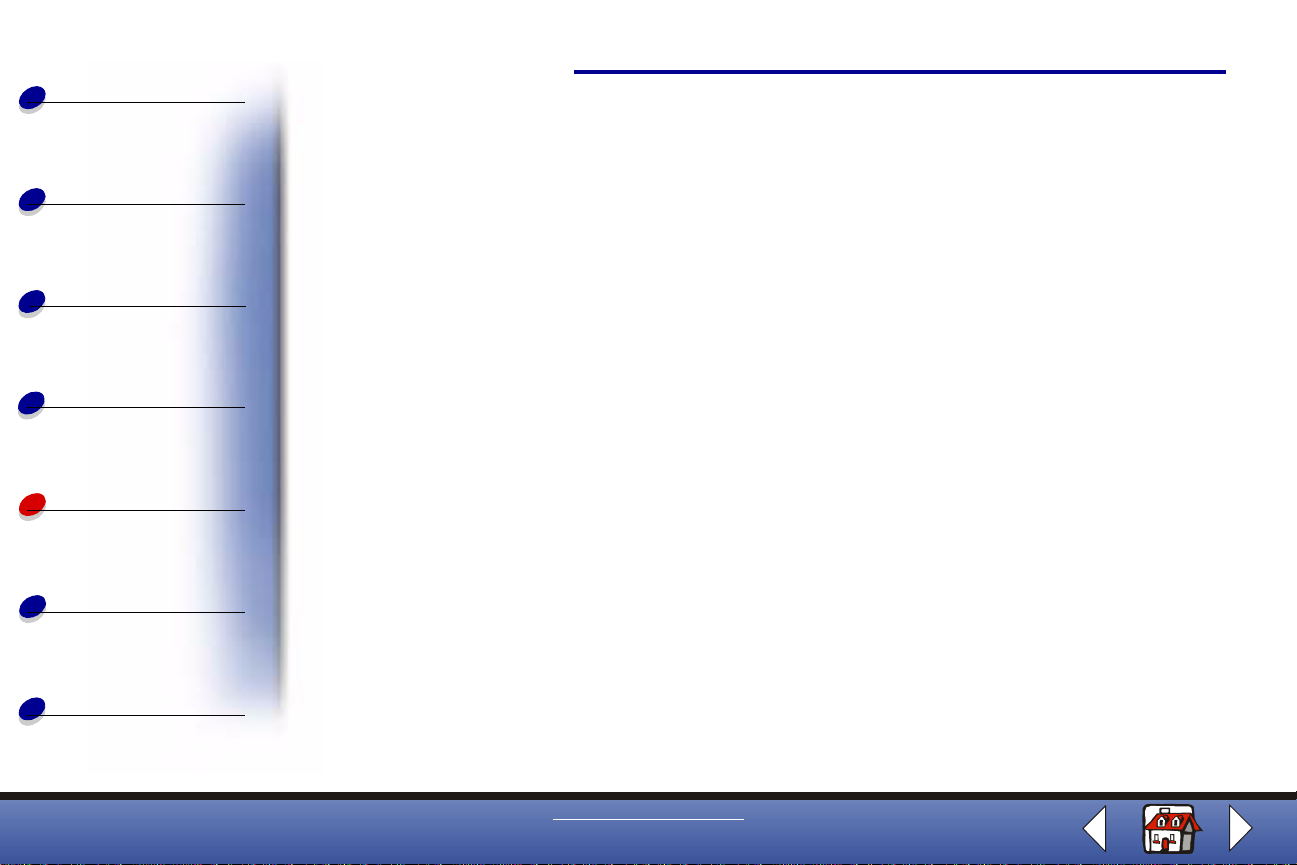
Generelt
Kopiering
Udskrivning
Fejlfinding
76
• Du ikke lægger for meget papir i printeren. Se side 15 for at få hjælp.
• Du ilægger papiret korr ekt.
• Papirst yret hviler mod papirets venstre side og ikke forårsager, at papiret bøjer i
papirstøtten.
• Printeren er placeret på en plan, vandret o verflade.
• Den korrekte papirtype og papirstørrelse i Egenskaber for printer, Udskriftsindstillinger
eller i Scannings- og kopierings kontrolprogram er valgt.
Scanning
Fejlfinding
Bekendtgørelser
Stikordsregister
Papirstop
Fjern papiret fra printeren. Hvis papiret sidder for langt inde i printeren og ikke kan fjernes:
1 Tryk på afbryderknappen (Power) for at slukke printeren.
2 Træk med et fast greb i papiret for at fjerne det.
Hvis du ikke kan nå papiret, fordi det sidder for langt inde i printeren:
a Åbn panelet til blækpatroner, og træk papiret ud.
b Luk panelet til blækpatroner.
3 Tryk på afbryderknappen (Power) f or at tænde printeren , og send derefter dokumentet
til udskrivning.
www.lexmark.com
Lexmark X84-X85
Page 77

Generelt
Fejlfinding
Dokumentet udskrives med en dårlig kvalitet
77
Kopiering
Udskrivning
Scanning
Fejlfinding
Bekendtgørelser
Stikordsregister
Lodrette lige linjer er ikke jævne
Sådan forbedres udskriftskvaliteten for lodrette lige linjer i tabeller, rammer
og grafik:
• Vælg Foto eller Maks. fotokvalitet under fanen Dokument/Kvalitet i
Egenskaber for printer, Udskriftsindstillinger eller Scannings- og
kopieringskontrolprogram. Se side 40 for at få hjælp.
• Kontroller blækpatronjusteringen. Se side 22 for at få hjælp .
• Rens dyserne. Se side 80 for at få hjælp.
Der mangler tegn, eller tegnene er anderledes end forventet
Kontrol ler, at scannerpladen er ren.
1 Fugt en ren fnugfri klud.
2 Aftør forsigtigt glasscannerpladen.
Bemærk! Kontroller, at al blæk- og rettevæske på dokumentet er tørret, fø r du
anbringer dokumentet på glasscannerpladen.
www.lexmark.com
Lexmark X84-X85
Page 78

Generelt
Kopiering
Udskrivning
Scanning
Fejlfinding
Udskriften er for mørk eller til smudset
Kontrol ler, at:
• Blækket va r tø rt, før papiret blev berørt.
• Den korrekte papirtype og papirstørrelse i Egenskaber for printer, Udskriftsindstillinger
eller i Scannings- og kopierings kontrolprogram er valgt.
• Papiret er lige og ikke krøllet.
• Du vælger den korrekte Kv ali tet f or papirtypen. Hvis du udskriver på al mindeligt p apir,
skal du vælge indstillingen Hurtig under fanen Dokument/Kvalitet i Egenskaber for
printer, Udskriftsindstillinger eller Scannings- og kopieringskontrolprogram. Se
side 40 for at få hjælp.
78
Fejlfinding
Bekendtgørelser
Stikordsregister
• Dyserne er rene. Se side 80 for at få hjælp.
Udskrevne sider har skiftevis lyse og mørke striber (forstyrret
udskrivning)
• Kontrol ler, at Aktiver buff er-ti lstan d er v a lgt under fanen Indstillinger i Kontrolprog ram.
Se side 10 for at få hjælp .
• Vælg Foto eller Maks. fotokvalitet under fanen Dokument/Kvalitet i Egenskaber for
printer eller Udskriftsindstillinger. Se side 40 for at få hjælp.
www.lexmark.com
Lexmark X84-X85
Page 79

Generelt
Kopiering
Udskrivning
Scanning
Fejlfinding
Fejlfinding
Udskriftskvaliteten er dårlig langs sidens kanter
Som andre printere kan printeren ikke udskrive helt yderst til venstre, hø jre, i toppen eller
bunden langs kanterne på en side. Brug disse minimumindstillinger:
• Venstre og højre margener:
– 6,35 mm hver f o r alle papirstørrelser undtagen A4
– 3,37 mm hver for papir i A4-størrelse
• Topmargen:
– 1,7 mm
• Bundmargen:
– 16,51 mm
Farverne er falmede eller udskrives ikke korrekt
• Kontroller blækniveauet under fanen Blækpatroner i Udskrivningskontrolprogram.
Blækpatronen mangler blæk eller er løbet tør for b læk. Se side 10 for at få hjælp.
79
Bekendtgørelser
Stikordsregister
• Brug en anden farveindstilling.
• Vælg Egenskaber for printer eller Udskrif tsindstillinger Dokument/Kvalitet
Naturlige farver. Hvis du vil have hjælp, skal du se side 40.
• Brug et andet mærke papir. Hver papirtype accepterer blæk forskelligt og udskriver
med små farvefor skelle.
www.lexmark.com
Lexmark X84-X85
Page 80

Generelt
Kopiering
Udskrivning
Scanning
Fejlfinding
80
• Rens dyserne. Hvis du ønsker hjælp, kan du se næste afsnit.
• Aftør dyserne. Se side 82 for at få hjælp.
Rensning af udskriftsdyserne
Hvis du vil forbedre udsk rifts kvaliteten, kan det være nødvendtigt at rense dyserne. Du kan
bruge kontrolpanelet eller Kontrolprogram, når du skal rense dyserne. Hvis du vil have hjælp
til at bruge Kontrol program, skal du se side 10. Via kontrolpanelet:
1 Tryk på Menu.
2 Tryk på , og gennemse, indtil Vedligeholdelse vises i displayet.
3 Tryk på Vælg (Select).
eller
Fejlfinding
Bekendtgørelser
Stikordsregister
4 Tryk på , og gennemse, indtil Rens dyser vises i displayet.
eller
5 Tryk på Vælg (Select).
www.lexmark.com
Lexmark X84-X85
Page 81

Generelt
Kopiering
Udskrivning
Scanning
Fejlfinding
Bekendtgørelser
Stikordsregister
Fejlfinding
Printeren indfører et ark papir og udskriver et dysetes tmønster, som er magen til det viste.
Sammenlign de diagonale linjer over de udskrevne linjer med de diagonale linjer under de
udskrevne linjer. Se efter et brud i de diagonale linjer over de udskrevne linjer. Brudte linjer
angiver, at dyserne er tilstoppet. Se efter ubrudte linjer i de diagonale linjer under de
udskrevne linjer. Ubrudte linjer angiver, at dyserne er rene.
81
www.lexmark.com
Lexmark X84-X85
Page 82

Generelt
Fejlfinding
Hvis der er brud på de nederste linjer , skal du køre testen op til to gange mere og se efter
ubrudte linjer .
82
Kopiering
Udskrivning
Scanning
Fejlfinding
Bekendtgørelser
Stikordsregister
Hvis kvaliteten på begge linjer ikke er tilfredsst illende, når du har kørt testen tre gange, skal
du aftø rre blækpatrondyserne. Hvis du ønsker hjælp, kan du se næste afsnit.
Aftørring af dyser
Hvis kvaliteten i kke f orbedr es, når dyserne er renset, kan der m uligvis sidde indt ø rret b læk på
blækpatrondyserne eller kont akterne.
Sådan aftørres udskriftsdyserne og kontakterne:
1 Fjern blækpatronen fra printeren. Se side 20 for at få hjælp.
2 Fugt en ren, fnugfri klud med vand, og aftør forsigtigt det guldbelagte dyseområde.
Advarsel! Aftør dyserne i én retning, så farverne ikke bliver blandet.
www.lexmark.com
Lexmark X84-X85
Page 83

Generelt
Fejlfinding
3 For at opløse indtørret blæk skal du holde den fugtige klud mod dyserne i ca. tre
sekunder. Dup forsigtigt dyserne tørre.
83
Kopiering
Udskrivning
Scanning
Fejlfinding
Bekendtgørelser
Stikordsregister
4 Fugt et andet stykke ren, fnugfri klud med vand, og afgør fo rsigtigt det guldbelagte
kontaktområde.
Advarsel! Aftør ikke dyserne og kontakterne med det samme stykke klud.
5 Lad de guldbelagte områder tørre, før du sætter blækpatronen ti lbage i printeren.
Geninstaller blækpatronen, og gentag dysetesten. Se side 80 for at få hjælp.
www.lexmark.com
Lexmark X84-X85
Page 84

Generelt
Problemer med specialpapir
Fejlfinding
84
Kopiering
Udskrivning
Scanning
Fejlfinding
Bekendtgørelser
Stikordsregister
Transparenter eller glossy fotopapir klæber sammen
• Fjern hver side, når den kommer ud af printeren, og lad den tørre helt, før du lægger
siderne oven på hinanden.
• Brug en transparent eller et fotopapir, der er fremstillet specielt til en inkjetprinter.
Transparenter eller fotopapir indeholder hvide linjer
• Vælg Dokument/Kvalitet F oto eller Maks . f o tokv ali tet i Egenskaber f or printer el ler
Udskriftsindstillinger. Se side 40 for at få hjælp.
• Rens dyserne. Se side 80 for at få hjælp.
• Aftør dyserne. Se side 82 for at få hjælp.
• Rens scannerpladen. Se side 77 for at få hjælp.
Konvolutter indføres forkert
Hvis almindeligt papir kan indføres uden problemer, skal du kontrollere, at:
• Du har ilagt kon volutterne korrekt. Se side 17 for at få hjælp.
• Du bruger en konv olutstørrelse, der understøttes af printeren, og størrelsen er valgt i
Egenskaber for printer eller Udskriftsindstillinger.
www.lexmark.com
Lexmark X84-X85
Page 85

Generelt
Kopiering
Fejlfinding
• Du har valgt den kor rekte papirtype og -størrelse i Egenskaber for printer eller
Udskriftsindstillinger.
Fejlmeddelelser
85
Udskrivning
Scanning
Fejlfinding
Bekendtgørelser
Stikordsregister
Printeren eller scanneren kommunikerer ikke
1 Tag USB-kablet ud, og sæt det derefter i igen.
2 Tag netledningen ud, og sæt den derefter i igen.
3 Genstart computeren.
Bemærk! Hvis du stadig modtager denne fejl, skal du afinstallere og derefter
installere softwaren til Lexmark X84-X85 igen. Se Afinstallation og
geninstallation af softwaren for at få hjælp.
www.lexmark.com
Lexmark X84-X85
Page 86

Generelt
Kopiering
Udskrivning
Scanning
Fejlfinding
Meddelelsen Papirstop
Fjern papiret fra printeren. Hvis papiret sidder for langt inde i printeren og ikke kan fjernes:
1 Tryk på afbryderknappen (Power) for at slukke printeren.
2 Træk med et fast greb i papiret for at fjerne det.
Hvis du ikke kan nå papiret, fordi det sidder for langt inde i printeren:
a Åbn panelet til blækpatroner, og træk papiret ud.
b Luk panelet til blækpatroner.
3 Tryk på afbryderknappen (Power) f or at tænde printeren , og send derefter dokumentet
til udskrivning.
86
Fejlfinding
Bekendtgørelser
Stikordsregister
Meddelelsen Mangler papir
1 Hvis printeren mangler papir, skal du ilægge papir. Se side 15 for at få hjælp .
2 Tryk på Vælg (Select).
3 Send dokumentet til udskrivning igen.
www.lexmark.com
Lexmark X84-X85
Page 87

Generelt
Kopiering
Fejlfinding
Meddelelsen Blækniveau lavt
Blækpatronen er ved at løbe tør for b læk. Køb en ny blækpatron. Hvis du vil have hjælp til
udskiftning af blækpatronen, skal du se side 19.
Andre fejlmeddelelser
87
Udskrivning
Scanning
Fejlfinding
Bekendtgørelser
Stikordsregister
1 Sluk printeren.
2 Vent et par sekunder, og tænd printeren igen.
3 Send dokumentet til udskrivning igen.
Bemærk! Du behøver mul igvis ikke sende dokumentet til udskrivning igen.
Faxproblemer
Hvis du har problemer med at sende eller modtage fax, skal du kontroll ere følgende:
• Der er installeret et funktionsdygtigt faxmodem på computeren.
• Du har installeret den faxsoftware, der er på cd nr. 2.
• Den faxdriver, du vil anvende, er angiv et som standardfaxdriveren i Scannings- og
kopieringskontrolprogram.
www.lexmark.com
Lexmark X84-X85
Page 88

Generelt
Kopiering
Udskrivning
Sådan kontrollerer elle r vælger du standardfaxdriveren:
1 Klik på Start Programmer Lexmark X84-X85 Scannings- og
kopieringskontrolprogram.
2 Klik på Filer Opsætning, og vælg derefter fanen Kopi/Fax.
Hvis den faxdriv er, du vil bruge som standard, ikke er angivet på listen:
1 Klik på Faxopsætning.
2 Vælg den faxdriver, du vil bruge som standard, på listen.
Fejlfinding
88
Scanning
Fejlfinding
Bekendtgørelser
Stikordsregister
3 Klik på Vælg (Select).
Bemærk! DSL-modemmer (Cable and Digital Subscriber Line) understøttes ikke.
Afinstallation og geninstallation af softwaren
Hvis printersoftwaren ikke fungerer korrekt, eller hvis der vises en meddelelse om
kommunikationsfejl, når du prøver at bruge printeren, kan du blive nødt til at afinstallere og
derefter installere printersoftwaren igen.
www.lexmark.com
Lexmark X84-X85
Page 89

Generelt
Kopiering
Fejlfinding
Afinstallation af software
1 Tag USB-kablet ud.
2 Klik på Start Programmer Lexmark X84-X85 Afinstaller.
3 Følg vejledningen på computerskærmen, hvis du vil afinstallere printersoftwaren.
89
Udskrivning
Scanning
Fejlfinding
Bekendtgørelser
Stikordsregister
4 Genstart computeren.
Installation af software
Windows-brugere:
1 Tag USB-kablet ud.
2 Sæt cd'en til Lexmark X84-X85 i for at installere softwaren igen.
3 Følg vejledningen på computerskærmen.
Bemærk! Tilslut ikke USB-kablet, før du bliver bedt om det af programmet på cd'en.
www.lexmark.com
Lexmark X84-X85
Page 90

Generelt
Følgende afsnit indeholder oplysninger om:
Bekendtgørelser
90
Kopiering
Udskrivning
Scanning
Fejlfinding
Bekendtgørelser
Stikordsregister
• Erklæring om begrænset garanti
• Bekendtgørelser om elektronisk stråling
• Sikkerhedsoplysninger
• ENERGY STAR
• Varemærker
www.lexmark.com
Lexmark X84-X85
Page 91

Generelt
Erklæring om begrænset garanti
Bekendtgørelser
91
Kopiering
Udskrivning
Scanning
Fejlfinding
Bekendtgørelser
Stikordsregister
Lexmark International, Inc. Lexington, KY
Denne erklæring om begrænset garanti gælder f or USA. Kunder uden f or USA henvises ti l de
landespecifikke gar antioplysninger, der fulgte med produktet.
Denne erklæring om begrænset garanti gælder kun for dette pr odukt, hvis det blev købt til
egen brug og ikke videresalg, fra Lexmark eller en Lexmark-forhandler (herefter benævnt
"Forhandler").
Begrænset garanti
Lexmark garanterer, at dette produkt:
• Er fremstillet af nye dele, eller nye dele og servicedele, der fungerer som nye dele
• Er fri for materiale- og håndværksmæssige fejl under normal brug
Hvis produktet ikk e funger er, som lovet, i garantiperioden, kan du kon takte en Forhandler
eller Lexmark, og få det repareret eller udskiftet (efter Lexmark's valg).
Hvis dette produkt er tilbehør eller en option, gælder denne erklæring kun, såfremt tilbehø ret
eller optionen an vendes sammen med det produkt, det er udvikl et til. T ilbehø ret eller option en
skal muligvis præsenteres sammen med produktet, for at du kan få service under garantien.
www.lexmark.com
Lexmark X84-X85
Page 92

Generelt
Kopiering
Bekendtgørelser
Hvis dette produkt overdrages til en anden bruger, er service under garantien som angivet i
denne erklæring tilgængelig for den pågældende bruger i resten af garantiperioden. Du skal
overdrage kvit teringen for det oprindelige køb og denne erklæring til den pågældende bruger.
92
Service under den begrænsede garanti
Udskrivning
Scanning
Fejlfinding
Bekendtgørelser
Stikordsregister
Garantiperioden starter på dagen for det oprindelige køb i henhold til kvitteringen.
Garantiperioden slutter 12 måneder senere .
Du kan blive bedt om at fremvise kvitteringen for det oprindelige køb for at kunne få service
under garantien. Du skal m uligvis s elv indle v ere produktet t il F orhandlere n eller Le xmark eller
sende det godt emballeret til et sted, der er anvist af Lexmark. Du er ansvarlig for tab eller
beskadigelse af produktet under fremsendelsen til Forhandleren eller det anviste sted.
Når service under garantien omfatter erstatning af et produkt eller en del af et produkt,
tilhører erstatningsdelen Forhandleren eller Lexmark. Erstatningsdelen kan være en ny eller
repareret del. Erstatningsdelen følger den restende garantiperiode som det oprindelige
produkt.
Erstatning er ikke mulig, hvis produktet er ødelagt, ændret, skal repareres ud over servicen i
garantien, hvis det er så ødelagt, at det ikke kan repareres, eller hvis produktet ikke er fri for
alle juridiske forpligtelser, begrænsninger, panteret samt behæftelser.
Fø r produktet indle v eres til service under garantien, sk al alle b lækpatroner, programmer, data
og flytbare lagermedier fjernes (medmindre andet angives af Lexmark).
www.lexmark.com
Lexmark X84-X85
Page 93

Generelt
Kopiering
Udskrivning
Bekendtgørelser
Du kan få yderligere oplysninger om garanti en og den nærmeste Lexmark-autoriserede
serviceudbyder i dit område ved at kontakte Lexmark på (407) 563-4600 eller på internettet
på adressen http://support.lexmark.com.
Der gives teknisk support til dette produkt gennem hele gar antiperioden. For pro dukter, der
ikke længere er dækket af en Lexmark-garanti, er tekni sk support enten ikke ti lgængeli g eller
kun tilgængelig mod betaling af et gebyr.
93
Den begrænsede garantis gyldighed
Scanning
Fejlfinding
Bekendtgørelser
Stikordsregister
Vi garanterer ikke uforstyrret eller fejlfri drift af et produkt.
Service under garantien omfatter ikke reparation af f e jl, der er forårsaget af:
• Ændring eller tilføjelser
• Uheld eller misbrug
• Uegnede fysiske omgivelser eller driftsomgivelser
• Vedligeholdelse udført af andre end Lexmark eller en Lexmark-autoriseret
serviceudbyder
• Drift af et produkt efter den forventede levetid
• Brug af udskriftsmedier, der ikke er i overensstemmelse med Lexmark-
specifikationerne
www.lexmark.com
Lexmark X84-X85
Page 94

Generelt
Kopiering
Udskrivning
Scanning
Fejlfinding
Bekendtgørelser
94
• Forbrugsstoffer (f.eks. blæk), der ikke er fra L exmark
• Produkter, komponenter, dele, materiale , software eller interfaces, der ikke er fra
Lexmark
I DET OMFANG GÆLDENDE LOVGIVNING GØR DET MULIGT, KAN HVERKEN
LEXMARK ELLER LEXMARK'S TREDJEPARTSLEVERANDØRER ELLER
FORHANDLERE GIVE ANDEN GARANTI ELLER FREMSÆTTE ANDRE BETINGELSER
AF NOGEN ART, DET VÆRE SIG UDTRYKKELIGT ELLER STILTIENDE, I
FORBINDELSE MED DETTE PRODUKT, ELLER FRASKRIVE SIG STILTIENDE
GARANTI, ANSVAR FOR SALGBARHED ELLER EGNETHED TIL ET BESTEMT
FORMÅL SAMT EN TILFREDSSTILLENDE GARANTI. ALT ANSVAR, SOM LEXMARK
IKKE KAN FRASKRIVE SIG I HENHOLD TIL GÆLDENDE LOVGIVNING, BEGRÆNSES
TIL VARIGHEDEN AF GARANTIPERIODEN. EFTER DENNE PERIODE FRASKRIVER
LEXMARK SIG ETHVERT ANSVAR, DET VÆRE SIG UDTRYKKELIGT ELLER
STILTIENDE. ALLE OPLYSNINGER, SPECIFIKATIONER, PRISER OG TJENESTER KAN
ÆNDRES PÅ ET HVILKET SOM HELST TIDSPUNKT UDEN VARSEL.
Bekendtgørelser
Stikordsregister
Begrænsning af erstatningsansvar
Dine eneste beføjelser under denne erklæring om begrænset ansvar er angi vet i dette
dokument. I forbindelse med krav til Lexmark eller Forhandler en for dette produkt under
denne erklæring om begrænset ansvar kan du f å dækket dine omkostninger op til den
grænse, der er angivet i følgende afsnit.
www.lexmark.com
Lexmark X84-X85
Page 95

Generelt
Kopiering
Udskrivning
Scanning
Bekendtgørelser
Lexmarks erstatningsansvar for faktiske tab uanset årsag, er begrænset til det beløb, du har
betalt for det produk t, der forårsaged e tabet . Begrænsningen af erstatningsansvaret gælder
ikke krav vedrørende personskade eller beskadigelse af ejendom eller materielle personlige
aktiver, som Lexmark er juridisk ansvarlig for. LEXMARK ER I INTET TILFÆLDE
ANSVARLIG FOR TAB AF INDTÆGTER, OPSPARINGER, HÆNDELIGE SKADER ELLER
ANDRE FØLGESKADER AF ØKONOMISK ART. Dette er tilfældet, selv hvis du underretter
Lexmark eller en Forhandler om muligheden for sådanne skader. Lexmark er ikke ansvarlig
for eventuelle krav fra dig baseret på et krav fra tredjepart.
Denne begrænsning i beføjelserne gælder også for krav mod Lexmark's leveradører eller
forhandlere. Lexmark's og Lexmark's leverandørers og forhandleres begrænsninger af
beføj elser ne er ikke kumulative. Sådanne leverandører og forhandlere er en tænkt
begunstiget af denne begrænsning.
95
Fejlfinding
Bekendtgørelser
Stikordsregister
Yderligere rettighed er
I nogle stater er det ikk e tilladt at begr ænse v arigheden af et stil tiende ansvar eller at udelade
eller begrænse erstatninger for hændelige skader eller følgeskader. Derfor gælder
ovenstående begrænsninger eller udelukkelser muligvis ikke f or dig.
Denne begrænsede garanti gi ver dig bestemte juridisk e r et tigheder. Du kan også have andre
rettigheder, hvilket varierer fra land til land.
www.lexmark.com
Lexmark X84-X85
Page 96

Generelt
Bekendtgørelser
Bekendtgørelser om elektronisk stråling
96
Kopiering
Udskrivning
Scanning
Fejlfinding
Bekendtgørelser
Stikordsregister
Erklæring om overensstemmelse med FCC
(Federal Communications Commission)
Lexmark X84-X85 Scan/Print/Copy er blevet testet og fundet i overensstemmelse med
bestemmelserne for digitalt udstyr i Klasse B i henhold til afsnit 15 i FCC-reglerne. Betjening
af enhederne er underlagt følgende to betingelser: (1) denne enhed må ikke forårsage
skadelig radiointerferens, og (2) denne enhed skal kunne acceptere enhver interferens,
herunder interferens, der kan forårsage uønsket påvirkning af driften.
FCC Klasse B-kravene skal sørge for rimelig beskyttelse mo d skadelig interferens, når
enhederne betjenes i et beboelsesmiljø. Dette udstyr genererer, anvender og kan eventuelt
udsende en radiofrekv ens , og hvis uds tyret ikk e er inst alleret og an v endt i o ver ensstemmelse
med brugervejledningen, kan det gribe forstyrrende ind i radiokommunikation. Der er dog
ingen garanti f or, at der ikke vil opstå interfer ens i en bestemt inst allati on. Hvis udstyr et g riber
forstyrrende ind i radio- eller tv-modtagelse, hvilket kan kontrolleres ved at slukke og tænde
enheden, skal du forsøge at udbedre forholdene på én af følgende måder:
• Juster, eller flyt modtager antennen.
• Flyt udstyret længere væk fra modtageren.
www.lexmark.com
Lexmark X84-X85
Page 97

Generelt
Bekendtgørelser
• Tilslut udstyret til en st ikkontakt i et andet kredsløb end det, hvor modtageren er
tilsluttet.
97
Kopiering
Udskrivning
Scanning
Fejlfinding
Bekendtgørelser
Stikordsregister
• Henvend dig til forhandleren, hvis intet af dette hjælper.
Producenten kan ikke holdes ansvarlig for int erferens i modtageforhold vedrørende radio og
tv, hvis der anvendes andre kabler end de anbefalede, eller hvis der foretages uautoriserede
ændringer i udstyret. Uautoriserede ændringer kan betyde, at brugeren mister retten til at
betjene udstyret.
Bemærk! I henhold til bestemmelserne i FCC-reglerne vedr. elektromagnetisk
interferens i f orb indelse med computerudstyr i Klasse B skal der anv endes
korrekt skærmede og jordforbundne USB-kabler, f.eks. Lexmark-varenr.
12A2405. Anvendel se af uautoriserede kabler, der ikke er korrekt skærmet
eller jordforbundet, kan betyde brud på bestemmelserne i FCC-reglerne.
www.lexmark.com
Lexmark X84-X85
Page 98

Generelt
Bekendtgørelser
Spør gsmål vedrørende denne erklæring om overensstemmelse med FCC-regl erne kan
rettes til:
98
Kopiering
Udskrivning
Scanning
Fejlfinding
Bekendtgørelser
Stikordsregister
Director of Lexmark Technology & Service
Lexmark International, Inc.
740 West New Circle Road
Lexington, KY 40550
(859) 232-3000
Bekendtgørelser
Industry Canada Compliance Statement
This Class B digital apparatus meets all requirements of the Canadian Interference-Causing
Equipment Regulations.
Avis de conformité aux normes d’Industrie Canada
Cet appareil numérique de la classe B respecte toutes les exigences du Règlement sur le
matériel brouilleur du Canada.
www.lexmark.com
Lexmark X84-X85
Page 99

Generelt
Kopiering
Bekendtgørelser
Erklæring om overensstemmelse med EU-direktiver
Dette produkt over holder beskyttelseskravene i EU-rådets direktiver 89/336/EEC og 73/23/
EEC om tilnærmelse og harmonisering af lovene i medlemslandene vedrørende
elektromagnetisk kompati b ilitet og sikkerhed for elektrisk udstyr beregnet til brug inden for
visse spændingsområder.
99
Udskrivning
Scanning
Fejlfinding
Bekendtgørelser
Stikordsregister
En erklæring om overensstemmelse med kr a v ene i henhold til di rektiv erne er underskr e v et af
Director of Manufacturing and Technical Support, Lexmark International, S.A., Boigny,
France.
Dette produkt over holder Klasse B-kravene i EN 55022 og sikkerhedskravene i EN 60950.
Japanese VCCI Notice
www.lexmark.com
Lexmark X84-X85
Page 100
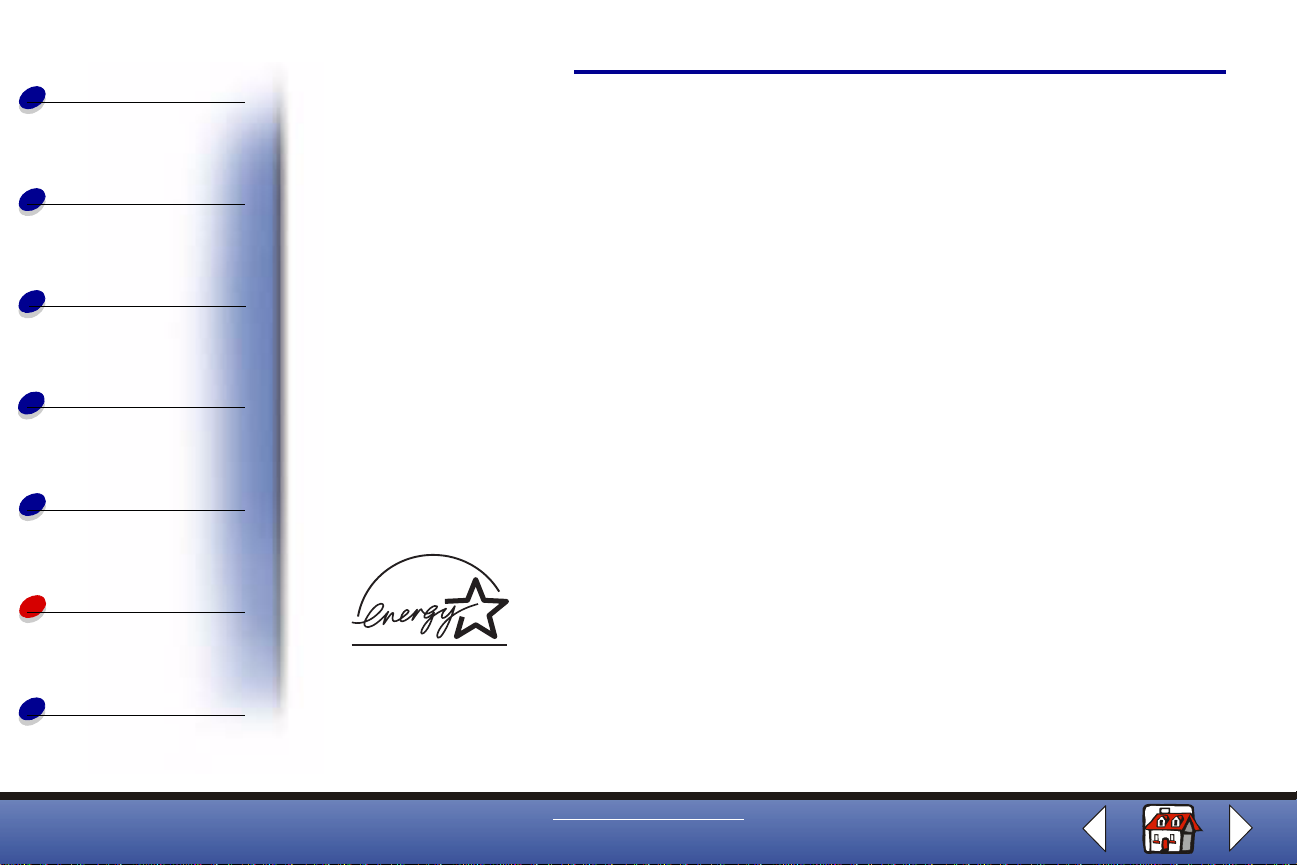
Generelt
Kopiering
Udskrivning
Bekendtgørelser
100
The United Kingdom Telecommunications Act 1984
This apparatus is approved under the approval number NS/G/1234/J/100003 for the indirect
connections to the public telecommunications systems in the United Kingdom.
Sikkerhedsoplysninger
• Brug kun den Lexmark-strømforsyning, som du fik sammen med dette produkt, eller
en godkendt Lexmark-erstatningsenhed.
Scanning
Fejlfinding
Bekendtgørelser
Stikordsregister
• Tilslut netledningen til en sti kkontakt, der er lettilgængelig, i nærheden af produktet.
• Service og reparationer , som ikk e er besk re v et i denne brugervejl edning, skal udf øres
af en kvalificeret tekniker.
ENERGY STAR
EPA ENERGY STAR-kontorforsyningsprogr ammet er udviklet i samarbejde med
computerproducenter for at fremme energibesparende produkter og reducere den
luftforurening, de r opstår ved generering af strøm.
www.lexmark.com
Lexmark X84-X85
